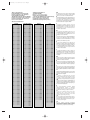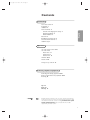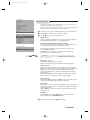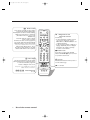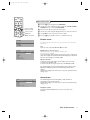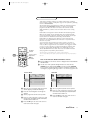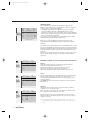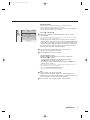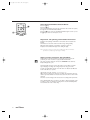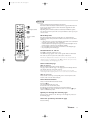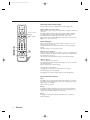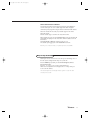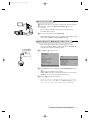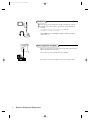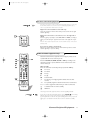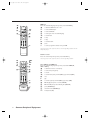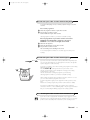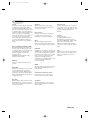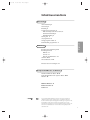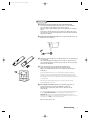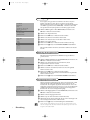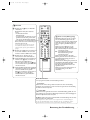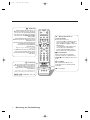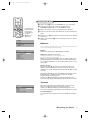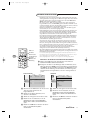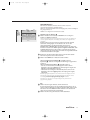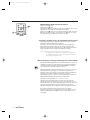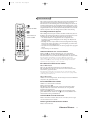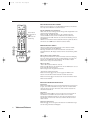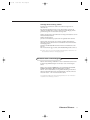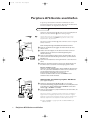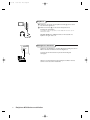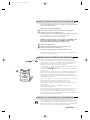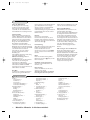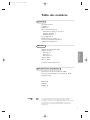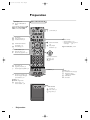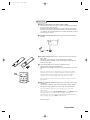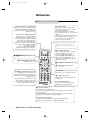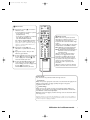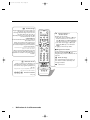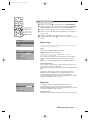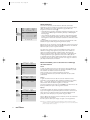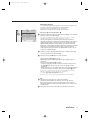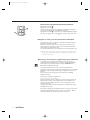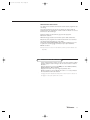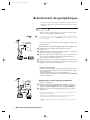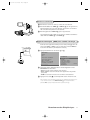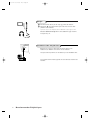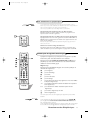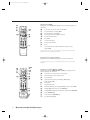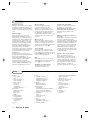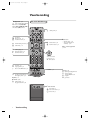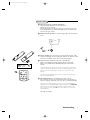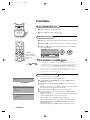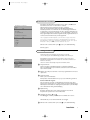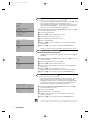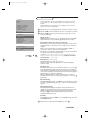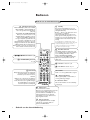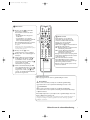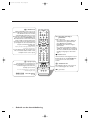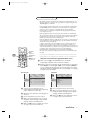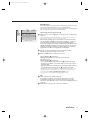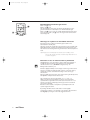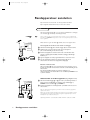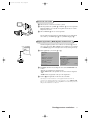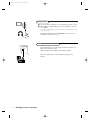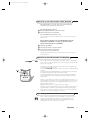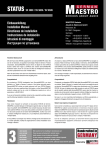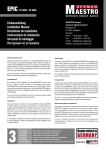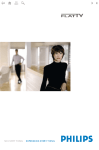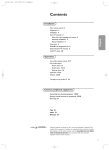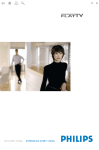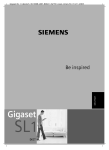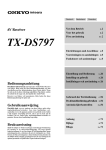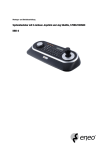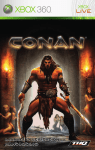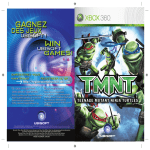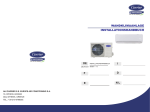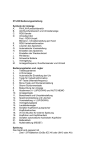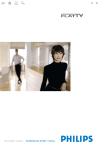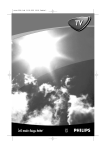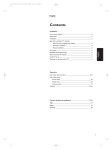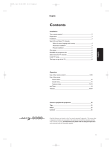Download 32PW850519
Transcript
cover 4960.2 18-01-2000 14:43 Page 1 cover 4960.2 18-01-2000 14:43 Page 2 Printed on recycled paper cover 2000.1 19-01-2000 15:01 Page 3 Table of TV frequencies. Frequenztabelle der Fernsehsender. Liste des fréquences des émetteurs. Frequentietabel TV-Zenders. Tabella delle frequenze delle trasmittenti. Lista de las frecuencias de las emisoras. Lista das frequências dos emissores. Liste over TV senderne. Tabell over TV-frekvenser. Tabell över TV-frekvenser. TV-taajuustaulukko. Kατάλογος συχνοτήτων ποµπών. Spisok hastot peredathikov. A televizió−adóállomások frekvenciáinak a listája. Lista częstotliwości stacji nadawczych. Seznam frekvenčních pásem vysílačů. Zoznam frekvenčných pásiem vysielačov. EUROPE EASTERN EUROPE FRANCE ITALY CHANNEL......FREQ (MHz) E2....................48.25 E3....................55.25 E4....................62.25 E5..................175.25 E6..................182.25 E7..................189.25 E8..................196.25 E9..................203.25 E10................210.25 E11................217.25 E12................224.25 S1..................105.25 S2..................112.25 S3..................119.25 S4..................126.25 S5..................133.25 S6..................140.25 S7..................147.25 S8..................154.25 S9..................161.25 S10................168.25 S11................231.25 S12................238.25 S13................245.25 S14................252.25 S15................259.25 S16................266.25 S17................273.25 S18................280.25 S19................287.25 S20................294.25 H1 .................303.25 H2 .................311.25 H3 .................319.25 H4 .................327.25 H5 .................335.25 H6 .................343.25 H7 .................351.25 H8 .................359.25 H9 .................367.25 H10 ...............375.25 H11 ...............383.25 H12 ...............391.25 H13 ...............399.25 H14 ...............407.25 H15 ...............415.25 H16 ...............423.25 H17 ...............431.25 H18 ...............439.25 H19 ...............447.25 21 ..................471.25 22 ..................479.25 23 ..................487.25 24 ..................495.25 25 ..................503.25 26 ..................511.25 27 ..................519.25 28 ..................527.25 29 ..................535.25 30 ..................543.25 31 ..................551.25 32 ..................559.25 33 ..................567.25 34 ..................575.25 35 ..................583.25 36 ..................591.25 37 ..................599.25 38 ..................607.25 39 ..................615.25 40 ..................623.25 41 ..................631.25 42 ..................639.25 43 ..................647.25 44 ..................655.25 45 ..................663.25 46 ..................671.25 47 ..................679.25 48 ..................687.25 49 ..................695.25 50 ..................703.25 51 ..................711.25 52 ..................719.25 53 ..................727.25 54 ..................735.25 55 ..................743.25 56 ..................751.25 57 ..................759.25 58 ..................767.25 59 ..................775.25 60 ..................783.25 61 ..................791.25 62 ..................799.25 63 ..................807.25 64 ..................815.25 65 ..................823.25 66 ..................831.25 67 ..................839.25 68 ..................839.25 69 ..................855.25 CANAL...........FREQ (MHz) R1....................49.75 R2....................59.25 R3....................77.25 R4....................85.25 R5....................93.25 R 6.................175.25 R 7.................183.25 R 8.................191.25 R 9.................199.25 R10................207.25 R11................215.25 R12................223.25 S1..................105.25 S2..................112.25 S3..................119.25 S4..................126.25 S5..................133.25 S6..................140.25 S7..................147.25 S8..................154.25 S9..................161.25 S10................168.25 S11................231.25 S12................238.25 S13................245.25 S14................252.25 S15................259.25 S16................266.25 S17................273.25 S18................280.25 S19................287.25 S20................294.25 H1 .................303.25 H2 .................311.25 H3 .................319.25 H4 .................327.25 H5 .................335.25 H6 .................343.25 H7 .................351.25 H8 .................359.25 H9 .................367.25 H10 ...............375.25 H11 ...............383.25 H12 ...............391.25 H13 ...............399.25 H14 ...............407.25 H15 ...............415.25 H16 ...............423.25 H17 ...............431.25 H18 ...............439.25 H19 ...............447.25 21 ..................471.25 22 ..................479.25 23 ..................487.25 24 ..................495.25 25 ..................503.25 26 ..................511.25 27 ..................519.25 28 ..................527.25 29 ..................535.25 30 ..................543.25 31 ..................551.25 32 ..................559.25 33 ..................567.25 34 ..................575.25 35 ..................583.25 36 ..................591.25 37 ..................599.25 38 ..................607.25 39 ..................615.25 40 ..................623.25 41 ..................631.25 42 ..................639.25 43 ..................647.25 44 ..................655.25 45 ..................663.25 46 ..................671.25 47 ..................679.25 48 ..................687.25 49 ..................695.25 50 ..................703.25 51 ..................711.25 52 ..................719.25 53 ..................727.25 54 ..................735.25 55 ..................743.25 56 ..................751.25 57 ..................759.25 58 ..................767.25 59 ..................775.25 60 ..................783.25 61 ..................791.25 62 ..................799.25 63 ..................807.25 64 ..................815.25 65 ..................823.25 66 ..................831.25 67 ..................839.25 68 ..................839.25 69 ..................855.25 CANAL...........FREQ (MHz) 2 ......................55.75 3 ......................60.50 4 ......................63.75 5 ......................176.0 6 ......................184.0 7 ......................192.0 8 ......................200.0 9 ......................208.0 10 ....................216.0 B....................116.75 C....................128.75 D ...................140.75 E....................159.75 F ....................164.75 G ...................176.75 H ...................188.75 I .....................200.75 J ....................212.75 K....................224.75 L ....................236.75 M...................248.75 N ...................260.75 O ...................272.75 P....................284.75 Q ...................296.75 H1 .................303.25 H2 .................311.25 H3 .................319.25 H4 .................327.25 H5 .................335.25 H6 .................343.25 H7 .................351.25 H8 .................359.25 H9 .................367.25 H10 ...............375.25 H11 ...............383.25 H12 ...............391.25 H13 ...............399.25 H14 ...............407.25 H15 ...............415.25 H16 ...............423.25 H17 ...............431.25 H18 ...............439.25 H19 ...............447.25 21 ..................471.25 22 ..................479.25 23 ..................487.25 24 ..................495.25 25 ..................503.25 26 ..................511.25 27 ..................519.25 28 ..................527.25 29 ..................535.25 30 ..................543.25 31 ..................551.25 32 ..................559.25 33 ..................567.25 34 ..................575.25 35 ..................583.25 36 ..................591.25 37 ..................599.25 38 ..................607.25 39 ..................615.25 40 ..................623.25 41 ..................631.25 42 ..................639.25 43 ..................647.25 44 ..................655.25 45 ..................663.25 46 ..................671.25 47 ..................679.25 48 ..................687.25 49 ..................695.25 50 ..................703.25 51 ..................711.25 52 ..................719.25 53 ..................727.25 54 ..................735.25 55 ..................743.25 56 ..................751.25 57 ..................759.25 58 ..................767.25 59 ..................775.25 60 ..................783.25 61 ..................791.25 62 ..................799.25 63 ..................807.25 64 ..................815.25 65 ..................823.25 66 ..................831.25 67 ..................839.25 68 ..................839.25 69 ..................855.25 CANALE ........FREQ (MHz) A .....................53.75 B......................62.25 C......................82.25 D ...................175.25 E....................183.75 F ....................192.25 G ...................201.25 H ...................210.25 H1 .................217.25 S1..................105.25 S2..................112.25 S3..................119.25 S4..................126.25 S5..................133.25 S6..................140.25 S7..................147.25 S8..................154.25 S9..................161.25 S10................168.25 S11................231.25 S12................238.25 S13................245.25 S14................252.25 S15................259.25 S16................266.25 S17................273.25 S18................280.25 S19................287.25 S20................294.25 H1 .................303.25 H2 .................311.25 H3 .................319.25 H4 .................327.25 H5 .................335.25 H6 .................343.25 H7 .................351.25 H8 .................359.25 H9 .................367.25 H10 ...............375.25 H11 ...............383.25 H12 ...............391.25 H13 ...............399.25 H14 ...............407.25 H15 ...............415.25 H16 ...............423.25 H17 ...............431.25 H18 ...............439.25 H19 ...............447.25 21 ..................471.25 22 ..................479.25 23 ..................487.25 24 ..................495.25 25 ..................503.25 26 ..................511.25 27 ..................519.25 28 ..................527.25 29 ..................535.25 30 ..................543.25 31 ..................551.25 32 ..................559.25 33 ..................567.25 34 ..................575.25 35 ..................583.25 36 ..................591.25 37 ..................599.25 38 ..................607.25 39 ..................615.25 40 ..................623.25 41 ..................631.25 42 ..................639.25 43 ..................647.25 44 ..................655.25 45 ..................663.25 46 ..................671.25 47 ..................679.25 48 ..................687.25 49 ..................695.25 50 ..................703.25 51 ..................711.25 52 ..................719.25 53 ..................727.25 54 ..................735.25 55 ..................743.25 56 ..................751.25 57 ..................759.25 58 ..................767.25 59 ..................775.25 60 ..................783.25 61 ..................791.25 62 ..................799.25 63 ..................807.25 64 ..................815.25 65 ..................823.25 66 ..................831.25 67 ..................839.25 68 ..................839.25 69 ..................855.25 GB The frequencies used by a cable company may differ from the frequencies on the table. Consult your cable company or your dealer for detailed information. D In Kabelfernsehanlagen können Abweichungen von den in den Frequenztabellen aufgeführten Frequenzen vorkommen. Bitte wenden Sie sich an Ihren Fachhändler oder Ihre Kabelfernsehgesellschaft, die Ihnen die zutreffenden Frequenzen mitteilt. F Les fréquences utilisées par une société de télédistribution peuvent être différentes de celles sur la liste des fréquences. Consultez votre société de télédistribution ou votre revendeur pour des informations plus détailées. NL De frequenties die gebruikt worden door een kabelmaatschappij kunnen verschillen van deze op de tabel. Raadpleeg uw kabelexploitant of uw handelaar voor meer informatie. I Le frequenze usate per una società di teledistribuzione possano essere differenti di quelle nella tabella. Consultate la società di teledistribuzione o il vostro rivenditore per informazione specifica. E Las frecuencias utilizadas por las empresas de distribución de señal por cable, pueden ser diferentes de las que se encuentran en esta tabla. Consulte con su compañia de distribución de televisión por cable o con su distribuidor para que le proporcionen una información más detallada. P As frequências utilizadas por uma sociedade de teledistribuição podem ser diferentes das indicadas na lista de frequências. Consultar a sociedade de teledistribuição ou o vendedor para informações mais detalhadas. DK Frekvenser benyttet af kabel operatører kan være afvigende fra disse, kantakt deres kabel operatør eller forhandler for næmere informa-tion. N Frekvensene som benyttes pa et kabelnett kan avvike fra de som er oppfört i tabellen. Kontakt ditt kabel-TV selskap eller din forhandler for næmere opplysninger. S Frekvenserna som används i kabel-TV-näten kan avvika från frekvenserna i tabellen. Kontakta ditt kabelTV-bolag eller din radiohandlare för vidare information. SF Kaapeliyhtiöden käyttämät taajuudet voivat poiketa taulukossa olevista taajuuksista. Tarkat tiedot saat kaapeliyhtiösta tai myyjältä. GR Οι συχντητες που χρησιµοποιούνται απ µια εταιρεία τηλεµετάδοσης είναι δυνατν να είναι διαφορετικές απ αυτές που περιέχει ο κατάλογος. (Συµβουλευθείτε την εταιρεία τηλεµετάδοσης ή τον πωλητή για λεπτοµερέστερες πληροφορίες). CEI Hastoty na kotoryx peredaòt telakampaniä mogut otlihatæsä ot hastot na dannoj tablice. (Obratitæsä k Vaπej telekampanii ili Vaπemu prodavcu za dopolnitelænoj informaciej. H Egy televizió−adóállomás sugárzáshoz használt frekvenciatartományai lehetnek a táblázatban közöltektől eltérőek is. (Abban az esetben, ha bővebb információkra van szüksége, forduljon az eladóhoz.) PL Operator sieci telewizyjnej może stosować inne częstotliwości, niż te, które figurują na tablicy (bardziej szczegółowych informacji na ten temat zasięgnąć u operatora lub sprzedawcy). CZ Frekvence používané některými televizními společnost− mi se mohou lišit od údajů uvedených v tomto seznamu. Informujte se blíže u příslušné společnosti nebo v prode− jně, kde jste televizor koupili. SK Frekvencie používané niektorými spoločnos9ami televízneho prenosu sa môžu liši9 od údajov uvedených v tomto zozname. Informujte sa bližšie u príslušnej spoločnosti alebo v predajni, kde ste televízor kúpili. cover 4960.2 18-01-2000 14:43 Page 4 Printed on recycled paper Printed in Belgium 3104 305 4960.2 4960.2 gb 18-01-2000 14:46 Page 1 Contents Installation English Your remote control 2 Preparation 3 Installation 4 Store TV channels 4 Select the menu language and country 4 Automatic installation 5 Manual installation 5 Give name 6 Reshuffle the programme list 6 Select favourite TV channels 6 Install TV setup 7 Operation Use of the remote control 8-10 Use of the menus Picture menu 11 Sound menu 11 Features menu 12 NEXTVIEW 13-16 Teletext 17-19 The keys on top of the TV 19 Connect peripheral equipment Connecting and selecting equipment 20-23 Remote control functions for peripherals 23-24 Recording 25 Tips 26 Index 26 Glossary 27 EasyLink features are based on the “one touch operation” approach. This means that a sequence of actions are executed at the same time in both the television and the video cassette recorder, provided both are fitted with the EasyLink function and connected with the eurocable supplied with your video recorder. 1 4960.2 gb 18-01-2000 14:46 Page 2 Preparation Peripherals p. 23 w selection of EXT1, EXT2 or Your remote control FRONT TV, video recorder (VCR), DVD, Satellite (SAT), TUNER, CD, TAPE or cd-recordable (CDR) selection. w B O b Q no function dual screen on p. 9 incredible surround on/off p. 8 TV VCR TUNER CD DVD TAPE Ò Q ‡ † π b æ æ q NEXTVIEW/TXT programme guide on/off p. 13 picture format p. 10 V ¬ P volume up/down p. 8 sound mute p. 8 programme selection p. 8 switch to standby p. 8 CDR b ® B SAT Colour keys b Ï teletext on/off p. 17 main menu on/off p. 8 MENU q - NEXTVIEW selection p. 13 direct teletext page or subject selection p. 17 Audio- and Video equipment p. 23-24 Ï V ¬ P o p OK π œ 1 2 3 4 5 6 7 8 cursor to select your choice p. 11 OK activate your choice 9 ◊ i 0 ◊ on screen info p. 8 previous programme p. 8 video recorder/DVD function p. 8 0 i 0 SMART yÚ U M SMART ZOOM f q INSTANT SOUND ® X X h a Installation p. 4 PICTURE S P bilingual choice/sound info p.10 TXT language group selection p. 17 P EasyLink p. 11 ® INSTANT recording S freeze the picture p. 10 hold teletext page p. 18 M h a SMART ACTIVE SMART SOUND CONTROL PICTURE 2 Preparation Teletext p. 18 U time display/subpage selection f solution to puzzles display PDC/VPS code h enlarge Smart Controls M h a smart sound p. 9 active control on/off p. 9 smart picture p. 9 no function 4960.2 gb 18-01-2000 14:46 Page 3 Preparation & Place the TV on a solid surface. For ventilation, leave at least 5 cm free all around the TV. Do not place the TV on a carpet. To prevent any unsafe situations, do not place any objects on top of the TV. Avoid heat, direct sunlight and exposure to rain or water. é Insert the aerial plug firmly into the aerial socket x at the back of the TV. CABLE “ Insert the mains plug in the wall socket having a mains voltage of 220V-240V. To prevent damaging the mains (AC) cord which could cause a fire or electric shock, do not place the TV on the cord. ‘ Remote control: Remove the cover of the battery compartment. Insert the 2 batteries supplied (Type R6-1.5V). Press the TV key to be sure your remote control is in the TV mode. The batteries supplied do not contain the heavy metals mercury and cadmium. Nevertheless in many countries exhausted batteries may not be disposed of with your household waste. Please check on how to dispose of exhausted batteries according to local regulations. R6 / AA w TV Note: this remote control functions with TVs which use the RC6 signalling standard. B TV VCR TUNER CD DVD TAPE b æ SAT CDR Q b ( Switch the TV on : Press the power switch A on the front of your TV. A green indicator on the front of the TV lights up and the screen comes on. If the indicator is red, press the - P+ key on the remote control. The green lamp blinks every time you press a key on the remote control. When you switch on your set for the first time, the menu LANGUAGE automatically appears on the screen.The explanation appears in different languages one at a time. Choose your own language and press the OK key on the remote control. Go on to page 4. Preparation 3 4960.2 gb 18-01-2000 14:46 Page 4 V ¬ P 1 2 3 4 5 6 7 8 Installation 9 ◊ 0 i 0 yÚ U Select the INSTALLATION menu ZOOM f h INSTANT X ® S P & Open the door of the remote control. é Press U and f at the same time. To use the menus w & Use the cursor in the up/down, left/right directions to select a menu item. é Press the OK key in the centre of the cursor to activate. “ Use the Ï key to return or to switch the menu off. B TV VCR DVD SAT TUNER CD TAPE CDR b Q MENU TITLE b æ MENU q V Subject Subject Subject J Subject Subject Subject Ï ¬ P return or switch main menu off 2 3 o p L M OK o π p œ OK π œ select menu item activate 1 1 2 3 4 5 6 Store TV channels After the new or extra TV channels have been stored, the TV automatically transfers those TV channels to the video recorder if it is equipped with the EasyLink function. The message EasyLink : downloading ...... appears on the screen. The programme list of the video recorder is now the same as the one of the TV. If the TV is connected to a video recorder which supports the NEXTVIEWLink function, the TV also automatically transfers the language and country selections to the video recorder. Select the menu language and country First, select your language and country. J MENU INSTALLATION TITLE Menu language Country & Select Menu language and press the OK key in the centre of the cursor. Automatic Installation é Select your language and press the OK key in the centre of the cursor. Use the cursor up/down to scroll through the list and to bring up other languages which are not displayed on the screen at present. “ Select Country and press the OK key in the centre of the cursor. ‘ Select the country where you are now located and press the OK key in the centre of the cursor. Use the cursor up/down to scroll through the list and bring up other countries which are not displayed on the screen at present. J MENU Menu TITLE language English .... .... J MENU Country TITLE United Kingdom .... .... Select Other when none of the countries applies. You can now search for and store the TV channels in two different ways: using automatic installation or manual installation (tuning-in channel by channel). Select your choice and press the OK key in the centre of the cursor. 4 Installation 4960.2 gb 18-01-2000 14:46 Page 5 Automatic installation In the Automatic installation menu select Start and press the OK key in the centre of the cursor to activate the searching. All TV channels are searched for and stored automatically. Automatic installation Start J Stop K If a cable system which broadcasts ACI (Automatic Channel Installation) or a TV channel transmitting a teletext page with the frequencies and programme names of all the TV channels which can be received, is detected, the search is stopped and a programme list appears. The programme list is automatically filled with all the programme numbers and names of the TV channels transmitted. TV is searching One moment please ... Automatic installation J Start Stop K It is possible that the cable company or the TV channel displays a broadcast selection menu. Layout and items are defined by the cable company or the TV channel. Make your choice with the cursor and press the OK key in the centre of the cursor. 1 BBC1 2 BBC2 3 CNN .... .... To exit from the menu press the Ï key on the remote control. Go on to page 6. Manual installation Searching for and storing TV channels is done channel by channel. You must go through every step of the Manual installation menu. Selection mode is only present and lights up if the country selected also offers the channel option (C-channels for aerial channels, S-channels for cable channels). You can choose either channel or frequency mode. Manual installation (Selection mode) J System System K Programme no. Search Fine tune Store & Select the TV system Select the country or part of the world from where you want to receive the TV channel. If you are connected to a cable system, select your country or part of the world where you are now located. é Press the cursor down and enter the programme number with the digit keys. “ Search for a TV channel Press the cursor left/right. The frequency or the channel number increases until a TV channel is found. Direct selection of a TV channel If you know the frequency, the C- or S-channel number, enter it directly with the digit keys 0 to 9. Ask for a list from your cable company or dealer, alternatively consult the Table of frequencies on the inside backcover of this handbook. ‘ Fine tune In case of poor reception, you can improve the reception by adjusting the frequency with the cursor left/right. ( To store your TV channel, select Store and press the OK key in the centre of the cursor. Repeat steps § & to ( to store another TV channel. To exit from the menu press the Ï key on the remote control. Installation 5 4960.2 gb 18-01-2000 14:46 Page 6 Give name It is possible to change the name stored in the memory or to assign a name to a TV channel which has not yet been entered. A name with up to 5 letters or numbers can be given to the programme numbers 0 to 99. For example SUPER, BBC1,... Between 99 and 0 you can also name any peripherals that are connected to a euroconnector. INSTALLATION Menu language Country Automatic installation Manual installation J Give name Reshuffle Favourite programmes SETUP Give name EXT1 EXT2 FRONT J 0 1 BBC1 2 BBC2 3 .... 4 .... 5 .... & Select Give name in the INSTALLATION menu and press the OK key in the centre of the cursor. é “ ‘ ( § è ! Select the programme number. Press the OK key in the centre of the cursor. Select the character with the cursor up/down. Select the following position with the cursor right. Select the following character. Press the OK key when finished. Press the Ï key to return to the INSTALLATION menu. Space, numbers and other special characters are located between Z and A. Reshuffle the programme list According to your preference you can change the order of the stored TV channels. Reshuffle EXT1 EXT2 FRONT 0 J 1 CNN 2 BBC2 3 .... 4 .... 5 .... & Select Reshuffle in the INSTALLATION menu and press the OK key in the centre of the cursor. é “ ‘ ( Select the programme number you want to exchange. § Press the Ï key to return to the INSTALLATION menu. Press the OK key in the centre of the cursor. Select the new number you want to exchange it with. Press the OK key in the centre of the cursor. Repeat the operation until all TV channels are allocated as you like. Select Favourite TV channels After leaving the installation you can browse through the TV channels by pressing the - P + key. Only those TV channels which are in the favourite list will be displayed. Non-favourite TV channels can still be selected with the digit keys. By default all stored channels are added to the favourite list. Favourite programmes 0 1 J 2 3 4 5 ... ... ... .... .... .... No Yes Yes No No Yes & Select Favourite programmes in the INSTALLATION menu and press the OK key in the centre of the cursor. é “ ‘ Select your favourite programme number. ( Press the Ï key to return to the INSTALLATION menu. Select Yes or No with the cursor left/right. Repeat for every TV channel you want to make a favourite or a non-favourite TV channel. In order for NEXTVIEW to function properly, the first TV channel from the favourite list should also broadcast the correct local date and time via teletext. 6 Installation 4960.2 gb 18-01-2000 14:46 Page 7 INSTALLATION Install TV Setup Menu language Country The Setup menu allows you to adjust initial settings, i.e. those which are not related to the installation of the TV channels. The Setup menu contains items that control the settings of the TV’s functions, features, services and peripherals you may have connected. Automatic installation Manual installation Give name Reshuffle Favourite programmes & é “ J SETUP SETUP J Digital Sources sources Decoder/Descrambler (Picture tilt) Information line Factory settings Auto format INSTALLATION Use the cursor in the up/down, left/right directions to select the menu item. Use the OK key in the centre of the cursor to activate. Use the Ï key to return or switch menu off. Digital sources See Connect Peripheral Equipment, p. 21 to connect your digital equipment, like a DVD, a digital satellite tuner or a similar digital device. yes/no Define Decoder/Descrambler programme numbers If a decoder or a descrambler is connected, see p. 20, you can define one or more programme numbers as decoder programme numbers. Decoder/Descrambler Press the cursor left/right to select the input used to connect to your decoder Off, EXT1 or EXT2. Select Off if you do not want the selected programme number being activated as a decoder programme number. J Programme Decoder status Select EXT2 when the decoder is connected to your EasyLink video recorder. When selecting the decoder, the message EasyLink: downloading presets.... appears on the screen. Picture tilt (if provided) Select Picture tilt with the cursor up/down. Keep the cursor left/right pressed to adjust the rotation of the picture. Information line Select On and after the selection of a TV programme or after pressing the i key on the remote control, a TV channel which broadcasts teletext may transmit the name of the TV channel, the programme name or another message.This is displayed on screen next to information about sound and picture format. When selected Off, only sound and picture format information is displayed after the selection of a TV channel or after pressing the i key. Factory settings Select Factory settings and press the OK key in the centre of the cursor to restore picture and sound settings, predefined in the factory. Auto format Selecting Yes causes the screen to automatically fill as much of the picture as possible when TV programmes are not carrying special signals detecting the correct screen format. With the q key on the remote control you can still select other picture formats. See p. 10. Installation Select Installation and press the OK key in the centre of the cursor to return immediately to the INSTALLATION menu. ‘ To exit from the menu press the Ï key repeatedly. Installation 7 4960.2 gb 18-01-2000 14:46 Page 8 Operation Use of the remote control w Select peripherals Press this key repeatedly to select EXT1, EXT2 or FRONT, according to where you connected the peripherals (p. 23). B Standby The set is switched off and the red indicator (orange in the case of NEXTVIEW info acquisition) lights up. To switch the TV on again, press - P + or the digit keys. If your EasyLink video recorder has the system standby function and you press the standby key for 3 seconds, both the TV and video recorder are switched to standby. Your TV consumes energy in the standby mode. Energy consumption contributes to air and water pollution. We advise to switch off your TV overnight instead of leaving it on standby.You save energy. TV VCR DVD SAT TUNER CD TAPE CDR Press one of these keys to use the remote control directly in the TV, video recorder, DVD or satellite mode. A green indicator lights up. Press the same key again within 3 seconds to use the remote control in the mode indicated below the key (tuner, CD, tape or CD-recordable). A red indicator lights up. Press the key again to return to the function mentioned above the key. Q Incredible Surround w B ®Ò‡π† Video recorder see p. 23 TV VCR TUNER CD DVD SAT TAPE b æ ® NEXTVIEW/TXT programme guide on/off see p. 13 Ò ‡ CDR Q † π In MONO sound mode, this feature, when switched on, enables you to hear a spatial effect of sound. In STEREO sound mode, when Incredible Surround On is selected, it seems as though the loudspeakers are spread further apart from one another b æ MENU q Ï V ¬ P b Teletext on/off see p. 17 Ï Main menu on/off see p. 11 V Volume Press + or - to adjust the volume. i Screen information Press for 5 seconds to activate/de-activate the extended or reduced display of TV channel and programme information on the screen. Press briefly to display information about the selected TV channel and programme, the sound reception, picture settings and the remaining time set with the sleeptimer. 1 2 3 4 5 6 7 8 9 ¬ Mute Temporarily interrupt the sound or restore it. ◊ 0 i 0 SMART ACTIVE SMART M SOUND h a P Programme selection To browse through the TV channels activated in the Favourite Programme menu. PICTURE 0/9 Digit keys To select a TV channel. For a two digit programme number, enter the second digit within 2 seconds. To switch immediately to a selected one digit TV channel, keep the digit key pressed a bit longer. 0 Previous programme The previously selected TV channel is displayed. The ◊ indication is only video recorder/DVD. 8 Use of the remote control 4960.2 gb 18-01-2000 14:46 Page 9 b & Dual screen Press the b key to switch on Dual screen. The TV screen is divided into 2 parts: - the left side for the normal main picture, - the right side for teletext broadcast by the selected TV channel or for NEXTVIEW/Teletext Guide. To operate NEXTVIEW/Teletext Guide, see p. 13, to operate teletext, see p. 17. If Dual screen is Off, the picture, teletext or NEXTVIEW/Teletext Guide is displayed full screen. é Press the q key to select a vertical squeezed or a non vertical squeezed picture size. “ Press + P - to run through the teletext pages. ‘ ( When in Teletext Dual screen, press the b key to return to a full picture screen or press the b key to return to a full Teletext screen. When in NEXTVIEW/Teletext Guide Dual screen, press the æ key to return to a full picture screen or press the b key to return to a full NEXTVIEW/Teletext Guide screen. w B TV VCR TUNER CD DVD SAT TAPE ® Ò ‡ CDR Q b † π b æ MENU q Ï V ¬ P 1 2 3 4 5 6 7 8 9 ◊ 0 i 0 ACTIVE CONTROL M SMART SOUND h a SMART PICTURE h Active control Active control is a pro-active and automatic system.The TV continuously measures and corrects all incoming signals in order to provide the best picture possible. Press the h key to select the Active Control values Off or On. Off Sharpness and Dynamic Contrast are controlled automatically On Sharpness, Dynamic Contrast and Noise Reduction are controlled automatically. Press the cursor in the up/down directions while the selected Active Control setting information is on top of the screen. The Active Control menu appears. The picture settings are being adapted continuously and automatically. The menu items cannot be selected. Press the cursor in the up/down directions again to switch off the menu. Smart Keys To select predefined picture and sound settings. M Smart Sound Each time it is pressed, a different sound setting is selected, corresponding with specific factory setting of Treble and Bass. a Smart Picture Each time it is pressed, a different picture setting is selected, corresponding with specific factory settings of Contrast, Colour, Sharpness and Dynamic Contrast. Personal refers to the personal preference settings of picture and sound selected in the picture and sound menu. Remark: the moment you are in a predefined smart sound or picture setting and you modify a setting in the picture or sound menu, all values of the menu will overwrite the previously made settings. Use of the remote control 9 4960.2 gb 18-01-2000 14:46 Page 10 q Picture format Press this key repeatedly to select another picture format: 4:3, Movie Expand 14:9, Movie Expand 16:9 with or without subtitling, Wide Screen, Super Zoom or Automatic (when Auto format is set to Yes in the SETUP menu). Automatic makes the picture to fill the screen as much as possible. Sometimes also video recorder programmes carry special signals which will automatically switch the TV to the correct screen format. Auto format is disabled when in Dual screen. When in Movie Expand 14:9 or 16:9 or Super Zoom picture format you can make subtitles visible with the cursor up/down. w B TV VCR DVD SAT TUNER CD TAPE CDR X c ® Ò d ‡ † π æ b S j V ¬ P Bilingual choice and sound mode selection Press this key • to switch from Stereo to Mono sound, in case of stereo transmission, or from Nicam Stereo to Nicam available, in case of digital transmission; • to choose between language Y (Dual Y) or language Z (Dual Z), in case of bilingual transmission.The setting is separately stored for each TV channel. ® Instant record U Time display The time, downloaded from the TV channel (with teletext) stored on programme number 1 or the lowest favourite programme number, is displayed on the screen. This function is not available when continuous subtitles have been switched on. SUfh 10 Teletext functions see p. 18 Use of the remote control 1 2 3 4 5 6 7 8 9 ◊ 0 i 0 yÚ U ZOOM f ® S Freeze To activate/de-activate the frozen picture or to hold a teletext page. h INSTANT X If your video recorder has the EasyLink function the INSTANT ® key for record can be operated in the TV mode. S P P no function 4960.2 gb 18-01-2000 14:46 Page 11 w B TV VCR TUNER CD DVD TAPE b SAT Use of the menus CDR Q b æ MENU q Ï V ¬ P 1 2 3 4 5 6 return or switch main menu on/off cursor to select adjustments OK key to activate & é Press the Ï key to display/cancel the MAIN MENU. “ ‘ ( § Press the cursor right to activate the selected menu. Use the cursor in the up/down directions to select the PICTURE, SOUND or FEATURES menu or to select the PROGRAMMES. Use the cursor in the up/down, left/right directions to select the menu item. Use the OK key in the centre of the cursor to activate. Press the Ï key repeatedly to return or to switch the menu off. Picture menu MAIN MENU If an NTSC peripheral is connected to one of the euroconnectors, the option Hue also appears. J Contrast PICTURE SOUND FEATURES PROGRAMMES Tint Select the colour temperature: Normal, Warm or Cool. PICTURE J Contrast L Brightness Colour Sharpness Tint Digital Scan Dynamic Contrast M Digital Scan (Line Flicker Reduction) In Movie Expand picture format, digital scan is always active. The menu item is not available. In rare circumstances while watching TV programmes it may be preferable to switch off the digital scan line flicker reduction. Normally keep it switched on. Press the cursor left/right to select On of Off. Dynamic Contrast To make the contrast in the darker and the brighter picture areas more noticeable, select the Med setting. In certain circumstances it may be preferred to select Min, Max or Off. The modified adjustments for Contrast, Brightness, Colour, Sharpness,Tint, Digital Scan and Dynamic Contrast are automatically stored for all TV channels. Select Factory settings in the Setup menu to restore the predefined factory settings, see p. 7. Sound menu SOUND J Volume L Balance Treble Bass Headphone volume M The modified adjustments for Volume, Balance,Treble and Bass are automatically stored for all TV channels. Select Factory settings in the Setup menu to restore the predefined factory settings, see p. 7. Headphone volume See Connect Peripheral Equipment, p. 22 for the connection of the headphone. Use of the menus 11 4960.2 gb 18-01-2000 14:46 Page 12 Features menu & é “ ‘ ( w B TV VCR DVD SAT TUNER CD TAPE CDR b Q b æ MENU q V Ï ¬ P return or switch main menu on/off 2 cursor to select adjustments 3 Press the cursor right to activate the selected menu. Use the cursor in the up/down directions to select a menu item. Use the cursor in the left/right directions to select the desired setting. Child lock If the child lock is on, the TV can only be switched on with the remote control.The - and + keys on top of the TV cannot be used to select a TV channel. In this way you can prevent unauthorised use of your TV. If the message Child lock On appears, the child lock must be switched off before you can use the - and + keys on top of the TV to select a TV channel. J FEATURES Sleeptimer Child lock Subtitle Use the cursor in the up/down directions to select the FEATURES menu. Sleeptimer With the sleeptimer you can set a time period after which the TV should switch itself to standby. The counter runs from Off up to 180 min. One minute before the TV is set to go to standby, the remaining seconds appear on screen. Not visible in dual screen mode.You can always switch off your set earlier or change the set time. OK key to activate 1 Press the Ï key to display/cancel the MAIN MENU. Off Off Off Subtitle TV channels with teletext often transmit certain programmes with subtitling. See Teletext, Continuous Subtitles, p. 19 how to select the proper subtitle page from the teletext index. Select Subtitle On or Off. Press the Ï key to switch off the Features menu. Programme list 12 Use of the menus & é “ ‘ Press the Ï key to display/cancel the MAIN MENU. ( Press the Ï key to switch off the Programme list. Select PROGRAMMES with the cursor up/down. Press the cursor right to display an overview of all the TV channels installed. Press the cursor up/down to run through the list and press OK in the centre of the cursor to select the desired TV channel. 4960.2 gb 18-01-2000 14:46 Page 13 NEXTVIEW / Teletext Guide Today, most broadcasters in Europe, are offering teletext pages containing their programme schedule of today.These pages can be requested by switching the TV to Teletext Guide. An increasing number of broadcasters are offering an extended programme guide service called NEXTVIEW. NEXTVIEW is a new way of presenting programme schedules and offers more features than common teletext. With NEXTVIEW it is possible to show for instance all the movies coming tonight. Both facilities are integrated in this TV: NEXTVIEW and Teletext Programme Guide. If a TV channel supports NEXTVIEW then the TV will automatically present the NEXTVIEW programme schedule. If the TV channel supports just teletext, then the TV will switch automatically to Teletext Guide. Both facilities are offering the same functions: record, remind and info. However in case of Teletext Guide the broadcaster is responsible if these functions are possible. You can search for the programmes you want to watch up to 7 days in advance. It is also possible to search for a programme by theme, e.g. sport, movie, etc. Once a programme has been selected it can be tagged, to remind you, or to record on the video recorder automatically (provided the video recorder is equipped with NEXTVIEWLink), once, daily, weekly or series. Teletext Guide/NEXTVIEW also allows direct access to detailed information about programmes if provided by the broadcaster. w B TV VCR TUNER CD DVD TAPE b æ NEXTVIEW SAT selection CDR The broadcaster is responsible for the contents of the information. The TV is responsible for the capture of that information and for the presentation to the user. Q cursor to select adjustments b æ MENU q V Ï ¬ OK key to activate Use of the Teletext Guide/NEXTVIEW menus & Press the æ key on the remote control to display/cancel the Teletext Guide/ NEXTVIEW menu. é Use the cursor in the up/down, left/right directions to select the date, CHANNEL for the channel guide, THEME for the theme guide, OVERVIEW for an overview of all the programmes which are marked as reminders or for recording, the programme guide page number or to enter the programme list. P 1 2 3 4 5 6 Teletext Guide NEXTVIEW Channel Overview BBC1 BBC2 p.202 p 01 02 ... π Record Remind Info 11.03 BBC1 ................ 14.35 17.50 ................ 226/3 ................ 231 “ Enter the proper programme guide page number with the digit keys or with the – P + keys. ‘ Press the cursor left/right to run through the subpages. ( § Select a programme with the cursor up/down. è Press the OK key in the centre of the cursor to return to the header area again. Press one of the colour keys to select one of the basic functions (if available); record, remind, info. See Basic functions further on. Monday 9 Oct Channel Theme BBC1 Record Remind Info 18:03 Overview NEXTVIEW What’s on now Preview Themes Ratings “ ‘ Select a programme with the cursor up/down. ( Press the OK key in the centre of the cursor to return to the header area again. Press one of the colour keys to select one of the basic functions (if available); record, remind, info. See Basic functions further on. NEXTVIEW 13 4960.2 gb 18-01-2000 14:46 Page 14 Teletext guide Channel BBC 1 p.202 Record Remind Info Theme Overview BBC 2 CNN p 01 02 ... π 11.03 BBC 2 ................ 14.35 17.50 ................ 226/3 ................ 231 TV channels which broadcast teletext also transmit a page with the programme guide of the day. For each selected TV channel the programme guide page can be selected with the æ key: - automatically if the selected TV channel supports services like PDC (Programme Delivery Control) or MIP (Magazine Inventory Page). - if automatic pre-selection is not possible then the index page is displayed and the proper programme guide page number of the selected TV channel has to be entered with the digit keys. The programme guide page will be stored automatically only if it satisfies Video Programming via Teletext (VPT) requirements. One moment please Every time you press the æ key, the programme guide page of the selected TV channel will be available if the TV channel does not support NEXTVIEW. The function items record, remind and info, corresponding with the coloured keys, become highlighted if the displayed programme page satisfies the Video Programming via Teletext (VPT) requirements. Select a programme item and press one of the function keys, e.g. Record or Remind. See Basic functions further on. The Info item is enabled if the selected programme contains a page number with an optional subcode referring to a page with more info about the programme. Monday 9 Oct Channel Theme BBC1 Record Remind Info 18:03 Overview CNN BBC2 BBC1 NEXTVIEW ........ ........ ........ Monday 9 Oct Channel Theme Culture Record Remind Info Movie BBC1 18:03 Overview .... NEXTVIEW BBC1 CNN TVE Monday 9 Oct Channel Theme BBC1 Record Remind Info 14 BBC1 CNN TVE BBC2 NEXTVIEW 17.10 17.30 18.05 19.00 18:03 Overview NEXTVIEW NEXTVIEW modes to sort and represent information Channel The Channel guide provides an overview of all programmes that are broadcast by a single channel during one day. Already passed programmes can be made visible via cursor up. The list will start with the earliest broadcast programme. With cursor left/right another favourite TV channel can be selected. Theme The theme guide displays a list of all programmes at the selected date, that matches with the selected category (news, sport, culture, movies, …). The default starting item will be the current or next programme on the current TV channel. The THEME selection is only present if programmes in the TV guide have defined themes. Overview The Overview menu provides a list of programmes that are marked as reminders or to be recorded each day. When more than one programme to be recorded has an overlap in time, these programmes will be marked by a red colour. After the programme has been broadcast, all items set for once will be deleted from the list the following day.This menu can be used to change a reminder or recorder. Note: the TV will automatically interpret the broadcast time (as shown on the teletext guide) of your selected programme into the correct local time and date. 4960.2 gb 18-01-2000 14:46 Page 15 Basic functions CHANNEL Record Remind Info Date THEME CNN The functions Record, Remind and Info can be activated with the corresponding colour keys on the remote control. If the function is not available, then the text is shown at reduced brightness. Select a programme with the cursor up/down. time OVERVIEW 11.03 Travel Guide 14.35 World news Weekly Clear R ! Record R or Remind ! & Press the red colour key to activate Record or the green colour key to activate Remind. If the programme number of the broadcaster is not yet known, a message appears with the request to input the right number. A small menu pops up in which you can choose the interval: once, daily or weekly, or clear an earlier made record or remind setting.The default interval is set to Once. If a programme is an episode of a series, it is identified by the system and the options daily and weekly are replaced by the option series. In this case the system identifies when the next episode of the series will be broadcast.This is not possible in the Teletext guide. é Use the cursor in the left/right directions to select the interval. The colour of the tag refers to the interval. “ Press the OK key in the centre of the cursor. pOnceπ Daily 17.50 Insight ............................ Info block When Record R is activated: Storing is displayed to indicate the video recorder is programmed. When Remind ! is activated: - a message will be displayed the moment the tagged programme with ! starts, when watching the TV later on. - the TV switches on the moment the tagged programme with ! starts, when the TV is in standby. Note: Recordings and reminders are not possible when the broadcaster does not transmit dates and times of the programmes. The message No TV programming possible appears. Make sure you are on the TV programming page. & é Info Press the yellow colour key to activate Info. Advertisements or information relating to the selected programme are displayed. In some cases all of the information does not fit on the screen. Use the cursor up/down to browse through all the information. Press the yellow colour key again to switch off the information. NEXTVIEW 15 4960.2 gb 18-01-2000 14:46 Page 16 w Select Picture/NEXTVIEW-Teletext Guide B TV VCR TUNER CD DVD TAPE b æ SAT b CDR Q b æ Press the æ key. Press the b key. The screen is divided into two parts: the left side for the normal main picture, the right side for NEXTVIEW/Teletext Guide. Press the b key to return to a full NEXTVIEW/Teletext guide screen or press the æ key to return to a full picture screen. MENU q V Ï ¬ P Acquisition and updating of NEXTVIEW information Acquisition and updating of NEXTVIEW is done when the TV is switched to standby. The indicator on the front of the TV remains orange during standby. After all needed acquisition or updating is complete, it turns red. Acquisition of fresh data will happen once during the night. Note: it may be necessary to put the TV in standby mode when all information is outdated, e.g. returning from holiday. Video recorder restrictions with NEXTVIEW NEXTVIEW The Record item and the automatic recording will only be present and possible if your video recorder is equipped with NEXTVIEWLink. Your video recorder should be connected to EXTERNAL 2. See Connect Peripheral Equipment, p. 20. The daily, weekly and series options, the number of recordings set and the way overlapping recordings are managed, depend on the type of video recorder you have.When all video recorder timers are full, the item Record in the menu will not be present. Upload video recorder overview (only with Philips sets) When the TV is switched on, the timer recordings are uploaded to the TV to check if any manual addition or deletions have been done.This is shown in the overview. The video recorder manages and removes timer recordings when performed. Some NEXTVIEWLink video recorders do not allow a daily programming of the recording to start on a Saturday or Sunday. In this case the item daily will be removed from the menu on those days. 16 NEXTVIEW 4960.2 gb 18-01-2000 14:46 Page 17 Teletext w B TV VCR TUNER CD DVD SAT TAPE CDR b b colour keys to select Q b b æ About Easy Text MENU q Ï V ¬ 2 3 4 5 6 7 8 9 ◊ 0 i ZOOM f h INSTANT X ® 0 0 yÚ U cursor to select pages P 1 S P Most TV channels broadcast information via teletext. Each channel which broadcasts teletext transmits a page with information on how to use its teletext system. Look for the teletext page with the main index (usually p. 100). Depending on the TV channel, teletext is transmitted in different systems. The colours used in the options line correspond with the colour keys of your remote control. X Easy Text considerably reduces the waiting time (on condition that the teletext broadcast of the particular TV channel is received for at least half a minute) by : • a direct selection of previous and following pages which are in transmission and of the pages referred to in the options line • a habit watcher list: frequently used pages are put automatically in a list of preferred pages, so that they are immediately available • the precapturing of the page numbers referred to in the displayed page • the precapturing of all the subpages. Switch Teletext on and off Press b to switch the teletext on or off. The main index page appears on the screen together with two information lines at the top and one option line at the bottom of the screen. Remark: if the displayed teletext characters on screen do not correspond with the characters used in your language, press the X key, under the door of the remote control, repeatedly to select Language group 1 or 2. Select a Teletext page With the digit keys Enter the desired page number with the digit keys. The page counter seeks the page or the page appears immediately when the page number has been stored in the memory. A message appears when you have entered a non existent or incorrect page number. Page numbers beginning with 0 or 9 do not exist. Choose another number. With the option line Select with the colour keys, corresponding to the coloured options at the bottom of the screen, the desired subject. Select Picture/Teletext Select a TV channel which broadcasts teletext. Press the b key. The screen is divided into two parts: the left side for the normal main picture, the right side for teletext broadcast by the selected TV channel. Press the b key to return to a full screen picture or press the b key to return to a full teletext picture. Quickly run through the teletext pages Press the cursor up/down or the - P + key to run through the previous or the following pages. Select the previously selected txt page Press the 0 key. Teletext 17 4960.2 gb 18-01-2000 14:46 Page 18 Select the index teletext page w B TV VCR TUNER CD DVD TAPE CDR b Q b æ MENU q Ï V Press the white colour key to display the main index (usually p.100). SAT ¬ cursor to select subpages OK to activate Only for T.O.P teletext broadcasts : T.O.P orders the pages in categories and adds other possibilities of enhancing ease of use. Press i. A T.O.P. overview of the teletext subjects available is displayed. Not all TV channels broadcast T.O.P. teletext.When the teletext system is not T.O.P. teletext, a message appears at the top of the screen. Select with the cursor up/down, left/right the desired subject and press the OK key in the centre of the cursor. P Select subpages i U f h 1 2 3 4 5 6 7 8 9 i 0 0 When a selected teletext page consists of different subpages, one of the subpages appears on the screen. The coloured number in the first information line refers to the displayed subpage. The other subpages can be selected in 2 ways : ◊ yÚ U ZOOM f h INSTANT X ® S P S With the cursor left/right The other subpage numbers appear in white as soon as the transmission has found them.They are stored in the memory so that they are available while the teletext page is on screen. Select with the cursor left/right the previous or the following subpage. With the U key • Enter the subpage number yourself: Press U. Enter the desired subpage with the digit keys : e.g. 3 for the third page of seven subpages. The TV searches for the selected subpage. • Automatically rotating subpages: Press U again to cancel the entered digit key for the subpage. Now the subpages rotate automatically. Press U again to select the subpages with the cursor left/right again. Special teletext functions Hold Press S to stop the automatically rotating of the subpages or to stop the page counter from seeking when you have entered a wrong page number or when the page is not available. Enter another page number. Enlarge Press h repeatedly to display the upper part, the lower part and then to return to the normal page size.When the upper part is displayed, you can scroll the text, line by line using the cursor up/down. Reveal Press f to reveal/conceal the hidden information, such as solutions to riddles and puzzles. 18 Teletext 4960.2 gb 18-01-2000 14:46 Page 19 Select Continuous Subtitles TV channels with teletext often transmit programmes with subtitling. For each TV channel you can store a subtitle page which will be displayed continuously if the programme being broadcast is transmitted with subtitles. Switch on teletext and select the proper subtitle page from the index. Switch off teletext. Now the subtitle page is stored for the selected TV channel. Once subtitles have been stored and Subtitle On has been selected they will automatically be displayed on the selected TV channel if subtitles are in the transmission. Select Subtitle On or Off in the Features menu, see p. 12. The subtitle symbol j appears when Subtitle On is selected. Remark: you are in teletext mode, so only teletext functions are available. Keys on top of the TV Should your remote control be lost or broken you can still change some of the basic picture settings with the keys on top of the TV. Press the MENU key repeatedly to select Volume, Brightness, Colour, Contrast,Treble, Bass. Press the - or + keys to carry out the selected adjustment. When the menu adjustment is not displayed, the - or + keys enable you to select the TV channels. The selected adjustment automatically switches off when no action has been executed for 10 seconds. Teletext 19 4960.2 gb 18-01-2000 14:46 Page 20 Connect Peripheral Equipment There is a wide range of audio and video equipment that can be connected to your TV.The following connection diagrams show you how to connect them. Video recorder Connect the aerial cables 1, 2 and, to obtain the optimum picture quality, eurocable 3 as shown opposite. If your video recorder is provided with the EasyLink function, the eurocable supplied with it should be connected to EXTERNAL 2 to benefit from the EasyLink functionality. CABLE If the eurocable 3 is not used the following steps are required: Search for and store the test signal of the video recorder EXTERNAL 2 1 & é Unplug the aerial cable 1 from the aerial socket x of your video recorder. “ Search for the test signal of your video recorder in the same way as you searched for and stored the TV signals. See Installation, Searching for and storing TV channels, Manual installation, p. 5. ‘ ( Store the test signal under programme number 0 or between 90 and 99. 2 3 4 VCR 1 Switch on your TV and put the video recorder on the test signal. (See the handbook for your video recorder.) Replace the aerial cable in the aerial socket x of your video recorder after you have stored the test signal. Decoder and video recorder Connect a eurocable 4 to your decoder and to the special euroconnector of your video recorder. See also the video recorder handbook. See Define Decoder/Descrambler prog. numbers, p. 7. You can also connect your decoder directly to EXTERNAL 1 or 2 with a eurocable. Video recorder and other peripherals (except Digital Sources) & Connect the aerial cables 1, 2 and 3 as shown opposite. Better picture quality can be obtained if you also connect eurocable 5 to EXTERNAL 2 and a eurocable 4 to EXTERNAL 1. é Look for the test signal of your peripheral in the same way as you do for a video recorder. CABLE EXTERNAL 1 EXTERNAL 2 1 3 5 4 2 When a video recorder is connected to EXTERNAL 1 you can only record a programme from your TV. Only when a video recorder is connected to EXTERNAL 2 it is possible to record a programme from your TV as well as from other connected equipment. See Record with your video recorder, p. 25. Note: EXTERNAL 1 can handle CVBS and RGB, EXTERNAL 2 CVBS, Y/C and RGB. SAT 20 VCR 1 Connect Peripheral Equipment 4960.2 gb 18-01-2000 14:46 Page 21 Camera & camcorder & é EO S•VID O VIDE AUD IO 3 2 Connect your camera or camcorder to sockets at the right side of your TV. Connect the equipment to VIDEO 2 and AUDIO L 3 for mono equipment. Press the X key repeatedly to select the sound coming from one or both loudspeakers of your TV. 1 “ For stereo equipment also connect AUDIO R 3. S-VHS quality with an S-VHS camcorder is obtained by connecting the S-VHS cables with the S-VIDEO input 1 and AUDIO inputs 3. Digital equipment (DVD, digital satellite tuner,...) Connect your digital equipment with a eurocable 1 to one of the euroconnectors (EXT1 or EXT2), or with a cinch cable to the VIDEO input at the right side of the TV (see illustration above). & Press U and f at the same time. INSTALLATION EXTERNAL 1 Menu language Country 1 SETUP Automatic installation Manual installation Give name Reshuffle Favourite programmes J SETUP DVD J Digital Sources sources Decoder/Descrambler (Picture tilt) Information line Factory settings Auto format INSTALLATION yes/no é Select Digital sources in the Setup menu of the INSTALLATION menu and select: • None if you have no digital source connected, • EXT1 or EXT2 if you have connected your equipment to a euroconnector, • FRONT in case you connected to the right side of the TV, “ Press the Ï key to switch off all menus. Note: the low quality of some digital picture material may be the cause of digital image distortion. In this case select Eco under the SMART PICTURE a key on the remote control as this setting is intended to improve distorted picture quality. Connect Peripheral Equipment 21 4960.2 gb 18-01-2000 14:46 Page 22 Headphone & é L Insert the plug into the headphone socket L at the right side of the TV. Press ¬ on the remote control to switch off the internal loudspeakers of the TV. The headphone impedance must be between 8 and 4000 Ohm. The headphone socket has a 3.5 mm jack. In the SOUND menu select Headphone volume to adjust the headphone volume. See p. 11. Audio equipment / Amplifier AUDIO Connect the audio cables to the audio input of your audio equipment and to AUDIO L and R at the back of your TV. You can listen to your TV sound via your audio equipment. If you want to connect more equipment to your TV, consult your dealer. 22 Connect Peripheral Equipment 4960.2 gb 18-01-2000 14:46 Page 23 To select connected equipment If the TV is connected to a video recorder with the EasyLink function, in some cases the TV will be switched on, even when it was in standby. (E.g. playback tape,...) This is not possible when Child lock On is selected. Equipment connected with an aerial cable only : Select the programme number under which you have stored the test signal with the digit keys. w Equipment connected to a euroconnector or to the right side of the TV Press the w key repeatedly to select EXT1, EXT2 or FRONT, according to where you connected your equipment at the back or the right side of your TV. Remark : Most equipment (decoder, video recorder, satellite receiver) carries out the switching itself. w B TV VCR TUNER CD DVD SAT TAPE CDR b Q b æ If you want to change to TV channels? Enter the programme number of the TV channel which you want to watch with the digit keys or press the TV key. Audio and video equipment keys w B ® Ò ‡ π † TV VCR TUNER CD DVD SAT TAPE CDR b ® Ò VCR Q ‡ † π b æ Most of the audio and video equipment from our range of products can be operated with the remote control of your TV. Press the VCR, DVD, SAT,TUNER, CD,TAPE or CDR key according to the equipment you want to operate with this remote control. See Use of the remote control, p. 8. MENU q Ï V ¬ P 1 2 3 4 5 6 7 8 9 ◊ 0 i 0 INSTANT ® U f Video recorder Press one of the video recorder keys after you pressed the VCR key: ® for record, Ò for rewind, ‡ for stop, π for play, † for fast forward, ◊ for selecting 1- or 2-digit programme numbers from the video recorder, - P+ for sequential programme selection from the video recorder tuner, 0 to 9 to select a programme number from your video recorder tuner, B to switch the video recorder to standby U VCR timer h INSTANT X ® S P These keys function with equipment which use the RC5 signalling standard. If your video recorder has the EasyLink function, the key INSTANT ® for recording, under the door of the remote control, can be operated in the TV mode. If your EasyLink video recorder has the system standby function, when you press the B key for 3 seconds, both TV and the video recorder are switched to standby. Connect Peripheral Equipment 23 4960.2 gb 18-01-2000 14:46 Page 24 Ò ‡ π † B TV VCR DVD SAT TUNER CD TAPE CDR b Ò ® æ DVD keys Press one of the following keys after you have pressed the DVD key. w DVD SAT Q ‡ † π b æ b MENU q Ï V ¬ Ï P 1 2 3 4 5 6 7 8 9 i 0 0 Ï to switch the DVD menu on or off 0 to select a DVD chapter b to select a DVD title æ to select your choice of subtitle language Ò to search down ‡ to stop π to play † to search forward ® pause 0-9 to select a programme number from your DVD ◊ SMART ACTIVE SMART M h a 0 These keys function with equipment which use the RC6 signalling standard and with Philips DVD players. SOUND CONTROL PICTURE Satellite receiver Press one of the TV keys after you have pressed the SAT key. These keys function with equipment which use the RC5 signalling standard. Ò ‡ π † w B TV VCR TUNER CD SAT TAPE Ò Q ‡ Q Tuner, CD,Tape and CDR keys Press one of the following keys after you have pressed the TUNER, CD, TAPE or CDR key. b Ï to switch the menu on or off (tuner) 0 to select a frequency (tuner) ® to record Ò to search down (tuner); rewind (CD/tape); speed down (CDR) ‡ stop π play 0 † to search up (tuner); forward (CD/tape); speed up (CDR) S b RDS display (tuner); info on screen (CD/CDR) æ RDS news/TA (tuner); select following disc (CD/CDR) S pause (CD/CDR/tape) Q surround modes (CD/CDR/tape) +P- next/previous (CD) CDR b ® æ DVD TUNER CD TAPE CDR † π b æ MENU q Ï V ¬ Ï P 1 2 3 4 5 6 7 8 9 i 0 0 ◊ yÚ U ZOOM f h INSTANT X 24 ® S P Connect Peripheral Equipment 4960.2 gb 18-01-2000 14:46 Page 25 Record with your video recorder without EasyLink To record S-VHS quality, connect an S-VHS peripheral directly to the video recorder. & é Record a TV programme Select the programme number on your video recorder. Set your video recorder to record. See the handbook for your video recorder. Switching programme numbers on your TV does not disturb recording ! & é “ Record a programme on your video recorder connected to EXTERNAL 2 from Audio/Video equipment connected to EXTERNAL 1 or to sockets on the right side of the TV Switch on the equipment. Select the right external on your video recorder. Set your video recorder to record. You record what you are watching on the screen. Do not switch programme numbers or do not switch off your TV when you are recording ! Record with your video recorder with EasyLink If you have connected an S-VHS video recorder provided with the EasyLink function, you can record S-VHS-quality from an S-VHS peripheral connected to the right side of the TV. (E.g. from an S-VHS camcorder.) ◊ 0 i INSTANT 0 yÚ ® U ZOOM f h INSTANT X ® S P In TV mode, it is possible to start a direct recording of the programme which is being displayed on the TV screen. Press the INSTANT ® record key, under the door of the remote control. The video recorder switches on from standby and a message of what is being recorded appears on the screen. The video recorder starts recording the programme you are watching. Switching programme numbers on your TV does not disturb recording ! When recording a programme from a peripheral connected to EXTERNAL 1 or FRONT, you can not select another TV programme on the screen. To watch TV programmes again, press the programme number you want to select twice. Attention: the recording is stopped and your video recorder switches to standby. If you switch to standby during recording of a programme from a peripheral connected to EXTERNAL 1 or FRONT, the blinking lamp on the front of your TV indicates that you are still recording. The blinking stops after the recording is finished. Record with your video recorder with NEXTVIEWLink If your video recorder is equipped with NEXTVIEWLink, and you tagged one or more programmes to be recorded automatically in the NEXTVIEW mode, it is not necessary for the TV to be in the standby mode or switched on for the recording to start. Record 25 4960.2 gb 18-01-2000 14:46 Page 26 Tips Care of the screen Clean the TV with a slightly damp soft cloth. Do not use abrasive solvent as it can damage the TV screen. Poor Picture Have you selected the correct TV system? Is your TV or house aerial located too close to loudspeakers, non-earthed audio equipment or neon lights, etc.? Mountains or high buildings can cause double pictures or ghost images. Sometimes you can improve the picture quality by changing the direction of the aerial. Is the picture or teletext unrecognisable? Check if you have entered the correct frequency. See Installation, p. 5. Are brightness and contrast out of adjustment? Select Factory settings in the Setup menu, p. 7. Sometimes poor picture quality is possible when having activated an S-VHS camera or camcorder connected to the right side of your TV and another peripheral is connected to EXT1 or EXT2 at the same time. In this case switch off one of the other peripherals. No picture Is the aerial connected properly? Are the plugs tightly connected in the aerial socket? Is the aerial cable in good condition and does it have suitable plugs? Are the connection facilities to a possible second TV in good condition? If in doubt, consult your dealer. No sound No sound on any channel? Check the volume isn’t at minimum. Is the sound interrupted with the mute key ¬? Remote control If your TV no longer responds to the remote control, the batteries may be dead.You can still use the MENU key and the -/+ keys at the top of your TV. Menu Have you selected the wrong menu? Press the Ï key again to exit from the menu. NEXTVIEW - No information See Acquisition and updating of NEXTVIEW information, p. 16. No solution Switch your TV off and then on again once. Never attempt to repair a defective TV yourself. Check with your dealer or call a TV technician. End of life directives Philips is paying a lot of attention to produce environmentally-friendly in green focal areas.Your new TV contains materials which can be recycled and reused. At the end of its life specialised companies can dismantle the discarded TV to concentrate the reusable materials and to minimise the amount of materials to be disposed of. Please ensure you dispose of your old TV according to local regulations. How to dispose of dead batteries? The batteries supplied do not contain the heavy metals mercury and cadmium. Nevertheless in many countries dead batteries may not be disposed of with your household waste. Please ensure you dispose of dead batteries according to local regulations. Index a ACI, 5 active control, 9 auto format, 7 automatic installation, 5 b bass, 11 bilingual broadcast, 10 c camcorder, 21 child lock, 12 continuous subtitles, 19 country, 4 d decoder/descrambler, 7 digital scan, 11 digital sources, 21 dual screen, 9 DVD, 24 dynamic contrast, 11 e easy text, 17 eurocable, 20 f factory settings, 7 favourite programmes, 6 26 Tips & Index freeze, 10 frequency, 5 g give name, 6 h headphone, 22 hue, 11 i incredible surround, 8 info on screen, 8 information line, 7 interrupt the sound, 8 l language, 4 m manual installation, 5 menu language, 4 n NEXTVIEW, 13 nicam, 10 p picture adjustments, 11 picture format, 10 picture tilt, 7 programme list, 12 programme selection, 8 r recording, 25 reshuffle, 6 s satellite receiver, 24 search for TV channels, 5 setup, 7 sleeptimer, 12 smart picture and sound, 9 sound adjustments, 11 stereo, 10 store TV channels, 4 subpages teletext, 18 S-VHS, 25 switch TV on, 3 t teletext, 17 treble, 11 v video recorder, 20 volume, 8 4960.2 gb 18-01-2000 14:46 Page 27 Glossary 100 Hz 100 Hertz provides a superior solution to the problem of picture flicker which is particularly noticeable with larger screen sizes. In a conventional TV, the picture area is scanned 50 times a second (50 Hertz) – a frequency which is still detectable by the human eye in the form of a flickering picture. In 100 Hertz sets, the picture area is scanned at a rate of 100 times per second (100 Hertz). At this frequency, the eye cannot detect flicker, resulting in a clearer picture which is more relaxing to the eye. Automatic Channel Installation (ACI) Automatically installs all TV channels in the same order as offered by your cable company, provided of course that the data is transmitted. It also automatically includes programme number and programme name. With ACI, channel installation is fully automatic, simple and fast. Child lock Feature to prevent unauthorised use of your TV. Digital Scan If you look at a television screen you will see small imperfections in the picture caused by line vibration. Digital Scan (an internal process) removes interline flicker. When combined with 100 Hz, you will see a totally stable image. Easy Link Digital ‘intelligent’ ESI bus-system between TV and VCR (Scart connection required). Turns source selection and control into a one-button operation. Easy Text Teletext memory that automatically memorises Teletext pages and gives you instant access to them. Euroconnector A 21-pin connector system enabling you to simply connect various types of audio/video and computer equipment. Menu On-screen display of functions and facilities in a well-organised survey, which you can select using your remote control. Picture Freeze TV mode which allows you to “freeze” a certain image in order to study a specific detail at ease, e.g. to make notes of certain programme information like phone numbers. Teletext See also Easy Text WST:World Standard Teletext. FLOF: Full Level one Features. System applied by the BBC, RVE.... that provides a fast access to the teletext pages. TOP:Table of (Teletext) Pages. German system for an easy access to the teletext pages. NEXTVIEW NEXTVIEW is a new feature to assist the TV and VCR user in selecting the programmes she or he likes to watch from a television programme guide on the screen. It enables the user to see a description of every programme, and mark interesting programmes to be reminded (auto TV on) or recorded (NEXTVIEWLink video recorder required). Tint TV-function to modify the general colour balance between cool and warm and to adjust it according to your personal preference. NTSC The broadcasting system used in the USA, Japan and parts of South America and Southeast-Asia. Smart Picture and Sound controls Keys on the remote control to select predefined picture and sound settings. Sleeptimer Function with which you can set a time period after which the TV should switch itself to standby. Glossary 27 18-01-2000 14:55 Page 1 Inhaltsverzeichnis Einstellung Ihre Fernbedienung 2 Vorbereitung 3 Einstellung 4 Speichern der Fernsehsender 4 Wahl der Menüsprache und des Landes 4 Automatische Einstellung 5 Manuelle Einstellung 5 Namen geben 6 Umprogrammieren 6 Vorzugsprogramme wählen 6 Grundeinstellung programmieren 7 Deutsch 4960.2 du Bedienung Benutzung der Fernbedienung 8-10 Benutzung der Menüs Bildmenü 11 Tonmenü 11 Menü der Sonderfunktionen 12 NEXTVIEW 13-16 Videotext/Teletext 17-19 Die Tasten oben am Fernsehgerät 19 Periphere A/V-Geräte anschließen Anschluß und Wahl der Geräte 20-23 Fernbedienungsfunktionen für periphere Geräte 23-24 Aufnahme 25 Nützliche Hinweise 26 Inhaltsverzeichnis 26 Lexikon 27 Die EasyLink-Wahlmöglichkeiten stützen sich auf das Prinzip der "Bedienung mittels einer einzigen Taste". Das bedeutet, daß eine bestimmte Anzahl aufeinanderfolgender Handlungen zur gleichen Zeit durchgeführt werden, z.B. sowohl am Fernsehgerät wie auch am Videorecorder, wenn beide mit einer EasyLink-Steuerung versehen und über ein Euro-A/V-Kabel, das mit dem Videorecorder geliefert wird, verbunden sind. 1 4960.2 du 18-01-2000 14:55 Page 2 Vorbereitung Periphere A/V-Geräte S. 23 w Wahl von EXT1, EXT2 oder Ihre Fernbedienung FRONT Wahl von TV, Videorecorder (VCR), DVD, Satellit (SAT), TUNER, CD, TAPE oder Aufnehmbar auf CD (CDR). w B O b Q æ kein Funktion Dual Bild ein S. 9 Incredible Surround ein/aus S. 8 q NEXTVIEW/Videotext Guide ein/aus S. 13 Bildformat S. 10 V ¬ P Lautstärke auf/ab S. 8 Ton ausgeschaltet S. 8 Programmwahl S. 8 TV VCR TUNER CD DVD TAPE Ò Q ‡ † π æ b q Ï MENU V Bereitschaft S. 8 CDR b ® B SAT ¬ P Farbtasten b Ï Videotext/Teletext ein/aus S. 17 Hauptmenü ein/aus S. 8 - Wahl von NEXTVIEW S. 13 direkte VT/TXT-Seite oder Thema S. 17 Audio- und Videogeräte S. 23-24 o p OK π œ 1 2 3 4 5 6 7 8 Wahl abrufen S. 11 OK Wahl aktivieren 9 ◊ i 0 ◊ Bildschirmanzeige S. 8 vorheriges Programm S. 8 Videorecorder/DVD Funktion S. 8 0 i 0 SMART yÚ U M SMART ZOOM f q INSTANT SOUND ® X X h a Einstellung S. 4 PICTURE S P Zweikanalton + Toninfo S. 10 Wahl der Videotext/TeletextSprachgruppe S. 17 P EasyLink S. 11 ® INSTANT direkte Aufnahme S Standbild S. 10 Videotextseite Seitenstopp S. 18 M h a SMART ACTIVE SMART SOUND CONTROL PICTURE 2 Vorbereitung Videotext S. 18 U Zeitanzeige/Subseiten f verborgene Information Anzeige des PDC/VPS-Kodes h vergrößern Smart Controls M Smart Ton S. 9 h Aktivregelung ein/aus S. 9 a Smart Bild S. 9 kein Funktion 4960.2 du 18-01-2000 14:55 Page 3 Vorbereitung & Stellen Sie das Fernsehgerät auf einen festen Untergrund. Lassen Sie zur Belüftung an allen Seiten mindestens 5 cm, um das Gerät herum frei. Stellen Sie das TV-Gerät nicht auf einen Teppich. Zur Vermeidung möglicher Gefahren, bitte keine Gegenstände auf das Gerät stellen. Vermeiden Sie, daß das Fernsehgerät in der Nähe einer Hitzequelle oder an einem Platz in der prallen Sonne aufgestellt wird, und jeden direkten Kontakt mit Regen oder Wasser. é Stecken Sie den Antennenstecker fest in die Antennenbuchse x an der Rückseite des Fernsehgerätes. CABLE “ Schließen Sie das Fernsehgerät an eine Netzsteckdose mit eine Netzspannung von 220V-240V. Um eine Beschädigung des Netzkabels zu vermeiden, die einen Brand oder einen elektrischen Schlag verursachen könnte, stellen Sie den Fernseher bitte niemals auf das Netzkabel. ‘ Fernbedienung: Nehmen Sie den Deckel des Batteriefaches ab. Legen Sie die beiden mitgelieferten Batterien (Typ R6-1,5V) ein. Drücken Sie die TV-Taste, um sicher zu sein, daß Ihre Fernbedienung im TV-Modus ist. R6 / AA w TV B TV VCR TUNER CD DVD TAPE b æ Die für die Fernbedienung Ihres neuen Fernsehgerätes mitgelieferten Batterien enthalten nicht die Schwermetalle Quecksilber und Kadmium. Trotzdem dürfen in verschiedenen Ländern, leere Batterien nicht mit dem Hausmüll entsorgt werden. Bitte, erkundigen Sie sich, wie leere Batterien, den örtlichen Vorschriften entsprechend, zu entsorgen sind. SAT CDR Q b Bemerkung: Die Fernbedienung funktioniert nur mit Fernsehgeräte, die RC6Fernbedienungsbefehle benutzen. ( Fernsehgerät einschalten: Drücken Sie die Netztaste A vorne am Fernsehgerät. Ein grünes Licht und der Bildschirm leuchten auf. Wenn das Licht rot aufleuchtet, drücken Sie die - P + Taste auf der Fernbedienung. Das grüne Licht blinkt jedesmal wenn Sie eine Taste auf der Fernbedienung drücken. Bei der ersten Inbetriebnahme des Fernsehgerätes erscheint das Menü MENÜSPRACHE automatisch auf dem Bildschirm. Abwechselnd erscheinen die Erklärungen automatisch in verschiedenen Sprachen. Wählen Sie Ihre eigene Sprache und drücken Sie die OK-Taste auf der Fernbedienung. Gehen Sie weiter nach Seite 4. Vorbereitung 3 4960.2 du 18-01-2000 14:55 Page 4 V ¬ P 1 2 3 4 5 6 7 8 Einstellung 9 ◊ 0 i 0 yÚ U Menü EINSTELLUNG wählen ZOOM f h INSTANT X ® S P & Öffnen Sie die Klappe auf der Fernbedienung é Drücken Sie zur gleichen Zeit die Tasten U und f. Die Benutzung der Menüs w & Benutzen Sie die Cursor-Tasten auf/ab, links/rechts, um einen Menü-Punkt zu wählen. é Drücken Sie die OK-Taste im Zentrum des Cursor-Feldes, um das Gewählte aufzurufen. “ Drücken Sie die Ï-Taste, um wieder in das Menü zurückzukehren oder um es auszuschalten. B TV VCR TUNER CD DVD TAPE b SAT CDR Q o MENU TITEL b æ MENU q V Ï ¬ 1 2 P 3 Subjekt Subjekt Subjekt J Subjekt Subjekt Subjekt zurückkehren oder Menü ausschalten Menü-Punkt wählen OK-Taste zum aktivieren 1 2 3 4 5 6 p L M OK o π p œ OK π œ Fernsehsender speichern Nachdem ein neuer oder zusätzliche Fernsehsender gespeichert worden ist, wird das Fernsehgerät automatisch diesen Fernsehkanal/die Fernsehkanäle dem Videorecorder weiterleiten wenn der mit einer EasyLink-Steuerung versehen ist. Die Angabe EasyLink : Übertragung .... erscheint auf dem Bildschirm. Die Programmliste des Videorecorders ist nun mit der des Fernsehgerätes völlig identisch. Wenn das Fernsehgerät mit einem Videorecorder, der mit einer NEXTVIEWLINK-Steuerung versehen ist, verbunden ist, überträgt das Fernsehgerät auch automatisch dem Videorecorder die von Ihnen gewählte Sprache, und das von Ihnen gewählte Land. Ihre Menüsprache und Ihr Land wählen Zunächst müssen Sie die Sprache und das Land wählen. J MENU EINSTELLUNG TITLE Menüsprache & Wählen Sie Menüsprache und drücken Sie die OK-Taste im Zentrum des Cursor-Feldes. é Wählen Sie Ihre Sprache und drücken Sie die OK-Taste im Zentrum des Cursor-Feldes. Benutzen Sie den Cursor auf/ab, um das ganze Verzeichnis zu durchlaufen und um andere Sprachen auf dem Bildschirm sichtbar zu machen. “ Wählen Sie Land und drücken Sie die OK-Taste im Zentrum des CursorFeldes. ‘ Wählen Sie das jeweilige Land oder die Region, in der Sie sich jetzt befinden und drücken Sie die OK-Taste im Zentrum des Cursor-Feldes. Benutzen Sie den Cursor auf/ab, um das ganze Verzeichnis zu durchlaufen und um andere Länder auf dem Bildschirm sichtbar zu machen. J MENU MENÜSPRACHE TITLE .... Deutsch .... J MENU LAND TITLE .... Deutschland .... Weitere wählen, wenn keines der angegebenen Länder zutrifft. Jetzt gibt es zwei Möglichkeiten, um die Fernsehsender zu suchen und zu speichern: durch Automatische Einstellung oder durch Manuelle Einstellung (einen Sender nach dem anderen suchen).Treffen Sie Ihre Wahl und drücken Sie die OK -Taste im Zentrum des Cursor-Feldes. 4 Einstellung 4960.2 du 18-01-2000 14:55 Page 5 Automatische Einstellung Im Menü Automatische Einstellung Starten wählen und die OK-Taste im Zentrum des Cursor-Feldes drücken, um den Suchlauf zu starten. Sämtliche Fernsehsender werden automatisch gesucht und gespeichert. Wenn ein Kabelnetzwerk, ACI (Automatic Channel Installation - automatische Fernsehsendereinstellung) sendet, oder wenn eine Kabelgesellschaft ermittelt wird, die eine Videotext-Seite mit den Frequenzen und den Programmnamen aller Fernsehsender sendet, die empfangen werden können, wird die Suche unterbrochen und eine Programmliste erscheint. Die Programmliste übernimmt automatisch alle Programmnummern oder übertragene Fernsehsender. Automatische Einstellung Starten J Stop Stoppen K TV sucht: einen Moment bitte ... Automatische Einstellung J Starten Stoppen K Es ist möglich, daß der Kabelnetzbetreiber ein eigenes Kanalwählmenü ausstrahlt. Die Aufmachung und der Inhalt sind von der Kabelfernsehgesellschaft vorgegeben. Wählen Sie zwischen den angebotenen Möglichkeiten mit den Cursor-Tasten auf/ab, links/rechts und drücken Sie die OK-Taste im Zentrum des Cursor-Feldes. 1 ARD 1 2 ZDF 3 CNN .... .... Drücken Sie die Ï-Taste um das Menü zu verlassen. Sehen Sie weiter auf Seite 6. Manuelle Einstellung Das Suchen und Speichern von Fernsehsendern wird Sender für Sender vorgenommen. Sie müssen jeden Schritt des Manuelle-Einstellung-Menüs durchlaufen. Wähl-Mode erscheint und leuchtet nur auf, wenn das gewählte Land auch diese Kanalwahl bietet (E-Kanäle für über Antenne zu empfangende Kanäle, S-Kanäle für über Kabel zu empfangende Kanäle). Sie können entweder die Kanalnummer oder die Frequenz eingeben. Manuelle Einstellung (Wahl-Mode) J TV-System TV-System Programmnr. Suchen Feinabstimmung Speichern K & Das Fernsehsystem wählen Wählen Sie das jeweilige Land oder die Region, aus der Sie den Fernsehsender wählen möchten. Sind Sie an das Kabelfernsehnetz angeschlossen, wählen Sie das jeweilige Land oder die Region, in der Sie sich jetzt befinden. é Drücken Sie den Cursor nach unten und geben Sie mittels der Nummerntasten die Programmnummer ein. “ Suche der Fernsehsender Drücken Sie den Cursor-Tasten links/rechts. Die Frequenz oder die Kanalnummer wird erhöht, bis ein Fernsehsender gefunden ist. Selbst einen Fernsehsender eingeben Wenn Sie die Frequenz oder die E- bzw S-Sendernummer kennen, geben Sie direkt die 3 Ziffern oder die Frequenz mit den Zifferntasten 0 bis 9 ein. Besorgen Sie sich eine Frequenzliste bei Ihrer Kabelfernsehgesellschaft oder beim Fachhändler, oder ziehen Sie die Frequenztabelle auf der Innenseite des hinteren Umschlags dieser Gebrauchsanweisung zu Rate. ‘ Feinabstimmung Im Fall eines schlechten Empfangs, können Sie den Empfang nachbessern, indem Sie mit der Cursor-Taste links/rechts die Frequenz feineinstellen. ( Die Schritte & bis ‘ speichern Wählen Sie Speichern und drücken Sie die OK-Taste im Zentrum des Cursor-Feldes. Wiederholen Sie jeden Schritt, wenn Sie einen anderen Fernsehsender speichern wollen. § Drücken Sie die Ï-Taste um das Menü zu verlassen. Einstellung 5 4960.2 du 18-01-2000 14:55 Page 6 Namen geben Es ist möglich, einen gespeicherten Sendernamen zu ändern, oder jenen Kanälen einen Namen zu geben, für die noch keiner vergeben wurde. Den Programmnummern 0 bis 99 kann ein Name von höchstens 5 Buchstaben oder Ziffern zugeordnet werden, z.B. ARD, ZDF, .. Zwischen 99 und 0 kann den angeschlossenen Peripheriegeräten auch ein Name gegeben werden. EINSTELLUNG Menüsprache Land Automatische Einstellung Manuelle Einstellung J Namen geben Umprogrammieren Vorzugsprogramme GRUNDEINSTELLUNG Namen geben EXT1 EXT2 FRONT J 0 1 ARD1 2 ZDF 3 .... 4 .... 5 .... & Wählen Sie Namen geben im Menü EINSTELLUNG, und drücken Sie die OK-Taste im Zentrum des Cursor-Feldes. é “ ‘ ( § è ! Wählen Sie die Programmnummer. Drücken Sie die OK-Taste im Zentrum des Cursor-Feldes. Wählen Sie das Zeichen mit den Cursor-Tasten auf/ab. Wählen Sie die nächste Position mit den Cursor-Tasten rechts. Wählen Sie das nächste Zeichen. Drücken Sie die OK-Taste im Zentrum des Cursor-Feldes, wenn fertig. Drücken Sie die Ï-Taste, um zum EINSTELLUNGSMENÜ zurückzukehren. Die Leerstelle, die Zahlen und andere Sonderzeichen befinden sich zwischen Z und A. Änderung der Programmliste Die zugewiesenen Programmnummern können nach eigener Wahl neu geordnet werden. Umprogrammieren EXT1 EXT2 FRONT 0 J 1 CNN 2 ARD1 3 .... 4 .... 5 .... & Wählen Sie Umprogrammieren im Menü EINSTELLUNG, und drücken Sie die OK-Taste im Zentrum des Cursor-Feldes. é Wählen Sie die Programmnummer des Fernsehsenders, dessen Programmnummer Sie ändern möchten. “ ‘ Drücken Sie die OK-Taste im Zentrum des Cursor-Feldes. ( Drücken Sie die OK-Taste im Zentrum des Cursor-Feldes. Wiederholen Sie dieses Umsortieren, bis alle Fernsehsender die gewünschte Nummer bekommen haben. § Drücken Sie die Ï-Taste, um zum Wählen Sie selbst die neue Nummer, durch die Sie die vorhin gewählte Nummer ersetzen wollen. EINSTELLUNGSMENÜ zurückzukehren. Vorzugsprogramme wählen Nach der Festlegung als Vorzugsprogramm, können die Fernsehsender schnell durch Drücken der + P - Taste durchlaufen werden. Es werden nur die Fernsehsender der Vorzugsliste eingeblendet. Fernsehsender, die nicht in der Vorzugsliste programmiert wurden, können immer noch mit den Zifferntasten gewählt werden. Standard werden alle programmierten und eingegebenen Fernsehsender der Liste der Vorzugssender zugefügt. Vorzugsprogramme 0 1 J 2 3 4 5 .... .... .... .... .... .... Nein Ja Ja Nein Nein Ja & Wählen Sie Vorzugsprogramme im Menü EINSTELLUNG, und drücken Sie die OK-Taste im Zentrum des Cursor-Feldes. é “ ‘ Wählen Sie Ihre Vorzugsprogrammnummer. ( Drücken Sie die Ï-Taste, um zum Einstellungsmenü zurückzukehren. Wählen Sie ja oder nein mit den Cursor-Tasten links/rechts. Wiederholen Sie für jeden Fernsehsender, den Sie als einen bevorzugten oder nicht bevorzugten Fernsehsender einführen wollen. Damit NEXTVIEW richtig funktionieren kann, muß der erste Fernsehsender aus der Liste Ihrer Vorzugssender über Videotext/Teletext ebenfalls das genaue Datum und die genaue Uhrzeit übermitteln. 6 Einstellung 4960.2 du 18-01-2000 14:55 Page 7 Grundeinstellung programmieren EINSTELLUNG Das Menü Grundeinstellung ermöglicht es Ihnen, jene Einstellungen vorzunehmen, die nur als einmalig betrachtet werden, und die weiter keine Beziehung zur Eingabe der Fernsehsender in Ihr Fernsehgerät haben. Das Menü Grundeinstellung enthält Wahlmöglichkeiten, die sorgen für die Einstellungen der verschiedenen Funktionen, Sonderfunktionen und Leistungen Ihres Fernsehgeräts, und für die Einstellungen von eventuell an Ihr Fernsehgerät angeschlossenen peripheren Geräten. Menüsprache Land Automatische Einstellung Manuelle Einstellung Namen geben Umprogrammieren Vorzugsprogramme J GRUNDEINSTELLUNG GRUNDEINSTELLUNG J Digital DigitaleSources A/V-Quellen Decoder/Descrambler (Bildlage) Informationszeile Werksvoreinstellung Auto Format EINSTELLUNG & Benutzen Sie die Cursor-Tasten auf/ab, links/rechts, um einen Menü-Punkt zu wählen. é Drücken Sie die OK-Taste im Zentrum des Cursor-Feldes, um das Gewählte zu aktivieren. “ Drücken Sie die Ï-Taste, um zurückzukehren oder um das Menü auszuschalten. Digitale A/V Quellen Siehe Periphere Geräte anschließen, S. 21, um Ihre digitale Bildquelle wie DVD, digitaler Satelliten Tuner oder ein ähnliches Gerät anzuschließen. ja/nein Programmnummern für Ihren Decoder speichern Falls Sie einen Decoder angeschlossen haben, siehe S. 20, können Sie eine oder mehrere Programmnummern als bevorzugte Decoder-Programmplätze definieren. Drücken Sie den Cursor-Tasten links/rechts, um zwischen Aus, EXT1 oder EXT2, um den Euro-A/V-Anschluß, an dem der Decoder angeschlossen wurde, zu wählen.Wählen Sie aus, wenn Sie die Programmnummer nicht als Decoderprogrammplatz aktivieren wollen. Decoder J Programm Decoder-Status Wählen Sie den A/V-Eingang EXT2, wenn ein Decoder an Ihrem Videorecorder, der mit einer EasyLink-Steuerung versehen ist, verbunden ist. Wenn Sie dann den Decoder anwählen, erscheint die Angabe EasyLink : Übertragung vorprogrammierte Programme.... auf dem Bildschirm. Bildlage justieren (falls vorhanden) Wählen Sie Bildlage mit den Cursor-Tasten auf/ab. Halten Sie den Cursor-Tasten links/rechts eingedrückt, um die Schieflage des Bildes zu beseitigen. Informationszeile Wählen Sie Ein und nach der Wahl eines Fernsehsenders, oder wenn Sie die Taste i auf der Fernbedienung gedrückt haben, kann der Fernsehsender, der auch Videotext/ Teletext sendet, den Namen des Senders, den Titel des gesendeten Programms oder eine andere Mitteilung mitsenden. Davon gibt es eine Anzeige auf dem Bildschirm, neben den Informationen über Ton und Bildformat. Wenn Aus gewählt wird, werden Informationen über Ton und Bildformat erst nach der Wahl eines Fernsehsenders, oder nachdem die i-Taste gedrückt wurde, auf dem Bildschirm gezeigt Werksvoreinstellung Wählen Sie Werksvoreinstellung und drücken Sie die OK-Taste, um die bereits werkseitig festgelegten Bild- und Toneinstellungen wiederherzustellen. Auto Format Wenn Sie Auto Format Ja wählen, wird das Bildschirm automatisch möglichst viel mit dem Bild gefüllt werden wenn Fernsehprogramme keine speziellen Signale tragen, die das richtige Bildformat ermitteln. Mit der q-Taste der Fernbedienung können Sie andere Bildformate wählen (siehe S. 10). Einstellung Wählen Sie Einstellung, und drücken Sie die OK-Taste im Zentrum des Cursor-Feldes, um sofort zum Menü EINSTELLUNG zurückzukehren. ‘ Drücken Sie mehrmals die Ï-Taste um das Menü zu verlassen. Einstellung 7 4960.2 du 18-01-2000 14:55 Page 8 Bedienung Benutzung der Fernbedienung B w Periphere A/V-Geräte wählen Drücken Sie mehrmals diese Taste, um EXT1, EXT2 oder FRONT, zu wählen, ent-sprechend dem Anschluß Ihres Gerätes (S. 23). Das Fernsehgerät ist ausgeschaltet und die rote LED-Anzeige leuchtet auf (ein orange Licht, falls es sich um das Sammeln von NEXTVIEW-Informationen handelt). Um das Fernsehgerät erneut einzuschalten, drücken Sie die + P - oder die Zifferntasten.Wenn Ihr EasyLink Videorecorder mit einer System Bereitschaft versehen ist und wenn Sie diese Taste während drei Sekunden eingedrückt halten, werden sowohl das Fernsehgerät wie das Videogerät vorübergehend in den Bereitschaftszustand umgeschaltet. Ihr Fernsehgerät verbraucht im Bereitschaftsbetrieb Energie. Da Energieverbrauch zur Luftund Wasserverschmutzung beiträgt, empfehlen wir Ihnen, Ihr Gerät nachts nicht im Bereitschaftsbetrieb zu belassen, sondern abzuschalten. Sie sparen Energie. TV VCR DVD SAT TUNER CD TAPE CDR Drücken Sie eine dieser Tasten, um die Fernbedienung sofort für den Fernseh-,Videorecorder-, DVD- oder Satellit-Modus zu benutzen. Eine grüne LED leuchtet auf. Drücken sie innerhalb von 3 Sekunden die selbe Taste ein zweites Mal, um die Fernbedienung in jenem Modus, wie unterhalb der Taste angegeben wird (Tuner, CD,Videoband, aufnehmbar auf CD), zu benutzen. Eine rote LED leuchtet auf. Drücken Sie erneut die Taste, um zur Funktion, wie oberhalb der Taste angegeben, zurückzukehren. w B ®Ò‡π† Videorecorder siehe S. 23 TV VCR TUNER CD DVD SAT TAPE b æ Bereitschaft NEXTVIEW/Videotext Progr. Guide ein/aus siehe S. 13 ® Ò ‡ CDR Q † π b æ MENU q Ï V ¬ Q Incredible Surround (Superton) Bei MONO-Sendungen ergibt sich ein Raumklang-effekt, wenn diese Funktion aktiviert ist. Im STEREO Tonmodus, wenn Incredible Surround ein gewählt ist, entsteht der Eindruck, die Lautsprecher wären weiter räumlich voneinander entfernt. b Videotext ein/aus siehe S. 17 Ï Hauptmenü ein/aus siehe S. 11 P i Bildschirmanzeige V Drücken Sie 5 Sekunden lang die Taste, um die vergrößerte oder die reduzierte Darstellung der Fernsehsender und der Programminformationen auf dem Bildschirm zu aktivieren oder zu inaktivieren. 1 2 3 4 5 6 7 8 9 ◊ Drücken Sie ganz kurz, um Auskünfte über den gewählten Fernsehsender, das gewählte Programme, den Tonempfang, das gewählte Bildformat und die noch restliche, von der automatischen Abschaltung programmierte Zeitdauer auf dem Bildschirm erscheinen zu lassen. 0 i 0 SMART ACTIVE SMART M SOUND h a PICTURE Lautstärke Drücken Sie - oder +, um die Lautstärke zu regeln. ¬ Zeitweilige Tonunterbrechung Unterbricht den Ton vorübergehend oder schaltet ihn wieder ein. P Fernsehsender wählen Um die im Vorzugsprogramm-Menü programmierten Fernsehsender zu durchlaufen, 0/9 Zifferntasten Um einen Fernsehsender zu wählen. Für eine zweistellige Programmnummer müssen Sie die zweite Ziffer innerhalb von 2 Sekunden eingeben. Um unmittelbar auf einen gewählten Fernsehsender mit einstelliger Nummer zu schalten, müssen Sie die Zifferntaste ein bißchen länger gedrückt halten. 0 Vorheriges Programm Der vorher gewählte Fernsehsender erscheint wieder. Die -/-- Anzeige hat eine Videorecorder/DVD-Funktion. 8 Benutzung der Fernbedienung 4960.2 du 18-01-2000 14:55 Page 9 b & é Dual Bild w Drücken Sie die b-Taste, um Dual Bild einzuschalten. Der Bildschirm wird jetzt in zwei Teile geteilt: - der linke Teil fürs übliche Hauptfernsehbild, - der rechte Teil für den Videotext, der vom gewählten Fernsehsender gesendet wird, oder für den NEXTVIEW/Videotext-Guide. Für die Bedienung von NEXTVIEW/VideotextGuide, siehe Seite 13, für die Bedienung von Videotext, siehe Seite 17. Wenn Dual Bild Aus-geschaltet ist, wird das Fernsehbild, der Videotext oder NEXTVIEW/ Videotext-Guide auf dem ganzen Bildschirm gezeigt. Drücken Sie die q-Taste, um entweder ein in der Höhe reduziertes oder ein nicht in der Höhe reduziertes Bildformat zu wählen. VCR TUNER CD DVD SAT TAPE ® Ò ‡ CDR Q b † π b æ MENU q Ï V ¬ P 1 2 3 4 5 6 7 8 9 ◊ “ Drücken Sie die - P + Taste, um die Videotextseiten schnell durchzublättern. ‘ Wenn Dual Bild-Videotext eingeschaltet ist, drücken Sie die b-Taste, um erneut ein Bild auf dem ganzen Bildschirm zu bekommen oder drücken Sie die b-Taste, um erneut Videotext den ganzen Bildschirm einnehmen zu lassen. ( B TV 0 i 0 ACTIVE CONTROL M SMART SOUND Wenn Dual Bild NEXTVIEW/Videotext Guide eingeschaltet ist, drücken Sie die æ-Taste, um erneut ein Bild auf dem ganzen Bildschirm zu bekommen oder drücken Sie die b-Taste, um erneut NEXTVIEW / Videotext Guide den ganzen Bildschirm einnehmen zu lassen. h a SMART PICTURE h Active control (Aktivregelung) Die Aktivregelung weist auf ein pro-aktives und automatisches Regelsystem hin. Das Fernsehgerät mißt ständig alle einkommenden Signale und bessert sie gegebenenfalls nach, um eine möglichst gute Bildwiedergabe zu liefern. Drücken Sie auf die h-Taste, um die Aktivregelung Aus oder Ein zu wählen. Aus Schärfe und Dynamic Contrast werden automatisch geregelt. Ein Schärfe, Dynamic Contrast und Rauschunterdrückung werden automatisch geregelt. Drücken Sie den Cursor in der auf/abRichtung, während sich die Information über die gewählte Aktivregelung ganz oben im Bildschirm befindet. Das Menü für die Aktivregelung erscheint auf dem Bildschirm. Die Bildeinstellungen werden ständig und automatisch nachgestellt. Die einzelnen Menüpunkte können nicht angewählt werden. Drücken Sie ein zweites Mal den Cursor in der auf/ab-Richtung, um das Menü abzuschalten. Smart Control Tasten Um vorprogrammierte Bild- und Toneinstellung zu wählen. M Smart Ton Jedesmal wenn auf diese Taste gedrückt wird, wird eine andere Toneinstellung gewählt, die einer bestimmten, bereits in der Fabrik vorgenommenen Toneinstellung des Höhen und Tiefen entspricht. a Smart Bild Jedesmal diese Taste gedrückt wird, wird eine neue Bildeinstellung gewählt, die einer ganz spezifisch vorprogrammierten Einstellung des Kontrastes, der Farbsättigung, der Schärfe und Dynamic Contrast entspricht. PP.-Werte bezieht sich auf die persönlichen Bild- und Toneinstellungen die Sie selbst im Bild-und Tonmenü gewählt haben. Bemerkung: Wenn Sie sich in einer im voraus vorgenommenen Smart-Einstellung für den Ton oder das Bild befinden und eine Einstellung des Ton- oder Bildmenüs ändern, werden alle Werte des Menüs die eher vorgenommenen Einstellungen abändern. Benutzung der Fernbedienung 9 4960.2 du 18-01-2000 14:55 Page 10 q Bildformat Wiederholt diese Taste drücken, um ein Bildformat zu wählen: 4:3, Zoom 14:9, Zoom 16:9 mit oder ohne Untertitelung, Breitbild, Super Zoom oder Automatisch (im Fall Auto Format Ja wurde im GRUNDEINSTELLUNGMenü gewählt). Mit dem Bildformat Automatisch wird das Bildschirm automatisch möglichst viel mit dem bild gefüllt werden. Manchmal übertragen Videogeräteprogramme Sondersignale, die das Fernsehgerät automatisch zum richtigen Bildformat umschalten lassen. Bildformat ist außer Betrieb, wenn Dual Bild aktiviert wird. Im Bildformat 14:9, 16:9 oder Super Zoom, können Sie die Untertitel sichtbar machen oder verschwinden lassen mittels die CursorTasten auf/ab. w B TV VCR TUNER CD DVD SAT TAPE CDR c ® Ò d ‡ † π æ b S j V ¬ P 1 2 3 ® Instant Aufnahme 4 5 6 7 8 Wenn Ihr Videogerät mit der EasyLinkSteuerung versehen ist, so funktioniert die INSTANT ® Taste für Aufnahme auch im TVModus. 9 ◊ 0 i U Zeitanzeige Die vom Sender mit Videotext abgeleitete und auf Programmnummer 1 oder unter der niedrigsten Vorzugsprogrammnummer eingegebene Zeit erscheint links oben auf dem Bildschirm. Diese Funktion steht nicht zur Verfügung wenn ständige Untertitelung eingeschaltet worden ist. SUfh 10 Videotext siehe S. 18 Benutzung der Fernbedienung X Wahl des Zweikanaltons und des Ton-Modus Drücken Sie diese Taste, um • von Stereo auf Mono umzuschalten, wenn stereo gesendet wird, oder von Nicam Stereo auf Nicam verfügbar, im Falle einer Digitalsendung; • eine Auswahl zu treffen zwischen Ton Y oder Ton Z, wenn im Zweikanalton gesendet wird. Die Einstellung wird für jeden Fernsehsender separat gespeichert. 0 yÚ U ZOOM f h INSTANT X ® S P S Standbild Um ein stillstehendes Bild ein- oder auszuschalten oder, um ein Videotextseite festzuhalten. P kein Funktion 4960.2 du 18-01-2000 14:55 Page 11 w B TV VCR TUNER CD DVD SAT Benutzung der Menüs TAPE b CDR Q b æ MENU q V Ï ¬ P 1 2 3 4 5 6 zurückkehren oder Menü ausschalten Cursor-Tasten, um Einstellungen zu wählen OK-Taste zum Aktivierung & é Drücken Sie die Ï-Taste um das “ ‘ Drücken sie die Cursor rechts um das gewählte Menü zu aktivieren. ( Benutzen Sie die OK-Taste im Zentrum des Cursor-Feldes, um das Gewählte zu aktivieren. § Drücken Sie mehrmals die Ï-Taste um zurückzukehren oder um das Menü auszuschalten. HAUPTMENÜ ein- oder auszuschalten. Benutzen Sie die Cursor-Tasten auf/ab um das BILD, TON oder SONDERFUNKTIONEN Menü oder um PROGRAMME zu wählen. Benutzen Sie die Cursor-Tasten auf/ab, links/rechts, um einen Menü-Punkt zu wählen. HAUPTMENÜ J Contrast BILD TON SONDERFUNKTIONEN PROGRAMME Bildmenü Wenn ein peripheres NTSC A/V-Gerät an einen der Euro-A/V-Stecker angeschlossen ist, erscheint ebenfalls die Option NTSC-Farbton. BILD J Contrast Kontrast L Helligkeit Farbsättigung Schärfe Farbweiß Digital Scan Dynamic Contrast M Farbweiß Wählen Sie die Farbtemperatur: Normal, Warm oder Kühl. Digital Scan (Zeilenflimmern-Reduktion) Im vergrößerten Bildformat ist immer Digital Scan aktiv. Der Menü Punkt ist dann nicht verfügbar. Mitunter ist es bei bestimmten TV-Programmen vorteilhaft, die Digital Scan Zeilenflimmer-Reduktion auszuschalten. Unter normalen Umständen halten Sie es eingeschaltet. Drücken Sie die Cursor-Tasten links/rechts, um ein oder aus zu wählen. Dynamic Contrast Wir empfehlen Ihnen Mit zu wählen, damit der Kontrast zwischen den dunklen und hellen Bildinhalten hervorgehoben wird. Unter bestimmten Umständen ist es jedoch empfehlenswert, Dyn. Contrast Min, Max. oder Aus zu schalten. Die geänderten Einstellungen für Kontrast, Helligkeit, Farbsättigung, Schärfe, Farbweiß, Digital Scan und Dynamic Contrast werden für sämtliche Fernsehsender automatisch gespeichert. Selektieren Sie Werksvoreinstellung im Grundeinstellungsmenü, um die bereits werkseitig festgelegten Einstellungen wiederherzustellen, siehe Seite 7. Tonmenü TON J Lautstärke L Balance Höhen Tiefen Lautstärke Kopfhörer M Die geänderten Einstellungen für Lautstärke, Balance,Tiefen und Höhen werden für sämtliche Fernsehsender automatisch gespeichert. Selektieren Sie Werksvoreinstellung im Grundeinstellungsmenü, um die bereits werkseitig festgelegten Einstellungen wiederherzustellen, siehe Seite 7. Lautstärke Kopfhörer Für den Anschluß Ihres Kopfhörers, siehe Periphere A/V-Geräte anschließen, S. 22 Benutzung der Menüs 11 4960.2 du 18-01-2000 14:55 Page 12 Sonderfunktionen Menü w B TV VCR TUNER CD DVD TAPE b SAT MENU q V 1 Ï ¬ 2 Drücken Sie die Ï-Taste um das “ ‘ ( Drücken Sie den Cursor nach rechts, um das gewählte Menü hervorzurufen. HAUPTMENÜ ein- oder auszuschalten. Benutzen Sie die Cursor-Tasten auf/ab um das SONDERFUNKTIONEN Menü zu wählen. CDR Q b æ & é P 3 zurückkehren oder Menü ausschalten Cursor-Tasten, um Einstellungen zu wählen Benutzen Sie den Cursor in der Richtung links/rechts, um die gewünschte Einstellung anzuwählen. Automatische Abschaltung Mit der automatischen Abschaltung können Sie selbst die Zeitdauer bestimmen, nach der das Fernsehgerät ausgeschaltet werden soll. Der Zähler läuft von Aus bis 180 Min. vor. Eine Minute bevor das Fernsehgerät in den Bereitschaftszustand schaltet erscheint eine Anzeige der verbleibenden Minute auf dem Bildschirm. Nicht sichtbar im Dual Bild-Modus. Sie können Ihr Gerät jederzeit früher ausschalten oder die Zeiteinstellung immer noch ändern. OK-Taste zum Aktivierung J SONDERFUNKTIONEN Automatische Abschaltung Kindersicherung Untertitel Benutzen Sie die Cursor-Tasten auf/ab um einen Menü-Teil zu wählen. Aus Aus Aus Kindersicherung Falls die Kindersicherung aktiviert ist, kann das Fernsehgerät nur mit den Zifferntasten der Fernbedienung eingeschaltet werden. Die Tasten - und + oben am Fernsehgerät können nicht benutzt werden. Auf diese Art und Weise können Sie einer unerwünschten Benutzung Ihres Fernsehgeräts vorbeugen. Wenn die Einblendung Kindersicherung Ein erscheint, soll die Kindersicherung ausgeschaltet werden, damit die Tasten - und + oben am Fernsehgerät benutzt werden können. Untertitel Fernsehsender mit Videotext strahlen oft bestimmte Programme mit Untertiteln aus. Siehe Videotext/Teletext, Ständige Untertitelung, Seite 19, um die richtige Untertitelseite aus dem Videotextführer zu wählen. Selektieren Sie Untertitel Ein oder Aus. Drücken Sie die Ï-Taste um das SONDERFUNKTIONEN auszuschalten. Programmliste 12 Benutzung der Menüs & é “ Drücken Sie die Ï-Taste um das ‘ Drücken Sie auf den Cursor, um ihn nach oben/unten zu verschieben und so durch die Liste zu gehen. Drücken Sie auf OK im Zentrum des Cursor-Feldes, um den gewünschten Fernsehkanal auszuwählen. ( Drücken Sie die Ï-Taste um die Programmliste auszuschalten. HAUPTMENÜ ein- oder auszuschalten. Benutzen Sie die Cursor-Tasten auf/ab um PROGRAMME zu wählen. Drücken Sie rechts auf den Cursor, um eine Übersicht aller installierten TVKanäle zu erhalten. 4960.2 du 18-01-2000 14:55 Page 13 NEXTVIEW Heutzutage bieten die meisten Fernsehsender in Europa Videotext-Seiten, die den Programmführer des Tages auf dem Bildschirm zeigen. Diese Seiten können abgerufen werden, indem man den Fernsehsender in den Stand Videotext Guide (Videotext-Programmführer) schaltet. Eine immer größere Zahl von Fernsehsendern bieten einen ausgiebigeren Programmführer-Service, der NEXTVIEW genannt wird. Das NEXTVIEW ist eine neue Art und Weise, auf die die Programmführer angeboten werden, und bietet auch mehr Sonderfunktionen als der übliche Videotext. Mittels des NEXTVIEW ist es zum Beispiel möglich, einen Überblick zu geben über alle Filme, die an einem Abend gezeigt werden. Beide Möglichkeiten sind in dieses Fernsehgerät eingebaut: das NEXTVIEW und der Teletext Guide.Wenn der Fernsehsender NEXTVIEW überträgt, wird das Fernsehgerät automatisch den NEXTVIEW-Programmführer auf dem Bildschirm zeigen.Wenn der Fernsehsender nur Videotext überträgt, wird das Fernsehgerät automatisch auf Teletext Guide umschalten. Beide Möglichkeiten bieten die selben Sonderfunktionen: Aufnahme, Hinweis und Info. Im Fall des Teletext Programme Guide hängt es jedoch vom Fernsehsender ab, ob diese Sonderfunktionen tatsächlich geboten werden. Sie können sich rund um die Uhr jene Programme aussuchen, die Sie sehen möchten. Es ist ebenfalls möglich, nach einem bestimmten Thema, z.B. Sport, Film, usw., ein Programm zu suchen.Wenn ein Programm selektiert worden ist, kann es angekreuzt werden, einfach um Sie daran zu erinnern, oder auch um es nur einmalig oder, für Fernsehserien z.B., jeden Tag oder jede Woche automatisch vom Videogerät aufnehmen zu lassen (vorausgesetzt daß das Videogerät mit einem NEXTVIEW Link (Anschluß) versehen ist). Der Teletext Guide und das NEXTVIEW gewähren Ihnen ebenfalls einen direkten Zugang zu detaillierten Auskünften über Programme, vorausgesetzt daß sie vom Fernsehsender geboten werden. Der Fernsehsender trägt die Verantwortung für den Inhalt der Informationen. Das Fernsehgerät jedoch ist verantwortlich für den Empfang dieser Informationen und für deren Wiedergabe an den Benutzer. Eine Menüstruktur, Wahl- und Nachschlagmöglichkeiten werden von der Software des Fernsehgeräts geboten. w B TV VCR TUNER CD DVD TAPE b æ Wahl von NEXTVIEW SAT CDR Q b æ MENU q V Ï ¬ Cursor-Tasten, um Einstellungen zu wählen OK-Taste zum Aktivierung P 1 2 3 4 5 6 / Videotext Guide Benutzen der Videotext Guide/NEXTVIEW-Menüs & Drücken Sie die æ-Taste auf der Fernbedienung, um das Videotext Guide/NEXTVIEW-Menü aufzurufen/auszuschalten. é Betätigen Sie den Cursor in den Richtungen auf/ab und links/rechts, um das Datum zu wählen, den SENDER für den Programmführer nach Fernsehsender, das THEMA für den Programmführer nach Thema, und ÜBERSICHT für einen Überblick aller zur Erinnerung oder zur Aufnahme vermerkten Programme, die Seitennummer des Programmführers, oder um in die Programmliste zu geraten. Videotext Guide NEXTVIEW Sender Übers. ARD 1 ZDF 2 S.202 p 01 02 ... π Aufnahme Hinweis Info “ 11.03 ARD 1 ................ 14.35 17.50 ................ 226/3 ................ 231 Geben Sie mit den Zifferntasten oder mit den - P + Tasten die richtige Seitennummer des Programmführers ein. ‘ Drücken Sie den Cursor links/rechts, um die Subseiten zu durchblättern. ( § Wählen Sie ein Programm mit dem Cursor auf/ab. è Drücken Sie eine der Farbtasten, um eine der Grundfunktionen (falls vorhanden) Aufnahme, Hinweis, Info, zu wählen. Siehe Grundfunktionen später. Drücken Sie die OK-Taste im Zentrum des CursorFeldes, um zum Bildschirmkopfbalken zurückzukehren. Montag 9 Okt Sender Thema Aufnahme Hinweis Info “ ‘ ( RTL2 18:03 Übers. NEXTVIEW Programm zur Zeit Nächste Sendung Heute Morgen Diese Woche Wählen Sie ein Programm mit dem Cursor auf/ab. Drücken Sie eine der Farbtasten, um eine der Grundfunktionen (falls vorhanden) Aufnahme, Hinweis, Info, zu wählen. Siehe Grundfunktionen später. Drücken Sie die OK-Taste im Zentrum des CursorFeldes, um zum Bildschirmkopfbalken zurückzukehren. NEXTVIEW 13 4960.2 du 18-01-2000 14:55 Page 14 Videotext Guide Sender ARD 1 S.202 Thema Übers. ZDF MTV p 01 02 ... π Aufnahme Hinweis 11.03 Info 14.35 17.50 ARD 1 ................ ................ 226/3 ................ 231 Einen Moment bitte Fernsehsender, die Videotext senden, übertragen auch eine Seite mit dem Programmführer des Tages. Für jeden selektierten Fernsehsender kann mittels der æ-Taste die Programmführerseite selektiert werden : - automatisch, wenn der gewählte Fernsehsender auch Dienstleistungen wie PDC (Programme Delivery Control) oder MIP (Magazine Inventory Page) bietet. - oder wenn eine automatische Vorwahl nicht möglich ist, wird das Inhaltsverzeichnis auf dem Bildschirm gezeigt und muß die richtige Nummer der Programmführerseite vom Videotext mittels der Nummerntasten eingegeben werden. Die Programmführerseite wird nur dann automatisch gespeichert werden, wenn sie allen Anforderungen der Videoprogrammierung über Teletext (VPT) entspricht. Jedesmal wenn Sie die æ-Taste drücken, wird Ihnen die Programmführerseite des gewählten Fernsehsenders zur Verfügung stehen, wenn der Fernsehsender nicht NEXTVIEW überträgt. Die Sonderfunktionen Aufnahme, Hinweis oder Info, die mit den Farbtasten übereinstimmen, leuchten auf, wenn die auf dem Bildschirm gezeigte Programmseite den Video Programming via Teletext (VPT)-Forderungen entspricht. Selektieren Sie ein Programm und drücken Sie eine der Sonderfunktionstasten, z.B. Aufnahme oder Hinweis. Siehe Grundfunktionen später. Die Info-Wahlmöglichkeit ist erst aufrufbar, wenn das selektierte Programm eine Seitennummer enthält mit einem eventuell beanspruchbaren Subkode, der verweist auf eine Seite mit mehr Auskünften über das gewählte Programm. NEXTVIEW-Moden um Information zu ordnen und darzustellen Montag 9 Okt Sender Thema ARD 1 Aufnahme Hinweis Info 18:03 Übers. ZDF MTV ARD 1 NEXTVIEW ........ ........ ........ Montag 9 Okt Sender Thema Kultur Aufnahme Hinweis Info Film ARD 1 18:03 Übers. .... NEXTVIEW ARD 1 ZDF MTV Montag 9 Okt Sender Thema ARD 1 Aufnahme Hinweis Info ARD 1 CNN ZDF MTV 17.10 17.30 18.05 19.00 18:03 Übers. NEXTVIEW Sender Der Fernsehsenderprogrammführer bietet einen Überblick über sämtliche Programme, die an einem Tag von einem einzigen Fernsehsender gesendet werden. Bereits abgelaufene Programme können auf dem Bildschirm sichtbar gemacht werden mittels Cursor auf. Das Verzeichnis wird mit dem am frühesten gesendeten Programm anfangen. Mittels Cursor links/rechts kann ein anderer Vorzugsfernsehsender selektiert werden. Thema Im Themenführer finden Sie eine Liste sämtlicher Fernsehprogramme des von Ihnen gewählten Datums vor. Diese Liste enthält Fernsehprogramme aus der gewählten Kategorie (Nachrichten, Sport, Kultur, Film, usw ...). Die Auswahlmöglichkeit beginnt mit dem gerade gesehenen, oder dem nächsten Programm des eingestelltem FS-Programms. Sie können das THEMA-Menü nur durchlaufen, wenn Fernsehprogramme mit vorprogrammierten Themen in den Fernsehprogrammführer aufgenommen worden sind. Übersicht In der Übersichtsliste finden Sie eine Auflistung sämtlicher vorprogrammierter Fernsehprogramme und sämtlicher Aufnahmebefehle des Tages vor. Wenn es mehrere Programme gibt, die gleichzeitig anfangen, oder wenn mehrere Programme sich zeitlich überlappen, werden sie blinkend hervorgehoben. Nachdem das Programm gesendet wurde, werden alle Programme, die nur für ein einziges Mal vorprogrammiert worden sind, aus der Fernsehprogrammliste gelöscht werden. Bemerkung: Das Fernsehgerät wird automatisch die Sendezeit (wie angegeben im Videotext/Teletext-Programmführer) des von Ihnen gewählten Fernsehprogramms in die örtliche Zeit umsetzen und das richtige Datum eingeben. 14 NEXTVIEW 4960.2 du 18-01-2000 14:55 Page 15 Grundfunktionen SENDER Aufnahme Hinweis Info Datum THEMA RTL2 Zeit ÜBERS. 10.25 Spiderwoman 14.35 Ein Supertrio pEinm.π Tägl. Wöchentl. Lösch 17.50 Die Funktionen Aufnahme, Hinweis und Info können mittels der entsprechenden Farbtasten angewählt werden. Wenn eine bestimmte Funktion nicht zur Verfügung steht, nimmt die Helligkeit des gezeigten Textes ab. Wählen Sie ein Programm mit dem Cursor auf/ab. R ! & Hamburger Journal ..................... Info Aufnahme R oder Hinweis ! Drücken Sie auf die rote Farbtaste, um Aufnahme oder auf die grüne Farbtaste, um Hinweis zu aktivieren. Wenn die Programmnummer des Fernsehsenders bis jetzt noch nicht bekannt ist, erscheint auf dem Bildschirm eine Meldung mit der Bitte, die richtige Nummer einzugeben. Ein kleines Menü erscheint, mit dem das gewünschte Intervall eingestellt werden kann: einmalig, täglich oder wöchentlich, oder um eine eher eingegebene Aufnahme- bzw. Hinweiseinstellung zu wischen. Die Grundeinstellung ist Einmalig. Wenn ein Fernsehprogramm eine Folge einer Fernsehserie ist, können die Wahlmöglichkeiten Täglich und Wöchentl. durch die Wahlmöglichkeit Serie ersetzt werden. In jenem Fall sucht das System selbst heraus, wann die nächste Folge der Fernsehserie ausgestrahlt wird. Das ist beim Videotext Guide nicht möglich. é Benutzen Sie die Cursor-Tasten links/rechts, um das Intervall zu wählen Die Farbe des Symbols weist auf das Intervall hin. “ Drücken Sie die OK-Taste im Zentrum des Cursor-Feldes. Wenn die Wahlmöglichkeit Aufnahme R angewählt worden ist: Speicherung ! erscheint um anzugeben, daß das Videogerät programmiert worden ist. Wenn die Wahlmöglichkeit Hinweis ! angewählt worden ist: - wenn Sie sich ein bestimmtes Fernsehprogramm ansehen, wird im Augenblick, in dem das mit ! markierte Fernsehprogramm beginnt, eine Mitteilung auf dem Bildschirm erscheinen. - befindet sich das Fernsehgerät in Bereitschaftsposition, wird es in dem Augenblick, in dem das mit ! angedeutete Fernsehprogramm beginnt, eingeschaltet. Bemerkung: Programmaufnahmen oder -hinweise sind nicht möglich, wenn der Fernsehsender nicht das Datum und die Anfangszeit der Programme sendet. Die Meldung Keine Fernsehprogrammierung möglich erscheint. Kontrollieren Sie mal, ob Sie sich auf der richtigen Seite für die Fernsehprogrammierung befinden. & é Info Drücken Sie auf die gelbe Farbtaste, um Info zu aktivieren. Es erscheinen Informationen über das gewählte Fernsehprogramm oder es werden bestimmte Mitteilungen gezeigt. In bestimmten Fällen, paßt die ganze Information nicht in das Bildschirm hinein. Benutzen Sie die Taste Cursor auf/ab, um die ganze Information zu durchlaufen. Drücken Sie erneut die gelbe Farbtaste, um Info abzuschalten. NEXTVIEW 15 4960.2 du 18-01-2000 14:55 Page 16 w Bild/NEXTVIEW-Videotext Guide wählen B TV VCR TUNER CD DVD TAPE b æ SAT b CDR Q b æ Drücken Sie die æ-Taste. Drücken Sie die b-Taste. Der Bildschirm wird in zwei Hälften verteilt: die linke Hälfte für das normale Hauptbild, die rechte Hälfte für NEXTVIEW/Videotext Guide. Drücken Sie die b-Taste, um erneut NEXTVIEW/Videotext Guide den ganzen Bildschirm einnehmen zu lassen oder drücken Sie die æ-Taste, um erneut das Hauptbild den ganzen Bildschirm einnehmen zu lassen. MENU q V Ï ¬ P Sammlung und Anpassung der NEXTVIEW-Informationen Sammlung und Anpassung von NEXTVIEW-Informationen erfolgen, wenn das Fernsehgerät im Bereitschaftsstand geschaltet ist. Das Licht an der Vorderseite des Fernsehgeräts bleibt orangenfarbig im Bereitschaftsstand. Nach Beendung aller erforderlichen Sammlung und Anpassung von Informationen wird das Licht rot. Die Sammlung der letzten Angaben und Informationen erfolgt einmal während der Nacht. Bemerkung: Es könnte mal notwendig sein, das Fernsehgerät in den Bereitschaftsstand zu schalten, wenn inzwischen alle Programme, die den NEXTVIEW-Informationen entsprechen, z.B. nach der Rückkehr aus dem Urlaub, bereits gelaufen sind. Einschränkungen in Bezug auf Videogeräte mit NEXTVIEW Die Aufnahme-Wahlmöglichkeit und die automatische Aufnahme werden nur ausgeführt und möglich sein, wenn Ihr Videogerät mit einer NEXTVIEWLINK Vorrichtung versehen ist. Ihr Videogerät muß mit EXTERNAL 2 verbunden sein. Siehe Periphere A/V-Geräte anschließen, Seite 20. Die Wahlmöglichkeiten täglich, wöchentlich oder Serien hängen vom Typ des Videogeräts, über das Sie verfügen, ab. Die Zahl der programmierten Aufnahmen und die Art und Weise, auf die zeitlich überlappende Aufnahmen bewältigt werden, hängen ebenfalls vom Typ des Videogeräts ab. Ab dem Augenblick, in dem alle Timer des Videogeräts belegt sind, wird die Wahlmöglichkeit Aufnahme aus dem Menü gelöscht werden. Überblick von Video Aufnahmen (nur mit Philips-Fernsehgeräte) Wenn das Fernsehgerät eingeschaltet ist, werden die programmierten Aufnahmeblöcke zum Fernsehgerät übertragen, um zu überprüfen, ob eine manuelle Einstellung oder eine Löschung durchgeführt wurde, die dann in der Übersicht gezeigt wird. Das Videogerät verwaltet und löscht sogar die Aufnahmezeiteingaben, wenn die Aufnahme bereits durchgeführt worden ist. Bei manchen NEXTVIEWLINK-Videogeräten können Sie die tägliche Programmierung nicht an einem Samstag oder Sonntag beginnen. In diesem Fall wird die Wahlmöglichkeit Täglich aus dem Menü beseitigt an diesen beiden Tagen. 16 NEXTVIEW 4960.2 du 18-01-2000 14:55 Page 17 Videotext/Teletext w B TV VCR TUNER CD DVD SAT TAPE Farbtasten zur Wahl CDR b b Q b b æ MENU q Ï V ¬ P 1 2 3 4 5 6 7 8 9 i 0 0 ◊ yÚ U ZOOM f h INSTANT X ® Cursor-Tasten, um Seiten zu wählen S 0 X Die meisten Fernsehsender strahlen Information über Videotext/Teletext aus. Jeder Fernsehsender, der Videotext ausstrahlt, überträgt eine Seite mit Informationen über die Benutzungsweise seines Videotextsystems. Suchen Sie die Videotext/Teletext-Seite mit dem Inhaltsverzeichnis (üblicherweise S. 100). Je nach Fernsehsender wird Videotext/Teletext in unterschiedlichen Systemen ausgestrahlt. Die Farben, die benutzt wurden im Optionsbalken unten benutzt wurden, entsprechen denen der farbigen Tasten auf Ihrer Fernbedienung. Lernfähiges Videotext-System Das lernfähige Videotext-System reduziert erheblich die Wartezeit (unter der Bedingung, daß die Videotextsendung des bestimmten Fernsehsenders bereits mindestens für eine halbe Minute eingeschaltet worden ist) durch: • eine direkte Anwahl von vorhergehenden und von folgenden Seiten innerhalb des gesendeten VT-Magazins und der farbig in der Optionszeile angezeigten Seiten • Erstellung einer Liste entsprechend der Videotext-Sehgewohnheiten: häufig benutze Seiten werden automatisch in einer Vorzugsliste gespeichert, damit sie später sofort zur Verfügung stehen • das Speichern der Subseitennummern, die auf der gezeigten Seite angegeben werden • die Speicherung von allen Subseiten. Videotext/Teletext ein- und ausschalten P Drücken Sie b, um den Videotext/Teletext ein- oder auszuschalten. Das Inhaltsverzeichnis erscheint auf dem Bildschirm, zusammen mit zwei Informationszeilen am oberen Rand und einer Optionszeile am unteren Rand. Bemerkung: Wenn die Buchstaben vom auf dem Bildschirm erscheinenden Videotext/Teletext nicht den in Ihrer Sprache benutzten Buchstaben entsprechen, drücken Sie die X-Taste hinter der Klappe der Fernbedienung mehrmals kurz aufeinander, um die Sprachgruppe 1 oder 2 zu wählen. Eine Videotext-/Teletextseite wählen Mit den Zifferntasten Geben Sie die gewünschte Seitennummer mit den Zifferntasten ein. Der Seitenzähler sucht die Seite, oder die Seite erscheint sofort, wenn die Seitennummer gespeichert wurde. Eine Nachricht erscheint falls Sie eine falsche oder eine nicht vorhandene Ziffer eingegeben haben. Es gibt keine Seitennummern die mit 0 oder 9 anfangen. Geben Sie die richtige Seitennummer ein. Mit der Optionszeile Wählen Sie mit den farbigen Tasten, die den Farboptionen unten im Bildschirm entsprechen, das gewünschte Thema. Fernsehbild/Videotext wählen Wählen Sie ein Fernsehsender mit Teletext. Drücken Sie die Taste b. Der Bildschirm wird jetzt in zwei Teile verteilt: der linke Teil fürs übliche Hauptfernsehbild, der rechte Teil für den Videotext, der vom gewählten Fernsehsender gesendet wird. Drücken Sie die b-Taste, um zurückzukehren zum Fernsehbild auf dem ganzen Bildschirm oder drücken Sie die b-taste, um zurückzukehren zum Videotextbild auf dem ganzen Bildschirm. Schnelle Wahl von Videotextseiten Drücken Sie die Cursor-Tasten auf/ab oder die - P + Taste, um die vorigen oder die nächsten Seiten zu wählen. Zuletzt gesehene Videotextseite wählen Drücken Sie die 0-Taste. Videotext/Teletext 17 4960.2 du 18-01-2000 14:55 Page 18 Das Inhaltsverzeichnis wählen w Drücken Sie die weiße Taste, um das Hauptinhaltsverzeichnis (normalerweise Seite 100) auf dem Bildschirm erscheinen zu lassen. B TV VCR TUNER CD DVD SAT TAPE CDR b Q b æ MENU q Ï V i U f h ¬ Cursor-Tasten, um Subseiten zu wählen OK-Taste zum Aktivierung P Nur für T.O.P.-Videotext-Sendungen : T.O.P ordnet die Seiten in Kategorien ein und fügt andere Möglichkeiten einer erheblich leichteren Bedienung hinzu. Drücken Sie i. Ein T.O.P. Überblick von den vorhandenen Themen erscheint. Nicht alle Sender senden den T.O.P.Videotext aus.Wenn das Videotextsystem kein T.O.P. Videotext ist, erscheint eine Mitteilung oben auf dem Bildschirm. Wählen Sie mit den Cursor-Tasten auf/ab, links/rechts das gewünschte Thema und drücken Sie die OK-Taste im Zentrum des Cursor-Feldes. 1 2 3 4 5 6 Mehrfachseiten wählen 7 8 9 i 0 0 Wenn die gewählte Videotext-/Teletextseite mehrere Textseiten enthält, erscheint eine Textseite auf dem Bildschirm. Die farbige Seitenzahl in der ersten Informationszeile verweist auf die dargestellte Textseite. Die übrigen Subseiten können auf zwei Weisen gewählt werden : ◊ yÚ U ZOOM f h INSTANT X ® S S P Mit den Cursor-Tasten links/rechts Die übrigen Subseitennummern erscheinen in Weiß, sobald sie zur Verfügung stehen. Sie werden gespeichert, damit sie ständig verfügbar sind, solange die Textseite auf dem Bildschirm steht.Wählen Sie mit den Cursor-Tasten links/rechts die vorige oder nächste Textseite. Mit der U Taste • Geben Sie die Subseiten-Nummer selbst ein: Drücken Sie U. Geben Sie die Seitennummer mit den Zifferntasten ein, z.b. 3 für die dritte von sieben Folgeseiten. Das Fernsehgerät sucht die gewünschte Subseite. • Automatisch wechselnde Subseiten: Drücken Sie die Taste U erneut, um die eingegebenen Ziffern für die Subseite zu löschen. Die einzelnen Textseiten wechseln automatisch. Drücken Sie die Taste U, um die Unterseiten erneut mit den Cursor-Tasten links/rechts auszuwählen. Besondere Videotext-Funktionen Seitenstopp Drücken Sie die S-Taste, um den automatischen Wechseln der Subseiten zu stoppen, oder um des Seitenzähler zu stoppen, wenn Sie eine falsche Ziffer eingegeben haben oder wenn die Textseite nicht vorhanden ist. Geben Sie eine andere Seitenzahl ein. Vergrößern Drücken Sie wiederholt h, um den oberen Teil, oder den unteren Teil auf dem Bildschirm erscheinen zu lassen, und nachher um zur normalen Seitengröße zurückzukehren.Wenn der obere Teil gezeigt wird, können Sie den Text Zeile pro Zeile weiter rollen lassen, indem Sie die Cursor-Tasten auf/ab benutzen. Verborgene Information Drücken Sie f, um die verborgenen Informationen zu enthüllen/verbergen, wie z.B. Lösungen für Rätsel und Aufgaben. 18 Videotext/Teletext 4960.2 du 18-01-2000 14:55 Page 19 Ständige Untertitelung wählen Fernsehsender mit Videotext strahlen oft bestimmte Programme mit Untertiteln aus. Für jeden Fernsehsender können Sie eine Untertitelseite speichern, die ständig auf dem Bildschirm erscheinen wird, unter der Bedingung, daß das gesendete Programm mit Untertiteln übertragen wird. Schalten Sie Videotext ein und wählen Sie die richtige Untertitelseite aus dem Videotext-Inhaltsverzeichnis. Schalten Sie Videotext aus. Jetzt ist die Untertitelseite gespeichert für den gewählten Fernsehsender. Jedesmal wenn ein Programm des von Ihnen gewählten Fernsehsenders Untertitel bekommt, werden Ihnen die Untertitel für diesen Fernsehsender zur Verfügung stehen. Selektieren Sie Untertitel Ein oder Aus im Menü Sonderfunktionen, siehe Seite 12. Das Untertitelzeichen j erscheint, wenn Untertitel Ein gewählt worden ist. Bemerkung : Wenn Sie sich im Videotext/Teletext-Modus befinden, werden Ihnen nur Videotext/Teletext-Funktionen zur Verfügung stehen. Die Tasten oben am Fernsehgerät Falls Ihre Fernbedienung unauffindbar ist oder nicht funktioniert, können Sie trotzdem einige Bildeinstellungen mit den Tasten oben am Fernsehgerät ändern. Drücken Sie mehrmals die MENU-Taste, um die Einstellungen Lautstärke, Helligkeit, Farbsättigung, Kontrast, Höhen,Tiefen zu wählen. Auf die - oder + Taste drücken, um die gewählte Einstellung vorzunehmen. Wenn die Menü-Einstellung nicht auf dem Bildschirm erscheint, können Sie mittels der Tasten - und + die Fernsehsender wählen. Die gewählte Einstellung wird automatisch abgeschaltet, wenn Sie innerhalb von 10 Sekunden keine Änderung vornehmen. Videotext/Teletext 19 4960.2 du 18-01-2000 14:55 Page 20 Periphere A/V-Geräte anschließen Es gibt eine großen Auswahl an elektronischen A/V-Geräten, die an Ihr Fernsehgerät angeschlossen werden können. Den nächsten Anschlußschemen können Sie entnehmen, wie angeschlossen werden muß. Videorecorder Schließen Sie die Antennenkabel 1, 2 und, um eine bessere Bildqualität zu bekommen, das Euro-A/V-Kabel 3, so wie nebenan gezeigt an. Wenn Ihr Videorecorder mit einer EasyLink-Steuerung versehen ist, muß das mitgelieferte Euro-A/V-Kabel an EXTERNAL 2 angeschlossen werden, um die EasyLink-Funktion völlig auszunutzen. Nur wenn Sie das Euro-A/V-Kabel 3 nicht anschließen, müssen Sie folgende Schritte vornehmen : CABLE Suche und Speicherung des Testbildes Ihres Videorecorders EXTERNAL 2 1 2 & Ziehen Sie den Antennenstecker 1 aus der Antennenbuchse x Ihres Videorecorders. é Schalten Sie Ihr Fernsehgerät ein und stellen Sie den Videorecorder auf Testsignal. (Schauen Sie zunächst in der Bedienungsanleitung Ihres Videorecorders nach.) “ Suchen Sie das Testsignal Ihres Videorecorders auf dieselbe Weise, wie bei einem Fernsehsender. Siehe Einstellung, Fernsehsender speichern, Manuelle Einstellung, S. 5. ‘ Speichern Sie das Testbild unter der Programmnummer 0 oder zwischen 90 und 99. ( Schließen Sie den Antennenstecker erneut fest an die Antennenbuchse x Ihres Videorecorders an, nachdem Sie das Testsignal gespeichert haben. 3 4 VCR 1 Decoder und Videorecorder Schließen Sie ein Euro-A/V-Kabel 4 an die Euro-A/V-Buchse Ihres Decoders und an die spezielle Euro-A/V-Buchse Ihres Videorecorders an. Beachten Sie auch die Betriebsanleitung Ihres Videorecorders. Siehe auch Programmnummer für Ihren Decoder speichern, S. 7. Sie können ebenfalls Ihren Decoder sofort an EXTERNAL 1 oder 2 anschließen mittels des Euro-A/V-Kabel. Videorecorder und mehrere periphere A/V-Geräte (außer digitale A/V-Quellen) CABLE & Schließen Sie die Antennenkabel 1, 2und 3 so an, wie auf der nebenstehenden Abbildung gezeigt. Sie erhalten eine bessere Bildqualität, wenn Sie zusätzlich noch das Euro-A/V-Kabel 5 an EXTERNAL 2 und das EuroA/V-Kabel 4 an EXTERNAL 1 anschließen. é Suchen Sie das Testsignal Ihres peripheren A/V-Gerätes auf dieselbe Weise, wie bei einem Videorecorder. EXTERNAL 1 EXTERNAL 2 1 3 5 4 2 SAT VCR 1 Mit einem an EXTERNAL 1 angeschlossenen Videorecorder können Sie lediglich ein Programm Ihres Fernsehgerätes aufnehmen. Es ist nur mit EXTERNAL 2 möglich, Programme sowohl von Ihrem Fernsehgerät als auch von anderen angeschlossenen A/V-Gerätes aufzunehmen. Siehe Aufnehmen mit Ihrem Videorecorder, S. 25. Bemerkung : EXTERNAL 1 ist geeignet für CVBS und RGB, EXTERNAL 2 für CVBS,Y/C und RGB. 20 Periphere A/V-Geräte anschließen 4960.2 du 18-01-2000 14:55 Page 21 Kamera und Camcorder EO S•VID O VIDE AUD IO 3 2 & Schließen Sie Ihre Kamera oder Ihrem Camcorder an die rechte Seite Ihres Fernsehgerätes an. é Verbinden Sie das Gerät mit ein Mono-Gerät handelt. VIDEO 2 und AUDIO L 3, wenn es sich um Durch mehrmaliges Drücken der Taste X der Fernbedienung können Sie wählen, ob der Ton aus einem oder beiden Lautsprechern kommen soll. 1 “ Schließen Sie auch AUDIO R 3 an, wenn Sie ein Stereo-Gerät besitzen. S-VHS Qualität wird bei einem Camcorder erreicht, wenn die S-VHS-Kabel an die Ausgänge S-VIDEO 1 und AUDIO 3 angeschlossen werden. Digitale A/V-Geräten (DVD, digital Satellittuner,...) Schließen Sie mittels eines Eurokabels 1 Ihre Digitalgeräte an einen der Eurokonnektor-Eingänge (EXT1 oder EXT2) an, oder mittels eines Steckerkabels an den VIDEO-Eingang auf der rechten Seite des Fernsehgeräts (siehe Abbildung oben). EXTERNAL 1 & Drücken Sie gleichzeitig die Tasten U und f. EINSTELLUNG 1 Menüsprache Land GRUNDEINSTELLUNG Automatische Einstellung Manuelle Einstellung Namen geben Umprogrammieren Vorzugsprogramme DVD J GRUNDEINSTELLUNG J Digital DigitaleSources A/V-Quellen Decoder/Descrambler Bildlage (Informationszeile) Werksvoreinstellung Auto Format EINSTELLUNG ja/nein é Wählen Sie Digitale A/V-Quellen im Menü Grundeinstellung im Menü EINSTELLUNG und wählen Sie: • Nichts, wenn Sie keine Digitaltonquelle angeschlossen haben, • EXT1 oder EXT2, wenn Sie Ihre Geräte an einen Euro-A/V-Buchse angeschlossen haben, • FRONT, wenn Sie an die rechte Seite Ihres Fernsehgeräts angeschlossen haben. “ Drücken Sie die Ï Taste, um alle Menüs auszuschalten. Anmerkungen: Digitale Bildstörungen können unter Umständen von Bildmaterialien geringer Qualität verursacht werden. In solchen Fällen ist die Bildeinstellung Eco (Energie-Sparmodus) mit Hilfe der SMART PICTURE a Taste auf der Fernbedienung vorgesehen, um derartig schlechte Bildqualität zu verbessern. Periphere A/V-Geräte anschließen 21 4960.2 du 18-01-2000 14:55 Page 22 Kopfhörer L & Schließen Sie den Stecker an den Kopfhöreranschluß L auf der rechten Seite Ihres Fernsehgerätes an. é Drücken Sie die Taste ¬, um die internen Lautsprecher Ihres Fernsehgerätes auszuschalten. Der Kopfhörer sollte eine Impedanz von 8 bis 4000 Ohm und einen 3,5 mm Klinkenstecker haben. Lautstärke Kopfhörer im TON-Menü wählen, um die Lautstärke des Kopfhörers zu regeln. Siehe S. 11. Audiogeräte / Verstärker AUDIO Schließen Sie das Audiokabel an den Audio-Eingang Ihres Audiogerätes und an AUDIO L und R auf der Rückseite Ihres Fernsehgerätes an. Sie können den Ton Ihres Fernsehers jetzt über Ihre Audiogeräte wiedergeben. Wenn Sie noch andere Geräte an Ihr Fernsehgerät anschließen möchten, wenden Sie sich bitte an Ihren Fachhändler. 22 Periphere A/V-Geräte anschließen 4960.2 du 18-01-2000 14:55 Page 23 Angeschlossene periphere A/V-Geräte wählen Wenn das Fernsehgerät mit einem Videorecorder, der mit einer EasyLink-Steuerung versehen ist, verbunden ist, kann es in bestimmten Fällen eingeschaltet werden, sogar wenn es in den Bereitschafsstand geschaltet war. (z.B. beim Abspielen eines Videobandes,....) Dies ist aber nicht möglich, wenn Kindersicherung Ein gewählt worden ist. w Nur mit einem Antennenkabel angeschlossene A/V-Geräte : Mit den Zifferntasten die Programmnummer wählen, unter der Sie das Testsignal gespeichert haben. w B TV VCR TUNER CD DVD Nur mit einem Euro-A/V-Kabel oder auf der rechten Seite des Fernsehers angeschlossenem A/V-Gerät Drücken Sie wiederholt die w Taste, um EXT1, EXT2 oder FRONT zu wählen, abhängig davon, wo Sie Ihr Gerät an die Rückseite oder an die rechte Seite Ihres Fernsehgerätes angeschlossen haben. Bemerkung: Die meisten A/V-Geräte (Decoder, Videorecorder, Satellitenempfänger) führen die Umschaltung selbst durch. SAT TAPE CDR b Q b æ Möchten Sie erneut Fernsehsender ansehen? Geben Sie mit den Zifferntasten die Programmnummer des Fernsehsenders ein, den Sie sehen möchten oder drücken Sie die TV-Taste. Audio- und Videogeräte-Tasten w Die meisten Audio- und Videogeräte unserer Produktreihe können mit der Fernbedienung Ihres Fernsehgerätes gesteuert werden. B ® Ò ‡ π † TV VCR TUNER CD DVD SAT TAPE CDR b ® Ò VCR Q ‡ † π Drücken Sie die VCR, DVD, SAT,TUNER, CD,TAPE oder CDR-Taste, um das periphere Gerät anzugeben, das Sie mit der Fernbedienung bedienen möchten. Siehe Benutzung der Fernbedienung, S. 8. b æ MENU q Ï V ¬ P Videorecorder Drücken Sie eine der Videorecorder-Tasten nachdem Sie die gedrückt haben: ® für Aufnahme, VCR-Taste Ò für Zurückspulen, 1 2 3 ‡ für Stopp, 4 5 6 π für Wiedergabe, 7 8 9 † für Vorwärtsspulen, i 0 0 ◊ für die Wahl einer einstelligen bzw. zweistelligen Programmnummer von Ihrem Videogerät, - P+ für eine schnelle Wahl von Fernsehsendern, durch den Videorecorder-Tuner, 0-9 um den Fernsehsender des Videorecorders-Tuner zu wählen, B um das Fernsehgerät vorübergehend abzuschalten. U Videorecorder Programmierung ◊ INSTANT ® U f h INSTANT X ® S P Diese Tasten funktionieren mit Videorecorder, die RC5-Fernbedienungbefehle benutzen. Wenn Ihr Videorecorder mit einer EasyLink-Steuerung versehen ist, kann im Fernsehmodus die Taste INSTANT ® für Aufnahme unter der Klappe der Fernbedienung, genutzt werden. Wenn Ihr EasyLink Videorecorder mit einer System Bereitschaft versehen ist und wenn Sie die B-Taste während drei Sekunden eingedrückt halten, werden sowohl das Fernsehgerät wie das Videogerät vorübergehend in den Bereitschaftszustand umgeschaltet. Periphere A/V-Geräte anschließen 23 4960.2 du 18-01-2000 14:55 Page 24 Ò ‡ π † DVD-Gerät-Tasten Drücken Sie eine der Tasten nachdem Sie die w TV VCR DVD SAT TUNER CD TAPE CDR b Ò ® æ DVD-Taste gedrückt haben. B DVD SAT Q ‡ † π b æ b MENU Ï um das DVD-Menü ein- oder auszuschalten, 0 um ein DVD-Kapitel zu selektieren, b um einen DVD-Titel zu selektieren, æ um Ihre Wahl des Zweikanaltons zu machen, für Bildsuchlauf rückwärts, 1 2 3 4 5 6 Ò ‡ π † 7 8 9 ® für Pause i 0 0 0-9 um den Fernsehsender der DVD zu wählen q Ï V ¬ Ï P ◊ SMART ACTIVE SMART M h a 0 für Stopp, für Wiedergabe, für Bildsuchlauf vorwärts, Diese Tasten funktionieren mit DVD-Geräte, die RC6-Fernbedienungbefehle benutzen. SOUND CONTROL PICTURE Satellitenempfänger-Tasten Drücken Sie eine der TV Tasten nachdem Sie die SAT-Taste gedrückt haben. Ò ‡ π † w B TV VCR DVD SAT TUNER CD TAPE CDR b ® æ Ò Q ‡ † π b æ TUNER CD TAPE CDR Q b MENU q Ï V ¬ Ï 2 3 4 5 6 7 8 9 i 0 0 ◊ yÚ h INSTANT X 24 ® 0 ZOOM f Tuner, CD,Tape und CDR Tasten Drücken Sie eine der Tasten nachdem Sie die TUNER, CD,TAPE oder CDRTaste gedrückt haben. Ï um das Menü ein- oder auszuschalten (Tuner); 0 um eine Frequenz zu suchen (Tuner); ® Aufnahme; Ò Um niedrigere Frequenzen zu suchen (Tuner), rückzuspulen (CD/Kassette), die Geschwindigkeit zu drosseln (CDR); ‡ Stopp; π Wiedergabe; † Um höhere Frequenzen zu suchen (Tuner), abzuspielen (CD/Kassette), die Geschwindigkeit zu erhöhen (CDR); b Für RDS-Anzeige (Tuner); Bildschirmanzeige (CD/CDR); æ Für RDS-Nachrichten/TA (Tuner), den nächsten disc zu wählen (CD/CDR); S Pause (CD/CDR/tape); Q Raumklangmode (CD/CDR/tape); +P- nächste/vorige (CD) P 1 U Diese Tasten funktionieren mit Satellitenempfänger, die RC5-Fernbedienungsbefehle benutzen. S P S Periphere A/V-Geräte anschließen 4960.2 du 18-01-2000 14:55 Page 25 Aufnehmen mit Ihrem Videorecorder ohne EasyLink Um S-VHS Qualität aufnehmen zu können, schließen Sie das S-VHS A/V-Gerät direkt an den S-VHS Recorder an. Aufnahme eines Fernsehprogrammes & é Aufzunehmende Programmnummer auf dem Videorecorder einstellen. Stellen Sie den Videorecorder auf Aufnahme ein. (Schauen Sie zunächst in der Bedienungsanleitung Ihres Videorecorders nach.) Eine Umschaltung auf andere in Ihrem Fernsehgerät gespeicherte Programmnummern hat keinen Einfluß auf die Aufnahme ! Aufnahme eines Programmes das von anderen an EXTERNAL 1 oder an die rechte Seite, angeschlossenen A/V-Geräten kommt mit einem an EXTERNAL 2 angeschlossenen Videorecorder. & é “ Schalten Sie Ihr A/V-Gerät ein. Wählen Sie den A/V-Eingang, von welchem Sie aufnehmen wollen. Stellen Sie den Videorecorder auf Aufnahme ein. Sie nehmen jetzt auf Band auf, was Sie auf Ihrem Bildschirm sehen. Ändern Sie nicht die Programmnummern oder schalten Sie Ihr Fernsehgerät nicht aus, während Sie auf Band aufnehmen ! Aufnehmen mit einem Videorecorder mit EasyLink 7 8 9 ◊ 0 i INSTANT 0 yÚ ® U ZOOM f h INSTANT X ® S P Wenn Sie einen S-VHS-Videorecorder angeschlossen haben, der mit der EasyLinkSteuerung versehen ist, können Sie eine Aufnahme mit S-VHS-Qualität machen von einem peripheren S-VHS-Gerät, das an die rechte Seite Ihres Fernsehgeräts angeschlossen worden ist (z.B. von einem S-VHS-Camcorder). Im Fernsehmodus ist es möglich, eine direkte Aufnahme des Programmes, das gerade auf dem Bildschirm gezeigt wird, zu starten. Drücken Sie die INSTANT ® Aufnahme-Taste, unter der Klappe der Fernbedienung für das Gerät. Der Videorecorder wird eingeschaltet, wenn er im Bereitschaft gestellt war, und eine Anzeige dessen, was gerade aufgenommen wird, erscheint auf dem Bildschirm. Der Videorecorder startet die Aufnahme des gewählten Fernsehprogrammes. Eine Umschaltung auf andere in Ihrem Fernsehgerät gespeicherte Programmnummern hat keinen Einfluß auf die Aufnahme ! Wenn Sie ein Programm von einem peripheren Gerät aufnehmen, das an EXTERNAL 1 oder FRONT angeschlossen worden ist, ist das Wählen eines anderen Fernsehprogramms auf dem Schirm nicht gestattet. Möchten Sie das Fernsehprogramm wieder sehen, drücken Sie zweimal die Programmnummer die Sie sehen möchten. Achtung: die Aufnahme wird beendet und Ihr Videorecorder wird in den Bereitschaftszustand geschaltet. Wenn Sie das Gerät in den Bereitschaftszustand stellen, während Sie ein Programm von einem peripheren A/V-Gerät aufnehmen, das an EXTERNAL 1 oder FRONT angeschlossen worden ist, weist die blinkende Leuchtdiode an der Vorderseite Ihres Geräts darauf hin, daß Sie noch dabei sind, auf Band aufzunehmen. Das Blinken hört auf, nachdem die Aufnahme beendet worden ist. Aufnahme mit einem Videogerät mit NEXTVIEWLINK Wenn Ihr Videogerät mit einer NEXTVIEWLINK-Vorrichtung versehen ist und Sie haben ein oder mehrere Programme markiert, die automatisch über den NEXTVIEW-Modus aufgenommen werden sollen, muß das Fernsehgerät nicht in der Bereitschaftsposition sein, oder eingeschaltet zu sein, um mit der Aufnahme zu beginnen. Aufnahme 25 4960.2 du 18-01-2000 14:55 Page 26 Nützliche Hinweise Pflege des Bildschirmes Ihr Fernsehgerät mit einem wenig feuchten und weichen Tuch reinigen. Keine aggressiven Reinigungsmittel verwenden, die die Schutzschicht Ihres Fernsehbildschirmes beschädigen können. Schlechtes Bild Haben Sie das richtige Fernsehsystem gewählt ? Befindet sich Ihr Fernsehgerät oder Ihre Hausantenne nicht zu nahe an Lautsprechern, nicht geerdeten AudioGeräten oder Leuchtstofflampen usw. ? Berge oder hohe Gebäude können Doppelbilder oder Geisterbilder verursachen. Manchmal können Sie die Bildqualität durch eine Richtungsänderung der Außenantenne verbessern. Ist das Bild oder VT/TXT nicht zu erkennen? Überprüfen Sie, ob Sie die richtige Frequenz eingestellt haben. Siehe Einstellung, S. 5. Sind Helligkeit und Kontrast nicht richtig eingestellt ? Selektieren Sie Werksvoreinstellung im Grundeinstellungsmenü, S. 7. Die Bildqualität kann manchmal schlecht sein, wenn eine ans Fernsehgerät angeschlossene S-VHS-Kamera eingeschaltet ist und gleichzeitig auch ein anderes Gerät an EXT1 oder EXT2 angeschlossen ist. In diesem Fall eines der beiden Geräte ausschalten. Kein Bild Ist die Antenne sorgfältig angeschlossen ? Sind die Stecker gut in der Antennen- buchse befestigt? Ist das Antennenkabel in gutem Zustand und mit den richtigen Steckern versehen? Sind die AnschlußVorrichtungen für ein eventuell installiertes Zweitgerät in gutem Zustand? Im Zweifelsfalle sollten Sie sich an Ihren Händler wenden. Kein Ton Keinen Ton bei egal welchem Fernsehsender? Überprüfen Sie, ob die Lautstärke nicht auf Minimum eingestellt ist.Wird der Ton nicht unterbrochen durch die Ton AUS-Taste ¬? Fernbedienung Wenn Ihr Fernsehgerät nicht mehr auf die Befehle der Fernbedienung reagiert, könnten die Batterien leer sein. Sie können aber immer noch die MENUund die -/+ Tasten oben an Ihrem Gerät benutzen. Menü Haben Sie das falsche Menü gewählt ? Drücken Sie erneut die Ï-Taste, um das Menü zu verlassen. Ziehen Sie Ihren Fachhändler zu rate oder rufen Sie einen Fernsehtechniker heran. Entsorgungs-Richtlinien Philips kümmert sich besonders um eine unweltfreundliche Herstellung. Ihr neues Fernsehgerät enthält Materialien, die rückgewonnen und wiederverwertet werden können. Spezialbetriebe können die ausrangierten Geräte in Ihre Bestandteile zerlegen und die wiederverwertbaren Materialien sammeln. Damit verringert sich die Menge der Materialien, die entsorgt werden müssen. Bitte, erkundigen Sie sich nach den örtlichen Bestimmungen, hinsichtlich der Entsorgung Ihres alten Gerätes. Wie entsorgen Sie leere Batterien? Die für die Fernbedienung Ihres neuen Fernsehgerätes mitgelieferten PhilipsBatterien enthalten nicht die Schwer-metalle Quecksilber und Kadmium.Trotzdem dürfen in verschiedenen Ländern, leere Batterien nicht in den Hausmüll gegeben werden. Bitte, erkundigen Sie sich, wie leere Batterien den örtlichen Vorschriften entsprechend zu entsorgen sind. NEXTVIEW - keine Information ? Siehe Sammeln und Aktualisieren der NEXTVIEW, S. 16. Keine Lösung? Schalten Sie Ihr Gerät aus und sofort wieder ein (nur einmal). Versuchen Sie niemals, ein defektes Fernsehgerät selbst zu reparieren. Inhaltsverzeichnis a ACI, 5 Active Control, 9 Aufnehmen, 25 Auto Format, 7 Automatische Abschaltung, 12 Automatische Einstellung, 5 b Bildeinstellungen, 11 Bildformat, 10 Bildlage, 7 Bildschirmanzeige, 8 c Camcorder, 21 d Decoder/Descrambler, 7 Digital Scan, 11 Digitale A/V Quellen, 21 Dual Bild, 9 DVD, 24 Dynamic Contrast, 11 e Euro-A/V-Kabel, 20 f Fernsehgerät einschalten, 3 Fernsehsender speichern, 4 26 g h i k l m n p s Fernsehsender suchen, 5 Fernsehsender wählen, 8 Frequenz, 5 Grundeinstellung, 7 Hall, 14 Höhen, 11 Incredible Surround, 8 Informationszeile, 7 Kindersicherung, 12 Kopfhörer, 22 Land, 4 Lautstärke, 8 Manuelle Einstellung, 5 Menüsprache, 4 Namen geben, 6 NEXTVIEW, 13 nicam, 10 NTSC-Farbton, 11 Programmliste, 12 Satellitenempfänger, 24 Nützliche Hinweise & Inhaltsverzeichnis t u v w z Smart Bild und Ton, 9 Sprache, 4 Stereo, 10 Standbild, 10 Ständige Untertitelung, 19 Subseiten Videotext, 18 Suche der Fernsehsender, 5 S-VHS, 25 Tiefen, 11 Tonunterbrechung, 8 Toneinstellungen, 11 Umprogrammieren, 6 Videorecorder, 20 Videotext, 17 Vorzugsprogramme, 6 Werksvoreinstellung, 7 Zweikanaltons, 10 4960.2 du 18-01-2000 14:55 Page 27 Lexicon 100 Hz Eine Technologie für augenschonendes Fernsehen. Gewöhnliche TV-Geräte bauen 50 Bilder in der Sekunde auf. Das dadurch verursachte Flimmern – besonders störend auf grossen, hellen Flächen – strengt die Augen sehr an. Die 100 HzTechnologie erzeugt das Bild 100 mal in der Sekunde. Das „GrossflächenFlimmern“ ist damit beseitigt. Automatic Channel Installation (ACI) Die automatischen Kanalwahl (ACI) installiert alle verfügbaren TV-Kanäle automatisch in der von Ihrer Kabelgesellschaft angebotenen Reihenfolge. Dies setzt natürlich voraus, daß die entsprechenden Daten mit übertragen werden. Dabei wird jedem Programm automatisch eine Programmnummer sowie ein Name zugewiesen. Mit ACI läuft die Kanaleinrichtung vollkommen automatisch und damit einfach und binnen Sekunden ab. Automatische Abschaltung Mit der automatischen Abschaltung können Sie selbst die Zeitdauer bestimmen, nach der das Fernsehgerät ausgeschaltet werden soll. Digital Scan Eine neue Technik, das sogenannte Zeilenflimmern zu unterdrücken - die störende Vibration feiner horizontaler Linien. In Verbindung mit der 100 Hz-Technologie sorgt Digital Scan für ein Bild, das so stabil steht wie ein Dia. EasyLink Die intelligente ESI-Bus-Verbindung zwischen Fernseher und Videorecorder. Reduziert die Bedienung und Signalquellen-Wahl zum Druck auf eine einzeige Taste. Easy Text Videotext-Speicher, der ihre Lieblingsvideotextseiten speichert, so daß Sie immer sofort auf diese zugreifen können. Euroconnector (Euro-A/V-Anschluß) Ein 21-Pol.-Steckersystem für den unkomplizierten Anschluß von unterschiedlichen Audio-/Videogeräten an das Fernsehgerät. Kindersicherung Auf diese Art und Weise können Sie einer unerwünschten Benutzung Ihres Fernsehgeräts vorbeugen. Die Tasten - und + oben am Fernsehgerät können nicht benutzt werden. Menü Das übersichtliche Bildschirm-Display für alle Einstellmöglichkeiten, die mit einem Cursor von der Fernbedienung aus gewählt und geschaltet werden können. Smart Bild und Ton Tasten auf der Fernbedienung, mit denen man schnell und leicht bestimmte Bildund Toneinstellungen vornehmen kann. Es gibt eine Reihe vorprogrammierter Bildund Ton-Einstellungen, die per Taste wählbar sind. Standbild Die TV-Betriebsart, mit der man ein bestimmtes Bild aus dem laufenden TVProgramm ”einfrieren” kann. Videotext/Teletext Siehe auch Lernfähiges Videotext-System. WST:World Standard Teletext. Videotext Weltstandard FLOF: Full Level one Features. Ein in Großbritannien gebräuchliches System für schnellen Zugriff auf Videotext-Seiten. TOP:Table of (Teletext) Pages. Deutsches Videotext-System für den schnellen Zugriff auf Videotext-Seiten. NEXTVIEW NEXTVIEW ist eine neue Bedienungsmöglichkeit, die dem Benutzer eines Fernseh- oder Videogeräts dabei hilft, die Programme, die er sehen möchte, einem Bildschirmfernsehprogrammführer zu entnehmen. NEXTVIEW zeigt dem Benutzer eine Beschreibung eines jeden Fernsehprogramms und der Benutzer kann interessante Programme markieren, die vorprogrammiert (Auto TV Ein) oder auf Band aufgenommen werden sollen. NTSC (National Television Standards Committee). Die Sendenorm für Farbfernsehen in den USA, Japan und Teilen von Südamerika und Südostasien. Lexicon 27 4960.2 fr 18-01-2000 14:57 Page 1 Table des matières Installation Votre télécommande 2 Préparation 3 Installation 4 Mise en mémoire des chaînes 4 Sélectionnez votre langage et votre pays 4 Installation automatique 5 Installation manuelle 5 Nom du programme 6 Modifier la liste des programmes 6 Sélection des programmes préférentiels 6 Installation de la configuration 7 Utilisation Français Utilisation de la télécommande 8-10 Utilisation des menus Menu image 11 Menu son 11 Menu options 12 NEXTVIEW 13-16 Télétexte 17-19 Les touches en haut du téléviseur 19 Branchement des périphériques Branchement et sélection des périphériques 20-23 Fonctions de la télécommande pour les périphériques 23-24 Enregistrement 25 Conseils 26 Index 26 Lexique 27 Les options de EasyLink sont basées sur le principe "commande au moyen d'une seule touche". Cela signifie qu'un certain nombre d'opérations consécutives sont exécutées simultanément par le téléviseur et le magnétoscope si les deux appareils disposent de la fonction EasyLink et sont connectés par le câble péritel qui est fourni avec le magnétoscope. 1 4960.2 fr 18-01-2000 14:57 Page 2 Préparation Périphériques p. 23 Votre télécommande w sélection de EXT1, EXT2 ou FRONT sélection du TV, magnétoscope (VCR), DVD, satellite (SAT), TUNER, CD, TAPE ou cd-recordable (CDR). w B O S Q æ sans fonction deux écrans marche p. 9 incredible surround p. 8 q télétexte marche/arrêt p. 13 format d’image p. 10 V ¬ P volume haut/bas p. 8 suppression du son p. 8 sélection des programmes p. 8 TV VCR TUNER CD DVD TAPE Ò Q ‡ † π æ b q Ï Touches colorées b NEXTVIEW/Guide MENU V position veille p. 8 CDR b ® B SAT ¬ P Ï télétexte marche/arrêt p. 17 menu principal marche/arrêt p. 8 - sélection NEXTVIEW p. 13 sélection directe d’une page de txt ou d’un sujet p. 17 Appareils audio/vidéo p. 23-24 o p OK π œ 1 2 3 4 5 6 7 8 curseur pour sélectionner votre choix p. 11 OK valider votre sélection 9 ◊ i 0 ◊ info à l’écran p. 8 programme précédent p. 8 fonction magnétoscope/DVD p. 8 0 i 0 SMART yÚ U M SMART ZOOM f q INSTANT SOUND ® X X h a Installation p. 4 PICTURE S P sélection son ou langage p. 10 sélection du groupe de langues pour le Télétexte p. 17 P EasyLink p. 11 ® INSTANT enregistrement S arrêt sur image p. 10 arrêt sur télétexte p. 18 M h a SMART ACTIVE SMART SOUND CONTROL PICTURE 2 Préparation Télétexte p. 18 U heure/sélection des sous-pages f informations cachées affichage code PDC/VPS h double hauteur Smart Controls M son smart p. 9 h active control p. 9 a image smart p. 9 sans fonction 4960.2 fr 18-01-2000 14:57 Page 3 Préparation & Placez le téléviseur sur une surface solide et stable. Prévoyez un espace libre d'au moins 5 cm autour de l'appareil pour l'aération. Ne pas poser le TV sur la moquette. Pour éviter toute situation dangereuse, ne pas placer d'objets sur l'appareil. Préservez le téléviseur de toute exposition directe à une source de chaleur ou à la lumière du jour. Evitez également de le mettre directement en contact avec de la pluie ou de l’eau. é Introduisez la fiche d'antenne dans l'entrée d'antenne x à l'arrière du téléviseur. CABLE “ Introduisez la fiche dans la prise de courant avec une tension secteur de 220V - 240V. Afin d’éviter tout dommage du cordon d’alimentation qui pourrait entraîner des risques d’incendie ou (et) d’électrocution, ne jamais placer le téléviseur sur le câble. ‘ Télécommande: Enlevez le couvercle du compartiment à piles. Mettez les deux piles fournies (type R6-1,5V). Appuyez sur la touche TV pour s’assurer que la télécommande est en mode TV. R6 / AA Même si les piles livrées avec la télécommande ne contiennent pas de métaux lourds tels que le mercure ou le cadmium, la législation de certains pays peut cependant interdire la dépose de piles usagées dans les déchets ménagers. Informez-vous pour connaître les dispositions en vigueur dans votre pays. w TV B TV VCR TUNER CD DVD TAPE b æ SAT CDR Q b Note: cette télécommande fonctionne avec les téléviseurs supportant le protocole RC6 standard. ( Mise en service du téléviseur: Appuyez sur la touche A sur la face avant du téléviseur. Un voyant vert s’allume sur la face avant du téléviseur et l’écran s’illumine. Si le voyant est rouge, appuyez sur la touche + P - de la télécommande. Le voyant vert clignote chaque fois que vous appuyez sur une touche de la télécommande. Lorsque vous allumez votre TV pour la première fois, le menu LANGAGE apparaît automatiquement à l’écran. Successivement les indications apparaissent automatiquement sur l’écran dans les langages différents. Choisissez votre propre langue et appuyez sur la touche OK de la télécommande. Passez à la page 4. Préparation 3 4960.2 fr 18-01-2000 14:57 Page 4 V ¬ P 1 2 3 4 5 6 7 8 9 i 0 0 Installation ◊ yÚ U ZOOM f h INSTANT X ® S Sélectionnez le menu INSTALLATION P & é Ouvrez le volet de la télécommande. Appuyez simultanément sur les touches U et f. Utilisation des menus w B TV VCR TUNER CD DVD TAPE b Utilisez le curseur de direction haut/bas, gauche/droite pour sélectionner un sujet des menus. CDR Q é “ Utilisez la touche OK située au centre du curseur pour valider. MENU q Ï ¬ P revenir ou mettre hors service le menu Sujet Sujet Sujet J Sujet Sujet Sujet curseur pour sélectionner un sujet des menus valider 1 2 3 Utilisez la touche Ï pour revenir ou pour mettre hors service le menu. TITRE DU MENU b æ V & SAT 1 2 3 4 5 6 o p L M OK o π p œ OK π œ Mémoriser les chaînes de télévision Après que la nouvelle chaîne ou la chaîne supplémentaire a été mémorisée, le téléviseur transmet automatiquement cette (ces) chaîne(s) de télévision au magnétoscope si celui-ce dispose de la fonction EasyLink. Le message EasyLink : Chargement .... apparaît sur l'écran. La liste des chaînes du magnétoscope est maintenant la même que celle du téléviseur. Si le téléviseur est connecté à un magnétoscope qui dispose de la fonction NEXTVIEWLink, le téléviseur transmet automatiquement la langue et le pays sélectionnés au magnétoscope. Sélectionnez votre langage et votre pays J Langage INSTALLATION Langage J MENU LANGAGE TITLE .... .... Français J MENU PAYS TITLE Gr. Bretagne .... .... Vous pouvez choisir vous-même votre langage et votre pays. & Sélectionnez Langage et appuyez sur la touche OK située au centre du curseur. é Sélectionnez votre langage et appuyez sur la touche OK située au centre du curseur. Utilisez le curseur de direction haut/bas pour parcourir la liste et faire apparaître d’autres langues non affichées à l’écran. “ Sélectionnez Pays et appuyez sur la touche OK située au centre du curseur. ‘ Sélectionnez le pays dans lequel vous vous trouvez et appuyez sur la touche OK située au centre du curseur. Utilisez le curseur de direction haut/bas pour parcourir la liste et faire apparaître d’autres pays non affichés à l’écran. Sélectionnez Autre quand le pays où vous vous trouvez n’est pas présent. Vous pouvez maintenant rechercher et mémoriser les chaînes de télévision de deux façons différentes : utilisant installation automatique ou installation manuelle (introduire chaîne par chaîne). Sélectionnez votre choix et appuyez sur la touche OK située au centre du curseur. 4 Installation 4960.2 fr 18-01-2000 14:57 Page 5 Installation automatique Sélectionnez Marche dans le menu Installation automatique et appuyez sur la touche OK située au centre du curseur pour déclencher la recherche.Toutes les chaînes sont recherchées et mémorisées automatiquement. Si un réseau câblé diffusant une installation automatique des chaînes (ACI) est détecté ou si le dispositif reconnaît le signal de distribution par câble dans la mesure où celle-ci transmet une page de télétexte comportant les fréquences et les noms présélectionnés de toutes les chaînes télévisées susceptible d’être reçues, toute recherche est interrompue et une liste des chaînes présélectionnées est affichée. Cette liste est automatiquement assortie de tous les numéros et noms présélectionnés des chaînes TV disponibles. Installation automatique Marche J Stop Arrêt K TV en recherche: un instant svp Installation automatique J Marche Arrêt K Il est possible qu’un réseau émettant du télétexte diffuse ses propres paramètres. Ces paramètres sont alors définis par le réseau concerné. Faites votre sélection avec le curseur et appuyez sur la touche OK. située au centre du curseur. 1 TF1 2 FR2 3 RTL4 .... .... Appuyez sur la touche Ï de la télécommande pour quitter le menu. Passez à la page 6. Installation manuelle La recherche et la mise en mémoire des chaînes de télévision est exécutée chaîne par chaîne. Vous devez passer par toutes les étapes du menu Installation manuelle. Mode sélection n’est présent que lorsque le pays que vous avez sélectionné offre aussi l’option de sélection d’un canal (canaux S par antenne, canaux C par câble).Vous pouvez choisir un autre mode de sélection. Installation manuelle (Mode sélection) J Système Système K N° de programme Recherche Réglage fin Mémorisation & Sélectionnez le système de télévision Sélectionnez le pays ou la partie du monde pour lequel vous voulez sélectionner l’émetteur. Si vous êtes raccordé à la télévision par câble, sélectionnez le pays ou la partie du monde où vous vous trouvez en ce moment. é Enfoncez le curseur vers le bas et introduisez le numéro de programme à l’aide des touches chiffrées. “ Recherchez une chaîne de télévision Appuyez sur le curseur de direction gauche/droite. La fréquence ou le numéro de canal augmente jusqu’à ce qu’une chaîne ait été trouvée. Introduire vous-même une fréquence Si vous connaissez la fréquence, ou le numéro de canal C ou S, vous pouvez l’introduire directement à l’aide des touches chiffrées 0 à 9. Demandez une liste des fréquences à votre société de télédistribution ou à votre revendeur ou consultez le tableau de fréquences à l’intérieur de la couverture arrière de ce mode d’emploi. ‘ Réglage fin Si la réception est mauvaise, vous pouvez améliorer la réception en réglant la fréquence avec le curseur gauche/droite. ( Mémoriser les étapes & à ‘ Sélectionnez Mémorisation et appuyez sur la touche OK située au centre du curseur. Répétez chaque étape pour mémoriser une autre chaîne. § Appuyez sur la touche Ï pour quitter le menu. Installation 5 4960.2 fr 18-01-2000 14:57 Page 6 Nom du programme Il est possible de modifier le nom de la chaîne déjà mémorisé ou d'attribuer un nom à une chaîne encore dépourvue de nom.Vous pouvez donner un nom de 5 lettres ou chiffres au maximum aux numéros de programme 0 à 99. Par exemple :TF 1, FR 2,.... Entre 99 et 0 vous pouvez aussi dénommer tous les périphériques qui sont branchés. INSTALLATION Langage Pays Installation automatique Installation manuelle J Nom du programme Modifier n° de programme Programmes préférentiels CONFIGURATION Nom du programme EXT1 EXT2 FRONT J 0 1 TF1 2 FR2 3 .... 4 .... 5 .... & Choisissez Nom du programme dans le menu INSTALLATION et appuyez sur la touche OK située au centre du curseur. é “ ‘ ( § è ! Sélectionnez le numéro de programme. Appuyez sur la touche OK située au centre du curseur. Sélectionnez le signe avec le curseur haut/bas. Sélectionnez la position suivante avec le curseur droite. Sélectionnez le signe suivant. Appuyez sur la touche OK située au centre du curseur quand vous avez fini. Appuyez sur la touche Ï pour revenir au menu INSTALLATION. L’espace, les chiffres ou autres signes spéciaux se trouvent entre Z et A. Modifier la liste des programmes Vous pouvez, à votre guise, reclasser les chaînes mémorisées. & Choisissez Modifier n° de programme dans le menu INSTALLATION et appuyez sur la touche OK située au centre du curseur. é “ ‘ Choisissez le numéro de la chaîne de télévision que vous voulez changer. Modifier n° de programme EXT1 EXT2 FRONT 0 J 1 CNN FR2 2 RTL4 3 .... 4 .... 5 .... Appuyez sur la touche OK située au centre du curseur. Sélectionnez le nouveau numéro que vous souhaitez substituer à celui préalablement sélectionné. ( Appuyez sur la touche OK située au centre du curseur. Recommencez l’opération jusqu’à ce que l’affection des numéros de toutes les chaînes de télévision vous convienne. § Appuyez sur la touche Ï pour revenir au menu INSTALLATION. Sélectionner les programmes préférentiels Lorsque vous passerez rapidement les chaînes en revue après l’installation en enfonçant la touche + P -, seules les chaînes de la liste préférentielle s’afficheront. Les chaînes non préférentielles peuvent toujours être sélectionnées avec les touches chiffrées. Par défaut, toutes les chaînes mises en mémoire sont ajoutées à la liste préférentielle. Programmes préférentiels 0 1 J 2 3 4 5 ... ... ... .... .... .... Non Oui Oui Non Non Oui & Choisissez Programmes préférentiels dans le menu INSTALLATION et appuyez sur la touche OK située au centre du curseur. é “ ‘ Choisissez votre numéro de programme préférentiel. ( Appuyez sur la touche Ï pour revenir au menu INSTALLATION. Sélectionnez Oui ou Non avec le curseur gauche/droite. Répétez pour chaque chaîne que vous voulez modifier en chaîne préférentielle ou non-préférentielle. Pour que le système NEXTVIEW fonctionne comme il faut, la première chaîne de télévision de la liste préférentielle doit également diffuser la date et l’heure correctes via le télétexte. 6 Installation 4960.2 fr 18-01-2000 14:57 Page 7 INSTALLATION Régler la Configuration TV Langage Pays Le menu Configuration vous défini quels sont les fonctions d’initialisation autres que celles destinées à l’installation des chaînes. Le menu Configuration contient les items relatives aux fonctions TV, accessoires, et périphériques que vous aurez connectés. Installation automatique Installation manuelle Nom du programme Modifier n° de programme Programmes préférentiels J CONFIGURATION CONFIGURATION J Digital Sources Sources numériques Décodeur (Déplacement image) Ligne d’informations Préréglages d’usine Format auto. INSTALLATION & Utilisez le curseur de direction haut/bas, gauche/droite pour sélectionner un sujet des menus. é “ Utilisez la touche OK située au centre du curseur pour valider. Utilisez la touche Ï pour revenir ou pour mettre hors service le menu. Sources numériques Voir Branchement des périphériques, p. 21, pour brancher vos périphériques numériques, telles que le DVD, le tuner satellite numérique ou tout autre périphérique numérique. oui/non Mémoriser les numéros de programmes décodeur Si vous avez branché un décodeur, voir p. 20, vous pouvez réserver un ou plusieurs numéros de programme pour les chaînes venant d’un décodeur. Décodeur J Programme Décodeur utilisé Appuyez sur le curseur en direction gauche/droite pour sélectionner Arrêt, EXT1 ou EXT2, la prise péritel à lequel vous avez raccordé le décodeur. Sélectionnez Arrêt si le programme reçu ne nécessite pas de décodeur extérieur. Sélectionnez entrée EXT2 quand le décodeur est branché sur un magnétoscope qui dispose de la fonction EasyLink. Du moment que le décodeur est sélectionné, le message EasyLink : Chargement auto des chaînes .... apparaît sur l'écran. Déplacement image (si présent) Choisissez Déplacement image avec le curseur haut/bas. Gardez le curseur gauche/droite enfoncé pour ajuster au mieux la correction horizontale. Ligne d’informations Sélectionnez Marche et après avoir choisi une chaîne de télévision ou après avoir appuyé sur i sur la télécommande, une chaîne à télétexte peut transmettre le nom de la chaîne ou le titre du programme télévisé ou un autre message. Cette information est affichée à l'écran, de même que les informations relatives au son et au format image. Lorsque la position Arrêt est sélectionnée, seules les informations concernant le son et le format image s’affichent après la sélection d'une chaîne de télévision ou après avoir enfoncé la touche i. Préréglages d’usine Sélectionnez Préréglages d’usine et appuyez sur la touche OK située au centre du curseur pour rétablir les réglages de l’image et du son, préréglés en usine. Format auto. En l’absence d’informations de signalisation de format transmises par l’émetteur, le téléviseur optimisera le format de l’écran en fonction de l’image reçue, dans le cas ou Format auto Oui a été sélectionné. Avec la touche q de la télécommande, vous avez toujours la possibilité de sélectionner un autre format (voir page 10). Installation Sélectionnez Installation et appuyez sur la touche OK pour retourner immédiatement au menu INSTALLATION. ‘ Appuyez plusieurs fois sur la touche Ï pour quitter le menu. Installation 7 4960.2 fr 18-01-2000 14:57 Page 8 Utilisation Utilisation de la télécommande B w Position veille Le téléviseur est mis hors service et un voyant rouge, (orange en cas de recherche d’info NEXTVIEW) s’allume. Pour mettre le téléviseur de nouveau en service, appuyez sur + P - ou sur les touches chiffrées. Si votre magnétoscope EasyLink dispose de la fonction système veille et après appui de 3 secondes sur la touche B, téléviseur et magnétoscope passent en veille. Sélectionner les périphériques Appuyez plusieurs fois sur cette touche pour sélectionner EXT1, EXT2 ou FRONT, selon l’entrée sur laquelle vous avez branché votre appareil (voir p. 23). TV VCR DVD SAT TUNER CD TAPE CDR Appuyez sur une de ces touches afin de sélectionner la télécommande en mode téléviseur, magnétoscope, DVD ou satellite. Une lumière verte s’allume. Appuyez à nouveau sur la même touche dans les 3 secondes pour utiliser la télécommande dans le mode indiqué sous la touche (tuner, CD, tape ou CD-recordable). Une lumière rouge s’allume. Appuyez à nouveau sur la touche pour réactiver la fonction indiquée au-dessus de la touche. Même en mode veille, votre téléviseur consomme de l’énergie. Or, toute consommation d’énergie pollue l’eau et l’atmosphère. Nous vous conseillons donc de ne pas le laisser en mode veille.. Q Incredible Surround w B ®Ò‡π† Magnétoscope voir p. 23 æ TV VCR TUNER CD DVD SAT TAPE b ® télétexte marche/arrêt voir p. 13 Ò ‡ CDR Q † π NEXTVIEW/Guide Lorsque cette fonction est mise en marche en mode son MONO, elle vous permet d’entendre un effet de son spatial. Lorsque Incredible Surround Marche est choisi en mode son STÉRÉO, vous avez l’impression que les haut-parleurs sont plus éloignés l’un de l’autre. b æ b Télétexte marche/arrêt voir p. 17 Ï Menu principal marche/arrêt voir p. 11 MENU q Ï V i ¬ P V Affichage d’information à l’écran Appuyez 5 secondes pour activer ou désactiver l’augmentation ou la réduction des information se rapportant au programme TV affichées à l’écran. Appuyez brièvement pour afficher des infos pour la chaîne sélectionnée, le mode de réception du son, les réglages d’image et le temps restant avant la mise en veille. 1 2 3 4 5 6 7 8 9 i 0 0 ◊ Volume Appuyez sur + ou - pour régler le volume. ¬ Suppression du son Pour supprimer momentanément ou pour rétablir le son. P SMART ACTIVE SMART M SOUND h a PICTURE Sélection des chaînes Pour un contrôle rapide des chaînes de télévision de la liste préférentielle. 0/9 Touches chiffrées Pour choisir une chaîne de télévision. Pour un numéro de programme à deux chiffres, introduisez le second chiffre dans les 2 secondes. Pour regarder directement une chaîne à un chiffre que vous avez sélectionnée, appuyez sur la touche chiffrée un peu plus longtemps. 0 Programme précédent La chaîne de télévision sélectionnée auparavant réapparaît à l’écran. L’indication ◊ est utilisable avec un magnétoscope/DVD. 8 Utilisation de la télécommande 4960.2 fr 18-01-2000 14:57 Page 9 b Deux écrans w B & é “ ‘ ( Appuyez sur la touche b pour activer la fonction 2 écrans. L’écran du téléviseur est divisé en 2 parties: - le côté gauche pour l’image principale/normale, - le côté droit pour la diffusion du télétexte de la chaîne TV sélectionnée ou pour NEXTVIEW/Guide Télétexte. Pour utiliser le NEXTVIEW/Guide Télétexte, voir p. 13, pour utiliser le télétexte, p. 17. Si la fonction 2 écrans est désactivée, l’image, le télétexte ou NEXTVIEW/Guide Télétexte sont affichés en plein écran. TV VCR TUNER CD DVD SAT TAPE ® Ò ‡ CDR Q b † π b æ MENU q Ï V ¬ P Appuyez sur la touche q pour sélectionner ou quitter le format d’image 16:9. 1 2 3 Appuyez sur la touche - P + pour faire défiler les pages télétexte. 4 5 6 7 8 9 ◊ En mode télétexte deux écrans, appuyez sur la touche b pour revenir à l’image plein écran ou appuyez sur la touche b pour revenir au télétexte plein écran. 0 i 0 ACTIVE CONTROL M SMART SOUND En mode NEXTVIEW/Guide Télétexte deux écrans, appuyez sur la touche æ pour revenir à l’image plein écran ou appuyez sur la touche b pour revenir au NEXTVIEW/Guide Télétexte plein écran. h a SMART PICTURE h Active control Active control est un système proactif et automatique. Le téléviseur mesure et corrige continuellement tous les signaux qu’il réceptionne afin d’obtenir la meilleure image possible. Appuyez sur la touche h pour sélectionner les valeurs Active control Arrêt ou Marche. Arrêt Définition et Contraste Dynamique sont contrôlées automatiquement Marche Définition, Contraste Dynamique et Réduction du bruit sont contrôlées automatiquement. Utilisez le curseur de direction haut/bas pendant que les réglages Active control sélectionnés sont affichés dans le haut de l’écran. Le menu Active Control apparaît. Les paramètres de l’image sont adaptés en continu et de façon automatique. Les éléments de menu ne peuvent pas être sélectionnés. Utilisez de nouveau le curseur de direction haut/bas pour mettre hors service le menu. Touches Smart Pour sélectionner des paramètres définis de l’image et du son. M Smart Son Chaque fois que vous appuyez sur cette touche, vous sélectionnez un réglage du son différent, correspondant à un réglage spécifique des aigus et des graves, préalablement défini en usine. a Smart Image Chaque fois que cette touche est activée, un paramétrage d’image différent est sélectionné, correspondant à un préréglage spécifique du Contraste, de la Couleur, de la Définition et du Contraste Dynamique. Préférent. renvoie aux réglages personnels de l’image et du son sélectionnés dans le menu image et son. Remarque: lorsque vous avez activé les préréglages son ou image et que vous modifiez un réglage dans le menu image ou son, toutes les nouvelles valeurs que vous introduisez dans ce menu remplacent les réglages préalables. Utilisation de la télécommande 9 4960.2 fr 18-01-2000 14:57 Page 10 q Format d’image Appuyez plusieurs fois sur cette touche pour sélectionner un format d’image: 4:3, Ext. image 14:9, Ext. image 16:9 avec ou sans sous-titres, Plein écran, Super 4:3 ou Automatique (dans le cas ou Format auto. Oui a été sélectionné dans le menu CONFIGURATION). En choisissant Automatique, l’image remplira le plus possible l’écran. Parfois, des programmes de magnétoscopes sont également pourvus de signaux spéciaux qui font automatiquement passer le téléviseur au bon format d’image. Le Format auto. est mis hors service lorsque la fonction 2 écrans est activée. Dans le format d’image Ext. Image 14:9, 16:9 ou Super 4:3, vous pouvez faire apparaître ou disparaître les sous-titres au moyen du curseur haut/bas. w B TV VCR TUNER CD DVD TAPE CDR c ® Ò X SAT d ‡ † π æ b S j V ¬ P 1 2 3 4 5 6 7 8 9 ◊ 0 i U Demander l’heure L’heure est donnée par le télétexte de la chaîne affectée au numéro de programme 1 ou au numéro de programme préférentiel le plus bas. yÚ U 10 ZOOM f X Fonctions télétexte voir p. 18 Utilisation de la télécommande ® ® Enregistrement instant Si votre magnétoscope dispose de la fonction EasyLink, la touche INSTANT ® pour enregistrement peut être commandée dans le mode TV. S Arrêt sur image Pour activer/désactiver l’image arrêtée ou pour arrêter la rotation automatique des sous-pages télétexte. h INSTANT Cette fonction n’est pas disponible quand Soustitre est mis en position Marche. SUfh 0 Emission bilingue et sélection du son Appuyez sur cette touche • pour choisir entre son Stéréo ou Mono, si la chaîne transmet le son en stéréo, ou entre Nicam Stéréo ou Nicam disponible, si la chaîne transmet le son en numérique; • pour choisir entre Langage Y (Dual Y)ou Langage Z (Dual Z), en cas d’émission bilingue. Le réglage est mémorisé par chaîne. S P P sans fonction 4960.2 fr 18-01-2000 14:57 Page 11 w B TV VCR TUNER CD DVD TAPE b SAT Utilisation des menus CDR Q b æ MENU q Ï V ¬ P 1 2 3 4 5 6 revenir ou mettre hors service le menu principal sélectionner un sujet des menus & é Appuyez sur la touche Ï pour activer/désactiver le MENU PRINCIPAL. “ ‘ Utilisez le curseur de direction droite pour activer le menu sélectionné. ( § OK pour valider Utilisez le curseur de direction haut/bas pour sélectionner le menu IMAGE, SON ou OPTIONS ou pour sélectionner la liste des PROGRAMMES. Utilisez le curseur de direction haut/bas, gauche/droite pour sélectionner un sujet des menus. Utilisez la touche OK située au centre du curseur pour valider. Utilisez plusieurs fois la touche Ï pour revenir ou pour mettre hors service le menu. MENU PRINCIPAL Menu image J IMAGE SON OPTIONS PROGRAMMES Si vous êtes en train de regarder un périphérique NTSC branché à l’une des prises péritel, l’option Hue apparaît également. Teinte Choisissez la teinte: Normale, Chaude ou Froide. IMAGE J Contra Contraste L Lumière Couleur Définition Teinte Digital Scan Contraste Dynamique M Digital Scan (Réduction du Flicker lignes) En format extension image, la fonction digital scan est toujours active. L’item du menu n’est pas disponible. Pour certains types d'images, il peut être souhaitable de ne pas utiliser la fonction de Réduction du Flicker lignes. Dans les autres cas, laissez-le en service. Appuyez sur le curseur gauche/droite afin de choisir Marche ou Arrêt. Contraste Dynamique Afin d’accentuer le contraste entre les parties d’images plus foncées et plus claires, mettez la fonction en position Méd. Pour certains types d’images, il peut être souhaitable de choisir Min., Max. ou Arrêt. Les réglages modifiés pour le Contraste, la Luminosité, les Couleurs, la Définition, les Teintes, le Digital Scan et le Contraste Dynamique sont automatiquement mémorisés pour toutes les chaînes de télévision. Choisissez Préréglages d’usine dans le Menu de Configuration pour rétablir les paramètres préréglés en usine, voir page 7. Menu Son SON J Volume L Balance Aigus Graves Volume du casque M Les réglages modifiés pour Volume, Balance, Aigus et Graves sont automatiquement mémorisés pour toutes les chaînes de télévision. Choisissez Préréglages d’usine dans le Menu de Configuration pour rétablir les paramètres préréglés en usine, voir page 7. Volume du casque Voir Brancher les périphériques, p. 22 pour le raccordement de votre casque. Utilisation des menus 11 4960.2 fr 18-01-2000 14:57 Page 12 Menu Options w B TV VCR DVD SAT TUNER CD TAPE CDR b Q b æ MENU q V Ï ¬ P revenir ou mettre hors service le menu principal & é Appuyez sur la touche Ï pour activer/désactiver le MENU PRINCIPAL. “ ‘ Utilisez le curseur de direction droite pour activer le menu sélectionné. ( Utilisez le curseur de direction gauche/droite pour sélectionner le paramètre désiré. sélectionner un sujet des menus 2 3 J OPTIONS Arrêt programmé Verrouillage Sous-titre Utilisez le curseur de direction haut/bas pour sélectionner un sujet des menus. Arrêt programmé Grâce à cette option, vous pouvez programmer une durée après laquelle le téléviseur passera automatiquement en position de veille. Le compteur compte à partir de Arrêt jusqu’à 180 min. Une minute avant la mise en veille du téléviseur, le décompte de la dernière minute apparaîtra à l’écran. Non visible lorsque la fonction 2 écrans est activée.Vous pouvez toujours arrêter le téléviseur avant l’heure d’arrêt programmée ou reprogrammer l’heure d’arrêt avant la mise en veille automatique. OK pour valider 1 Utilisez le curseur de direction haut/bas pour sélectionner le menu OPTIONS. Arrêt Arrêt Arrêt Verrouillage Si le téléviseur est verrouillé, il ne peut être mis en service qu’à l’aide des touches chiffrées sur la télécommande. Il n’y a pas moyen d’utiliser les touches - et + en haut du téléviseur pour sélectionner une chaîne de télévision. De cette manière, vous évitez l’utilisation non autorisée du téléviseur. Si le message Verrouillage Marche apparaît, il faut mettre le verrouillage hors service pour utiliser les touches - ou + en haut du téléviseur afin de sélectionner une chaîne de télévision. Sous-titre Les chaînes TV avec télétexte transmettent souvent certains programmes avec sous-titrage. Voir Télétexte, Sous-titres à la p. 19 pour sélectionner la page de sous-titrage désirée dans l’index du télétexte. Sélectionnez Sous-titre Marche ou arrêt. Appuyez sur la touche Ï pour mettre hors service le menu Options. Liste des programmes & é “ 12 Utilisation des menus Appuyez sur la touche Ï pour activer/désactiver le MENU PRINCIPAL. Utilisez le curseur de direction haut/bas pour sélectionner PROGRAMMES. Utilisez le curseur de direction droit pour avoir un aperçu de toutes les chaînes de télévision installées. ‘ Utilisez le curseur haut/bas pour parcourir la liste et appuyez sur la touche OK située au centre du curseur pour sélectionner la chaîne de télévision désirée. ( Appuyez sur la touche Ï pour mettre hors service la liste des programmes 4960.2 fr 18-01-2000 14:57 Page 13 NEXTVIEW Aujourd'hui, la plupart des chaînes de télévision européennes proposent des pages de télétexte qui contiennent le programme des émissions du jour.Vous pouvez consulter ces pages en activant le Guide Télétexte. De plus en plus de chaînes de télévision proposent un service étendu de Guide des Programmes, appelé NEXTVIEW. NEXTVIEW est un nouveau procédé pour présenter les programmes et offre plus d'options que le système télétexte ordinaire. Grâce à NEXTVIEW, il est par exemple possible de faire voir tous les films programmés pour la soirée en question. Ces deux systèmes sont intégrés dans ce téléviseur: NEXTVIEW et le Guide Télétexte. Si une chaîne de télé déterminée opère avec le système NEXTVIEW, le téléviseur présentera automatiquement le Guide NEXTVIEW. Si la chaîne de télé opère uniquement avec télétexte, le téléviseur activera automatiquement le Guide Télétexte. Les deux systèmes proposent les mêmes fonctions : enregistrement, préprogrammation et information. Toutefois, pour le Guide Télétexte, c'est le diffuseur (chaîne de télévision) qui détermine si ces fonctions sont disponibles ou non. Vous pouvez rechercher les émissions que vous voulez voir 24 heures sur 24. Il est également possible de rechercher une émission par thème, p.ex. du sport, un film, etc. Une fois sélectionnée, l'émission en question peut être marquée, à titre de rappel, ou pour l'enregistrer automatiquement sur le magnétoscope (à condition que le magnétoscope soit équipé du NEXTVIEWLink), une seule fois, journellement, hebdomadairement ou sous le mode 'série'. Grâce au Guide Télétexte/NEXTVIEW, vous avez aussi directement accès à des informations détaillées concernant les émissions, à condition toutefois qu'elles soient fournies par le diffuseur. w B TV VCR TUNER CD DVD TAPE b æ SAT CDR MENU q V sélection NEXTVIEW Q b æ / Guide Télétexte Ï ¬ curseur pour sélectionner les réglages touche OK pour valider P 1 2 3 4 5 6 Guide Télétexte La chaîne de télévision est responsable du contenu de l'information. Le téléviseur détermine la réception de cette information et la présentation au téléspectateur. La structure du menu, les possibilités de sélection et les différentes façons de parcourir les pages sont définies par le logiciel du téléviseur. Utilisation des menus Guide Télétexte/NEXTVIEW & Appuyez sur la touche æ de la télécommande pour activer/désactiver le menu Guide Télétexte/NEXTVIEW. é Utilisez le curseur de direction haut/bas, gauche/droite afin de sélectionner la date, la CHAÎNE pour le guide des chaînes, le THÈME pour le guide thématique, l’APERÇU pour un aperçu de tous les programmes "étiquetés" à des fins de rappel ou d’enregistrement, le numéro de page du guide des programmes ou afin d’avoir accès à la liste des programmes. NEXTVIEW Chaîne Aperçu TF1 FR2 p.202 p 01 02 ... π Enreg. Préprog. Info 11.03 TF1 ................ 14.35 17.50 ................ 226/3 ................ 231 “ Introduisez le numéro de page correct du guide des programmes au moyen des touches chiffrées ou des touches - P +. ‘ Utilisez le curseur gauche/droite pour parcourir les sous-pages. ( Sélectionnez un programme en utilisant le curseur de direction haut/bas. § Appuyez sur l'une des touches colorées pour sélectionner une des fonctions de base (si présent), Enreg., Préprog., Info. Voyez les Fonctions de Base plus loin. è Appuyez sur la touche OK située au centre du curseur pour retourner à la zone originale. Lundi 9 Oct Chaîne Thème BBC1 Enreg. Préprog. Info 18:03 Aperçu NEXTVIEW Ce qui est activé Perspectives Thèmes Notes “ Sélectionnez un programme en utilisant le curseur de direction haut/bas. ‘ Appuyez sur l'une des touches colorées pour sélectionner une des fonctions de base (si présent), Enreg., Préprog., Info, Voyez les Fonctions de Base plus loin. ( Appuyez sur la touche OK située au centre du curseur pour retourner à la zone originale. NEXTVIEW 13 4960.2 fr 18-01-2000 14:57 Page 14 Guide Télétexte Chaîne TF 1 p.202 Enreg. Préprog. 11.03 Info 14.35 17.50 Thème Aperçu FR 2 RTL4 p 01 02 ... π BBC 2 ................ ................ 226/3 ................ 231 Un instant svp Les chaînes de télévision qui transmettent le télétexte, transmettent également une page qui contient les programmes de la journée. Pour chaque chaîne de télévision, vous pouvez sélectionner la page du Guide des Programmes à l’aide de la touche æ: - automatiquement si la chaîne de télévision sélectionnée fonctionne avec des services tels que PDC (Programme Delivery Control) ou MIP (Magazine Inventory Page). - si la présélection automatique n'est pas possible, la page d'index apparaîtra à l'écran et il vous faudra introduire le numéro exact de la page du Guide des Programmes de la chaîne de télévision sélectionnée à l’aide des touches chiffrées. La page du Guide des programmes sera mémorisée automatiquement si elle satisfait aux exigences Video Programming via Teletexte (VPT). Chaque fois que vous appuyez sur la touche æ, vous pourrez voir la page du Guide des Programmes de la chaîne de télévision sélectionnée si la chaîne de télévision n'opère pas avec le système NEXTVIEW. Les points enreg., préprog. ,et info, correspondant aux touches colorées, s'illuminent si la page de programmes qui apparaît à l'écran satisfait aux exigences du Video Programming via Teletext (VPT). Sélectionnez une émission et appuyez sur l'une des touches de fonction, p.ex. Enregistrement ou Préprogrammation. Voyez également les Fonctions de Base plus loin. Le point Info peut être utilisé si l'émission sélectionnée contient un numéro de page avec un sous-code optionnel qui renvoie à une page qui contient de plus amples d'informations sur l'émission. Lundi 9 Oct Chaîne Thème TF1 Enreg. Préprog. Info FR2 TF1 18:03 Aperçu RTL4 NEXTVIEW ........ ........ ........ Lundi 9 Oct Chaîne Thème Culture Enreg. Préprog. Info Films TF1 18:03 Aperçu .... NEXTVIEW TF1 FR2 RTL4 Lundi 9 Oct Chaîne Thème TF1 Enreg. Préprog. Info TF1 FR2 RTL4 ARTE 17.10 17.30 18.05 19.00 Modes NEXTVIEW pour le classement et l’affichage des informations 18:03 Aperçu NEXTVIEW Chaîne Le guide des chaînes donne un aperçu de toutes les émissions diffusées par une seule chaîne pendant une journée. Les émissions déjà diffusées peuvent être visualisées en utilisant le curseur direction haut. La liste commence par le premier programme de la journée. Le curseur gauche/droite vous permet de sélectionner une autre chaîne préférentielle. Thème Le guide des thèmes donne une liste de toutes les émissions à la date sélectionnée, correspondant au thème sélectionné (actualités, sport, culture, films, …). Le premier élément sera l'émission actuelle ou la prochaine émission de la chaîne de télévision regardée à ce moment. Vous pouvez uniquement parcourir le menu THÈME si des émissions avec des thèmes prédéfinis sont reprises dans le guide de télévision. Aperçu Le menu Aperçu affiche une liste de programmes "étiquetés" à des fins de rappel ou d’enregistrement journalier. Si plusieurs émissions commencent au même moment ou si plusieurs émissions se déroulent simultanément (en partie), elles seront marquées par un symbole rouge qui s'allume. Après la diffusion de l'émission toutes les émissions qui n'ont été mémorisées qu'une seule fois seront effacées. Ce menu peut être utilisé pour changer un rappel ou un enregistrement. Remarque : Le téléviseur interprétera automatiquement l'heure d'émission (telle qu'indiquée sur le guide du télétexte) du programme que vous avez sélectionné (heure et date locales correctes). 14 NEXTVIEW 4960.2 fr 18-01-2000 14:57 Page 15 Fonctions de base Chaîne Enreg. Préprog. Info Date Thème RTL2 Les fonctions Enregistrer, Préprogrammer et Info peuvent être activées avec les touches colorées correspondantes de la télécommande. Si la fonction n'est pas disponible, le texte est obscurci. Sélectionnez un programme au moyen du curseur haut/bas. heure Aperçu 11.03 Travel Guide 14.35 World news p1 foisπ Journ. Hebdo. Annul. 17.50 Insight ............................ Enregistrer R ou Préprogrammer ! & Appuyez sur la touche rouge pour activer la fonction Enreg. ou sur la touche verte pour activer la fonction Préprog. Si le numéro de programme de la chaîne n’est pas encore connu, un message apparaîtra à l’écran pour vous demander d’introduire ce numéro. Un petit menu apparaît à l'écran dans lequel vous pouvez sélectionner l'intervalle: une seule fois, journellement ou hebdomadairement, ou annuler un réglage d’enregistrement ou de rappel mémorisé au préalable. L'intervalle standard est Une fois. Si une émission donnée est un épisode d'une série télévisée, les options journell. ou hebdo. peuvent être remplacées par l'option séries. Dans ce cas, le système cherchera de façon autonome quand le prochain épisode de la série télévisée sera diffusé. Cette fonction n’est pas possible avec le Guide Télétexte. é Utilisez le curseur de direction gauche/droite pour sélectionner l’intervalle. La couleur du symbole renvoie à l'intervalle. “ Appuyez sur la touche OK située au centre du curseur. R ! Info Lorsque la fonction Enreg. R est activée: Mémorisation apparaît à l'écran pour indiquer que le magnétoscope est programmé. Lorsque la fonction Préprog. ! est activée: - un message apparaîtra à l’écran au moment où l’émission marquée par le symbole ! débute, lorsque vous êtes en train de regarder un autre programme - lorsque le téléviseur est en position veille, celui-ci sera automatiquement mis en service au moment où l’émission marquée par le symbole ! débute. Remarque : Les enregistrements et les rappels sont impossibles si la chaîne de télévision ne transmet pas la date et l’heure des programmes. Le message Pas possible de programmer apparaît. Assurez-vous que vous êtes à la page de programmation de votre téléviseur. & é Info Appuyez sur la touche jaune pour activer la fonction Info. Vous verrez des informations sur l’émission choisie ou des annonces. Dans certains cas, l'écran n'est pas assez grand pour montrer toutes les informations. Utilisez le curseur de direction haut/bas pour parcourir toutes les informations. Appuyez de nouveau sur la touche jaune pour désactiver cette fonction. NEXTVIEW 15 4960.2 fr 18-01-2000 14:57 Page 16 Sélection de l’Image/NEXTVIEW-Guide Télétexte w B TV VCR DVD SAT TUNER CD TAPE CDR b æ b Q b æ Appuyez sur la touche æ. Appuyez sur la touche b. L’écran est divisé en 2 parties: le côté gauche pour l’affichage de l’image, le côté droit pour l’affichage de NEXTVIEW/Guide Télétexte. Appuyez sur la touche b pour revenir à l’écran NEXTVIEW/Guide Télétexte plein écran ou appuyez sur la touche æ pour revenir à l’image plein écran. MENU q V Ï ¬ P Réception et mise à jour des informations NEXTVIEW Votre téléviseur reçoit et met à jour les informations NEXTVIEW lorsque le téléviseur est en position de veille En position de veille, le voyant de la face avant de votre téléviseur reste orange. Lorsque la réception et la mise à jour des informations NEXTVIEW sont terminées, le voyant devient rouge. Les nouvelles informations seront réceptionnées en une fois pendant la nuit. Remarque : il peut être nécessaire de mettre votre téléviseur en position de veille lorsque toutes les informations NEXTVIEW sont périmées, par exemple lorsque vous revenez de vacances. Restrictions concernant le magnétoscope pour NEXTVIEW Le point Enreg. et l'enregistrement automatique ne seront présents et possibles que si votre magnétoscope est équipé du système NEXTVIEWLink. Votre magnétoscope doit être branché sur l’entrée EXTERNAL 2.Voir Branchement des Périphériques, p. 20. Les options journell., hebdo. ou séries, le nombre d'enregistrements programmés et la façon dont sont traités les enregistrements qui se déroulent simultanément (en partie) dépendent du type de magnétoscope dont vous disposez. Si tous les blocs timer du magnétoscope sont utilisés, le point Enreg. disparaîtra du menu. Aperçu pour la fonction du magnétoscope (uniquement avec des appareils Philips) Lorsque le téléviseur est mis en service, les blocs timer seront transmis au téléviseur afin de vérifier si des enregistrements ont éventuellement été ajoutés ou effacés manuellement. Dans ce cas, ces modifications seront montrées dans ‘aperçu’. Le magnétoscope traite et efface les informations d'enregistrement lorsque l'enregistrement a eu lieu. Avec certains magnétoscopes NEXTVIEWLink, vous ne pouvez pas commencer l'enregistrement journalier (journell.) un samedi ou un dimanche. Dans ce cas, le point journell. sera enlevé du menu pour ces jours-là. 16 NEXTVIEW 4960.2 fr 18-01-2000 14:57 Page 17 Télétexte Certaines chaînes de télévision transmettent des informations au moyen d'un système télétexte. Chaque chaîne qui dispose d'un télétexte transmet une page d'informations sur l'utilisation du système télétexte. Cherchez la page télétexte à l'aide de l'index (en général, il se trouve à la page 100). Les chaînes de télévision peuvent transmettre le télétexte de manières différentes. Des couleurs peuvent apparaître dans la ligne d'options correspondant aux touches de couleurs de votre télécommande. w B TV VCR TUNER CD DVD SAT TAPE touches colorées pour sélectionner CDR b b Q b Système de télétexte à gestion personnalisée Le système Easy Text réduit considérablement le temps d’attente (à condition que la télétransmission de la chaîne de télévision soit activée pendant au moins une demi-minute) par : • une sélection directe des pages précédentes ou suivantes et des pages en référence à la ligne d’options • une liste des pages les plus souvent regardées: les pages fréquemment utilisées sont placées automatiquement dans une liste de pages préférentielle de manière à être immédiatement disponibles • la pré-mémorisation des numéros de pages à partir de la page visualisée • la pré-mémorisation des sous-pages. b æ MENU q Ï V ¬ P 1 2 3 4 5 6 7 8 9 ◊ 0 i 0 0 yÚ U curseur pour sélectionner les pages ZOOM f h Mise en et hors service du télétexte X Appuyez sur b pour mettre le télétexte en ou hors service. Le contenu apparaît à l’écran ainsi que deux lignes d’informations en haut et une ligne d’options en bas. Remarque: Si les caractères du Télétexte affichés à l’écran ne correspondent pas à ceux utilisés dans votre langue, sélectionnez le groupe de langues 1 ou 2 en appuyant à plusieurs reprises sur la touche X qui se trouve sous la porte de la télécommande INSTANT X ® S P . Sélection d’une page de télétexte A l’aide des touches chiffrées Introduisez le numéro de page désirée avec les touches chiffrées. Le compteur de pages cherche la page ou la page apparaît immédiatement quand le numéro de page a été mis en mémoire. Un message apparaîtra si vous avez introduit un numéro non existant ou mauvais. Des numéros de pages commençant par 0 ou 9 n’existent pas. Introduisez le numéro de page correct. A l’aide de la ligne d’options Choisissez le sujet souhaité à l’aide des touches colorées correspondant aux options en bas de l’écran. Sélection de l’Image/Télétexte Choisissez une chaîne de TV qui diffuse le télétexte. Appuyez sur la touche b. L’écran est diffusé en 2 parties: le côté gauche pour l’image principale/normale, le côté droit pour la diffusion du télétexte par la chaîne TV sélectionnée. Appuyez sur la touche b pour revenir à un affichage en plein écran ou appuyez sur la touche b pour revenir à un affichage du télétexte en plein écran. Contrôle rapide des pages de télétexte Appuyez sur le curseur haut/bas ou sur la touche + P - pour visualiser les pages précédentes ou suivantes. Sélection de la page télétexte précédente Appuyez sur la touche 0. Télétexte 17 4960.2 fr 18-01-2000 14:57 Page 18 Sélection de l’index du système télétexte w B TV VCR TUNER CD DVD TAPE CDR b Q b æ MENU q Ï V i U f h Appuyez sur la touche blanche pour faire apparaître l’index (en général p. 100). SAT ¬ curseur pour sélectionner les sujet OK pour activer P 1 2 3 4 5 6 7 8 9 i 0 0 Sélection des sous-pages ◊ yÚ U ZOOM f h INSTANT X ® S P Uniquement pour les diffuseurs utilisant les systèmes télétexte T.O.P T.O.P trie les pages en catégories et ajoute d’autres possibilités pour améliorer la facilité d’utilisation. Appuyez i. Un aperçu T.O.P. des divers sujets apparaît. Toutes les chaînes de télévision ne transmettent pas le télétexte T.O.P. Lorsque le système télétexte n’est pas le télétexte T.O.P., un message apparaît en haut de l’écran. Sélectionnez avec le curseur haut/bas, gauche/droite le sujet souhaité et appuyez sur la touche OK. S Quand un numéro de page choisi contient plusieurs sous-pages, une souspage apparaît à l'écran. Le numéro coloré dans la première ligne d'informations indique la sous-page affichée. Les autres sous-pages peuvent être sélectionnés de deux façons: Avec le curseur gauche/droite Les autres numéros de sous-pages apparaissent en blanc dès que la transmission les a trouvés. Ils sont mémorisés de sorte qu'ils sont continuellement disponibles tant que la page de télétexte est affichée à l'écran. Choisissez à l’aide du curseur gauche/droite la sous-page précédente ou suivante. Avec la touche U • Introduisez le numéro de la sous-page vous-même: Appuyez sur U. Introduisez la sous-page avec les touches chiffrées, p.ex. 3 pour la troisième page de sept sous-pages. Le téléviseur cherche la sous-page désirée. • Sous-pages alternant automatiquement: Appuyez de nouveau sur U pour effacer la sous-page introduite. Les sous-pages alternent automatiquement. Appuyez de nouveau sur U afin de choisir les sous-pages avec le curseur gauche/droite de nouveau. Fonctions télétexte spéciales Arrêt Appuyez sur S pour arrêter la rotation automatique des sous-pages ou pour arrêter le compteur de page si vous avez introduit un mauvais numéro ou si la page n’est pas disponible. Introduisez ensuite un autre numéro de présélection. Double hauteur Appuyez plusieurs fois sur h pour afficher la partie supérieure, inférieure et pour retourner au format d’image normal. Quand la fonction Double hauteur est activée, vous pouvez faire défiler le texte ligne par ligne en utilisant le curseur haut/bas. Informations cachées Appuyez sur f pour appeler/effacer des informations cachées, comme des solutions de jeux ou des réponses à des questions. 18 Télétexte 4960.2 fr 18-01-2000 14:57 Page 19 Sélection des Sous-titres Les chaînes TV avec télétexte transmettent souvent certains programmes avec sous-titrage. Vous pouvez mémoriser une page de sous-titrage pour chaque chaîne de télévision. Cette page apparaîtra en continu à l’écran si l’émission en cours est transmise avec des sous-titrages. Activez le télétexte et sélectionnez la page sous-titre appropriée. Désactivez le télétexte. Maintenant la page sous-titre est mémorisée pour la chaîne sélectionnée. Chaque fois qu’un programme de la chaîne TV sélectionnée est sous-titré, le sous-titrage devient disponible pour cette chaîne. Sélectionnez Sous-titre Marche/Arrêt dans le Menu des Options, voir p. 12. Le symbole de sous-titrage j est affiché, lorsque l’option Sous-titres Marche est activée. Remarque: lorsque vous êtes en mode télétexte, seules les fonctions télétextes sont disponibles Les touches en haut du téléviseur Si votre télécommande est perdue ou cassée, vous pouvez toujours modifier quelques réglages de base de l’image et du son avec les touches en haut du téléviseur. Appuyez plusieurs fois sur la touche MENU pour choisir Volume, Lumière, Couleur, Contraste, Aigus ou Graves. Appuyez sur la touche - ou + pour régler le paramètre choisi. Quand les réglages ne sont pas affichés, les touches - et + vous permettent de sélectionner les chaînes de télévision . Le réglage sélectionné disparaît automatiquement si aucune action de sélection ou de réglages n’a été opérée pendant 10 secondes. Télétexte 19 4960.2 fr 18-01-2000 14:57 Page 20 Branchement des périphériques Vous pouvez brancher une large gamme d’appareils électroniques sur votre téléviseur. Les diagrammes de connexion suivants vous décrivent le mode de connexion. Magnétoscope Branchez les câbles d’antenne 1, 2 et, pour obtenir une meilleure qualité d’image, un câble péritel 3 tel qu’indiqué en regard. Si votre magnétoscope est pourvu de la fonction EasyLink, le câble péritel fourni avec le magnétoscope doit être branché à EXTERNAL 2 pour pouvoir profiter pleinement de la fonction EasyLink. CABLE Uniquement si vous ne branchez pas le câble péritel 3, vous devez procéder aux étapes suivantes. EXTERNAL 2 1 2 3 & é Mettez votre téléviseur en service et branchez le magnétoscope sur signal test. (Consultez le manuel de votre magnétoscope.) “ Cherchez le signal test de votre magnétoscope comme vous avez recherché et mis en mémoire les chaînes de télévision.Voir Installation, Mémoriser les chaînes de télévision, Installation manuelle, p. 5. ‘ ( Mémorisez le signal test sous un numéro de programme 0 ou entre 90 et 99. 4 VCR 1 Recherche et mise en mémoire du signal de teste de votre magnétoscope Retirez le câble d’antenne 1 de l’entrée d’antenne x de votre magnétoscope. Introduisez de nouveau la fiche d'antenne dans l'entrée d'antenne x de votre magnétoscope après avoir mémorisé le signal test. Décodeur et magnétoscope Branchez un câble péritel 4 sur la prise péritel de votre décodeur et sur la prise péritel spéciale de votre magnétoscope. Consultez également le manuel de votre magnétoscope. Voir également Mémoriser les numéros de progr. Décodeur, p. 7. Vous pouvez également connecter votre décodeur directement à EXTERNAL 1 ou 2 avec un câble péritel. Magnétoscope et autres appareils périphériques CABLE (excepté sources numériques) EXTERNAL 1 & Branchez les câbles d'antenne 1, 2 et 3 tel qu'indiqué en regard. Vous obtiendrez une meilleure qualité d'image si vous branchez le câble péritel supplémentaire 5 à EXTERNAL 2 et le câble péritel 4 à EXTERNAL 1. é Cherchez le signal test de votre appareil périphérique tout comme pour un magnétoscope. EXTERNAL 2 1 3 5 4 2 SAT En connectant un magnétoscope à EXTERNAL 1, vous ne pouvez enregistrer que le programme de votre téléviseur. EXTERNAL 2 vous permet d'enregistrer à partir de votre téléviseur ou d’un autre appareil branché. Voir Enregistrer avec votre magnétoscope, p. 25. VCR 1 Remarque: EXTERNAL 1 fonctionne avec CVBS et RGB, EXTERNAL 2 avec CVBS,Y/C et RGB. 20 Branchement des Périphériques 4960.2 fr 18-01-2000 14:57 Page 21 Caméra et caméscope & é EO S•VID O VIDE AUD IO Branchez votre caméra ou caméscope à droite de votre téléviseur. Branchez l'installation sur VIDEO 2 et AUDIO L 3 pour un appareil mono. Appuyez plusieurs fois sur la touche X pour sélectionner le son venant de l’un ou des deux haut-parleurs de votre téléviseur. 3 2 1 “ Branchez également sur AUDIO R 3 pour un appareil stéréo. Vous obtiendrez la qualité S-VHS avec un caméscope S-VHS en branchant les câbles S-VHS sur S-VIDEO 1 et sur AUDIO 3. Appareils numériques (DVD, tuner satellite numérique,...) Connectez votre équipement numérique avec un câble péritel 1 à l'une des prises péritel (EXT1 ou EXT2), ou avec un câble cinch à l'entrée VIDEO sur le côté droit du téléviseur (voir illustrations ci-dessus). & Appuyez simultanément sur les touches U et f. EXTERNAL 1 INSTALLATION Langage Pays 1 CONFIGURATION Installation automatique Installation manuelle Nom du programme Modifier n° de programme Programmes préférentiels DVD J CONFIGURATION J Digital Sources Sources numériques Décodeur (Déplacement image) Ligne d’informations Préréglages d’usine Format auto. INSTALLATION oui/non é Sélectionnez Sources numériques dans le menu Configuration du menu INSTALLATION et sélectionnez: • Aucune si aucune source numérique n'est connectée, • EXT1 ou EXT2 si vous avez connecté votre équipement au moyen d'une prise péritel, • FRONT si vous l'avez connecté sur le côté droit de votre téléviseur. “ Appuyez sur la touche Ï pour faire disparaître tous les menus de l’écran. Note: Certaines sources numériques fournissent une qualité d’image médiocre. Dans ce cas choisissez avec la touche SMART PICTURE a de la télécommande le paramètre Eco, lequel permettra d’améliorer la qualité de l’image. Branchement des Périphériques 21 4960.2 fr 18-01-2000 14:57 Page 22 Casque & é L Introduisez la fiche dans la prise du casque L à droite du téléviseur. Appuyez sur ¬ sur la télécommande pour mettre hors service les hautparleurs de votre téléviseur. La prise du casque a une impédance de 8 à 4000 Ohm et est du type 3,5 mm. Choisissez Volume du casque dans le menu du casque.Voir p. 11. SON, afin de régler le volume Installation audio / Amplificateur AUDIO Branchez, pour ce faire, les câbles audio sur l'entrée audio de votre installation et sur AUDIO L et R à l'arrière de votre téléviseur. Vous pouvez ainsi reproduire le son du téléviseur par votre installation audio. Si vous voulez brancher d’autres appareils sur votre téléviseur, consultez votre revendeur. 22 Branchement des Périphériques 4960.2 fr 18-01-2000 14:57 Page 23 Pour sélectionner les périphériques Si vous disposez d’un magnétoscope pourvu de la fonction EasyLink et que ce dernier est connecté à votre téléviseur, votre téléviseur sera mis en service, même s’il était en position veille. (P. ex. lors de la lecture de la bande,....) Cela n'est pas possible lorsque Verrouillage Marche est sélectionné. Un appareil branché uniquement avec un câble d’antenne: Choisissez, à l’aide des touches chiffrées, le numéro de programme sous lequel vous avez mémorisé le signal test. w w Un appareil branché avec un câble péritel ou à droite du téléviseur Appuyez plusieurs fois sur la touche w afin de sélectionner EXT1, EXT2 ou FRONT, l’entrée sur laquelle vous avez branché votre appareil à l’arrière ou à droite de votre téléviseur. Remarque: la plupart des périphériques (décodeur, magnétoscope) gèrent d’euxmêmes la connexion. B TV VCR TUNER CD DVD SAT TAPE CDR b Q b æ Voulez-vous revenir à l’image du téléviseur ? Introduisez, à l’aide des touches chiffrées, le numéro de programme de la chaîne de télévision que vous voulez regarder et appuyez sur la touche TV. Touches pour les appareils électroniques w B ® Ò ‡ π † TV VCR TUNER CD DVD SAT TAPE CDR b ® Ò VCR Q ‡ † π b æ La plupart des magnétoscopes qui font partie de notre gamme de produits fonctionnent à partir de la télécommande de votre téléviseur. Appuyez sur la touche VCR, DVD, SAT,TUNER, CD,TAPE ou CDR selon le périphérique que vous voulez commander avec cette télécommande.Voir Utilisation de la télécommande, page 8. MENU q Ï V ¬ P 1 2 3 4 5 6 7 8 9 ◊ 0 i 0 INSTANT ® U f h INSTANT X ® S Magnétoscope Appuyez sur la touche VCR avant d’appuyer sur les touches spécifiques de commande du magnétoscope: ® pour enregistrer, Ò pour le rembobinage, ‡ pour l’arrêt, π pour le mode lecture, † pour le bobinage, ◊ pour la sélection de numéros de programmes à un ou à deux chiffres au départ du magnétoscope, - P+ pour visualiser rapidement les chaînes de télévision du récepteur de votre magnétoscope, 0à9 pour sélectionner les chaînes de télévision à partir de votre magnétoscope, B pour mettre le magnétoscope en veille U timer du magnétoscope P Ces touches fonctionnent avec les magnétoscopes supportant le protocole RC5 standard. Si votre magnétoscope dispose de la fonction EasyLink, la touche INSTANT ® pour enregistrement sous le volet de la télécommande du téléviseur peut être commandée dans le mode TV. Si votre magnétoscope EasyLink dispose de la fonction système veille, et après appui de 3 secondes sur la touche B, téléviseur et magnétoscope passent en veille. Branchement des Périphériques 23 4960.2 fr 18-01-2000 14:57 Page 24 Ò ‡ π † w B TV VCR TUNER CD DVD SAT TAPE Ò DVD SAT CDR b ® æ Touches pour le DVD Appuyez sur la touche DVD avant d’appuyer sur les touches spécifiques de commande. Q ‡ pour mettre en ou hors service le menu 0 pour sélectionner un chapitre DVD b pour sélectionner un titre DVD æ pour sélectionner votre langage sous-titres Ò pour la recherche arrière ‡ pour l’arrêt DVD † π b æ b MENU q Ï V Ï ¬ Ï P 1 2 3 π pour le mode lecture 4 5 6 † pour la recherche avant 7 8 9 i 0 0 ® pause 0-9 pour sélectionner les chaînes de télévision à partir de votre appareil DVD ◊ SMART ACTIVE SMART M h a 0 SOUND CONTROL PICTURE Ces touches fonctionnent avec les magnétoscopes supportant le protocole RC6 standard et avec des appareils DVD Philips Touches pour le récepteur satellite Appuyez sur la touche SAT avant d’appuyer sur une des touches TV. Ces touches fonctionnent avec les magnétoscopes supportant le protocole RC5 standard. Ò ‡ π † w B TV VCR TUNER CD SAT TAPE CDR b ® æ DVD Ò Q ‡ TUNER CD TAPE CDR † π b æ Q Ï pour mettre en ou hors service le menu (tuner) b 0 pour sélectionner une fréquence (tuner) ® pour enregistrer Ò recherche arrière (tuner); rembobinage (CD/cassette); arrière rapide (CDR) ‡ pour l’arrêt π pour le mode lecture † recherche avant (tuner); bobinage (CD/tape); avance rapide (CDR) b affichage RDS (tuner); info sur écran (CD/CDR) æ actualités RDS /TA (tuner); sélectionner le disque suivant (CD/CDR) S pause (CD/CDR/tape) Q modes surround (CD/CDR/tape) +P- précédent/suivant (CD) MENU q Ï V ¬ Ï P 1 2 3 4 5 6 7 8 9 ◊ 0 i 0 yÚ U h INSTANT X 24 ® 0 ZOOM f Touches pour le Tuner, CD,Tape et CDR Appuyez sur la touche TUNER, CD,TAPE ou CDR avant d’appuyer sur les touches spécifiques de commande. S P S Branchement des Périphériques 4960.2 fr 18-01-2000 14:57 Page 25 Enregistrer avec un magnétoscope sans EasyLink Pour obtenir la qualité S-VHS, le lecteur caméra S-VHS ou magnétoscope S-VHS, doit directement être branché au magnétoscope S-VHS effectuant l’enregistrement. & é Enregistrer un programme de télévision Choisissez le numéro de programme sur votre magnétoscope. Mettez votre magnétoscope en position d'enregistrement. Consultez le manuel de votre magnétoscope. Changer de numéro de programme sur votre téléviseur ne dérange pas l’enregistrement ! & é “ Enregistrer un programme sur votre magnétoscope branché à EXTERNAL 2 au départ d’appareils audio ou vidéo branchés sur EXTERNAL 1 ou à droite du téléviseur Mettez l'appareil en service. Choisissez la connexion correcte sur votre magnétoscope. Mettez votre magnétoscope en position d'enregistrement. Vous enregistrez ce que vous voyez à l’écran. Ne changez pas les numéros de programme ou ne débranchez pas votre téléviseur lorsque vous êtes en train d’enregistrer ! Enregistrer avec un magnétoscope par EasyLink Si un magnétoscope S-VHS pourvu de la fonction EasyLink est branché, il est possible d’enregistrer en qualité S-VHS à partir d’un appareil périphérique S-VHS branché à droite de votre téléviseur (p.ex. d’un caméscope S-VHS) 7 8 9 ◊ 0 i INSTANT 0 yÚ ® U ZOOM f h INSTANT X ® S P En mode TV, il est possible de commencer un enregistrement direct du programme qui est reproduit à l'écran de la télévision. Appuyez sur la touche INSTANT ® enregistrement, sous le volet de la télécommande du téléviseur. Le magnétoscope est mis en fonction s'il se trouve dans la position de veille et un message indiquant ce qui est enregistré apparaît sur l'écran. Le magnétoscope commence l'enregistrement du programme de télévision sélectionné. Changer de numéro de programme sur votre téléviseur ne dérange pas l’enregistrement ! Lorsque vous enregistrez un programme d’un appareil périphérique branché sur EXTERNAL 1 ou FRONT, il est interdit de choisir un autre programme de télévision à l’écran. Si vous souhaitez néanmoins revenir sur le programme de TV, un deuxième appui successif fera apparaître à l’écran le programme demandé. Attention: l’enregistrement du périphérique sera arrêté et le magnétoscope passera en veille. Si vous mettez votre appareil en veille tandis que vous enregistrez un programme à partir d’un appareil périphérique branché sur EXTERNAL 1 ou FRONT, le voyant clignotant sur la face avant de votre téléviseur indique que vous êtes en train d’enregistrer. Le voyant arrête de clignoter après la fin de l’enregistrement. Enregistrer avec un magnétoscope par NEXTVIEWLink Si votre magnétoscope est pourvu du système NEXTVIEWLink et vous avez indiqué un ou plusieurs émissions qui doivent être automatiquement enregistrées en mode NEXTVIEW, votre téléviseur ne doit plus être en position de veille ni mis en service pour faire commencer l’enregistrement. Enregistrer 25 4960.2 fr 18-01-2000 14:57 Page 26 Conseils Entretien de l’écran Nettoyez votre téléviseur avec un chiffon doux légèrement humide. N'utilisez pas de produit de nettoyage agressif susceptible d'abîmer la couche de protection de votre écran. Mauvaise image Avez-vous choisi le bon système de télévision? Votre téléviseur et/ou votre antenne interne se trouvent-ils trop près des haut-parleurs, d'une installation audio sans prise de terre, de tubes néon, etc.? La proximité de montagnes ou de hauts immeubles peut être à l'origine d'images dédoublées ou d'ombres. Parfois, on obtient une meilleure qualité d'image en changeant la direction de l'antenne externe. Est-ce que l’image ou le télétexte est méconnaissable? Vérifiez si vous avez introduit la fréquence correcte.Voir Installation, p. 5. La luminosité et le contraste sont-ils déréglés? Sélectionnez Préréglages d’usine dans le menu Configuration, p. 7. Une mauvaise qualité d'image est parfois possible quand une caméra S-VHS, raccordée à droite de l'appareil, fonctionne alors qu'un autre appareil est connecté à EXT1 ou EXT2. Dans ce cas, mettez un des appareils hors service. Absence d’image L'antenne est-elle correctement raccordée? Les fiches sont-elles fermement enfoncées dans la prise d'antenne? Le câble d'antenne est-il en bon état et muni des fiches adéquates ? Les dispositifs de branchement à un éventuel second téléviseur sont-ils en bon état ? En cas de doute, consultez votre revendeur. Absence de son Aucune des chaînes captées par votre téléviseur ne diffuse du son? Vérifiez si le volume n’est pas réglé sur sa position minimum. Le son est-il interrompu lorsque vous appuyez sur la touche ¬? Télécommande Si votre téléviseur ne réagit plus aux commandes, il est possible que les piles soient usées.Vous pouvez toujours utiliser la touche MENU et les touches -/+ qui se trouvent en haut du téléviseur. Menu Vous n'avez pas choisi le menu que vous vouliez. Appuyez une nouvelle fois sur la touche Ï pour sortir du menu. NEXTVIEW - pas d’information Voir Recherche et mis à jour de l’information NEXTVIEW, p. 16. Toujours pas de résultats? Mettez vote téléviseur hors service et remettez-le en service une fois. N'essayez jamais de réparer vousmême une panne de téléviseur. Consultez votre revendeur ou un technicien. Que faire lorsque votre téléviseur est usagé ? Philips s’efforce de fabriquer ses produits sans nuire à l’environnement.Votre nouveau téléviseur contient des parties et matériaux recyclables et réutilisables. Des entreprises spécialisées démontent les téléviseurs arrivés en fin de cycle de vie pour récupérer les parties et matériaux réutilisables de manière à réduire au minimum les déchets. Informez-vous sur les dispositions de votre pays concernant les vieux téléviseurs. Que faire avec les piles usagées Même si les piles livrées avec la télécommande ne contiennent pas de métaux lourds tels que le mercure ou le cadmium, la législation de certains pays peut cependant interdire la dépose de piles usagées dans les déchets ménagers. Informez-vous pour connaître les dispositions en vigueur dans votre pays. Index a ACI, 5 active control, 9 aigus, 11 arrêt programmé, 12 arrêt sur l'image, 10 c câble péritel, 20 caméscope, 21 casque, 22 configuration, 7 contraste dynamique, 11 d décodeur, 7 déplacement image, 7 deux écrans, 9 digital scan, 11 DVD, 24 e émission bilingue, 10 enregistrement, 25 f format automatique, 7 format d’image, 10 fréquence, 5 g graves, 11 26 Conseils & Index h hue, 11 i incredible surround, 8 informations à l'écran, 8 installation automatique, 5 installation manuelle, 5 l langage, 4 ligne d’informations, 7 liste des programmes, 12 m magnétoscope, 20 menu langage, 4 mémoriser les chaînes de télévision, 4 mise en service du téléviseur, 3 modifier numéro de programme, 6 n NEXTVIEW, 13 nicam, 10 nom du programme, 6 numérique, 11 p pays, 4 préréglages d’usine, 7 programmes préférentiels, 6 r récepteur satellite, 24 rechercher les chaînes de télévision, 5 réglages de l’image, 11 réglages de son, 11 s sélection des programmes, 8 smart image et son, 9 stéréo, 10 sources numériques, 21 sous-pages télétexte, 18 sous-titres, 19 suppression du son, 8 S-VHS, 25 t télétexte, 17 v verrouillage, 12 volume, 8 4960.2 fr 18-01-2000 14:57 Page 27 Lexique 100 Hz Avec cette technologie, regarder votre téléviseur est plus reposant pour les yeux. Les téléviseurs conventionnels produisent 50 images par seconde. A cette fréquence, l’oeil humain perçoit une perturbation, surtout sur les surfaces larges et brillantes. Avec la technologie 100 Hz, chaque image est régénérée 100 fois par seconde. Ceci permet de supprimer l’effet de scintillement. Arrêt sur image Mode TV qui vous permet de "geler" une image pour pouvoir étudier commodément un détail précis, par exemple pour noter certaines informations figurant dans les programmes comme un numéro de téléphone. Automatic Channel Installation (ACI) (Installation automatique des chaînes) Ce système installe automatiquement toutes les chaînes dans le même ordre que votre câble-opérateur (dans la mesure bien sûr où vous recevez les chaînes en question). Il ajoute également automatiquement le numéro et le nom du programme. Avec l‘ACI, l’installation des chaînes est entièrement automatique et simple. Digital Scan Innovation qui élimine le scintillement de l’image, c’est-à-dire les vibrations horizontales des lignes de l’image. Associé à la technologie 100 Hz, il offre une image aussi stable qu’une diapositive. Easy Link Système de bus numérique ‘intelligent’ ESI entre les téléviseurs et les magnétoscopes. Une seule touche suffit à sélectionner et à contrôler la source. Easy Text Mémoire télétexte qui mémorise vos pages télétexte préférées et vous permet d’y accéder instantanément. Réglage de la teinte Sur les téléviseurs, système permettant de modifier à volonté l’équilibre entre les couleurs ‘froide’ et ‘chaudes’. Menu Affichage structuré et global, sur l’écran, des fonctions d’installation et d’utilisation. Vous pouvez les sélectionner à l’aide de la télécommande. Télétexte Voir également Easy Text WST:Télétexte à la norme internationale. FLOF: Full Level one Features. Système utilisé par RTBF, BBC et RVE pour un accès rapide des pages de télétexte. TOP:Table of (Teletext) Pages. Système allemand pour améliorer la facilité d’utilisation des pages de télétexte. NEXTVIEW NEXTVIEW est une nouveauté qui, au moyen d’un guide de programmes télévisés à l’écran, aide l’utilisateur d’un téléviseur ou d’un magnétoscope à chercher le programme qu’il/elle désire regarder. NEXTVIEW montre une description de chaque programme et l’utilisateur peut marquer des programmes intéressants qui doivent être préprogrammées (téléviseur autom. Marche), enregistrées (à condition de disposer d’un magnétoscope NEXTVIEWLink) ou qu’il ou elle désire regarder. Verrouillage Dispositif destiné à empêcher les enfants de regarder la télévision. Le verrouillage s’active et se désactive à l’aide de la télécommande. NTSC Système de transmission de signaux couleur composites utilisé aux Etats-Unis, au Japon et dans certains pays d’Amérique du sud et du sud-est asiatique. Préréglages image et son Touches sur la télécommande pour sélectionner des réglages prédéfinis image et son. Prise péritel Connecteur à 21 broches qui vous permet de connecter facilement divers types de matériels audio/vidéo et informatiques. Lexique 27 4960.2 nl 18-01-2000 14:58 Page 1 Inhoud Installatie Uw afstandsbediening 2 Voorbereiding 3 Installatie 4 TV-zenders vastleggen 4 Uw menutaal en uw land kiezen 4 Automatische installatie 5 Handmatige installatie 5 Zender een naam geven 6 Herschikken 6 Favoriete TV-zenders kiezen 6 Configuratie instellen 7 Bedienen Gebruik van de afstandsbediening 8-10 Gebruik van de menu’s Beeldmenu 11 Geluidsmenu 11 Diversen menu 12 NEXTVIEW 13-16 Teletekst 17-19 Nederlands Toetsen bovenaan op het toestel 19 Randapparatuur aansluiten Randapparatuur aansluiten en selecteren 20-23 Functies voor randapparatuur op de afstandsbediening 23-24 Opnemen 25 Tips 26 Index 26 Woordenlijst 27 De EasyLink-opties zijn gebaseerd op het principe "bediening door middel van één toets". Dit betekent dat een aantal opeenvolgende handelingen terzelfdertijd uitgevoerd worden in bvb. het televisietoestel en de videorecorder indien beiden over de EasyLink-functie beschikken en verbonden zijn via de eurokabel die samen met de videorecorder geleverd werd. 1 4960.2 nl 18-01-2000 14:58 Page 2 Voorbereiding Randapparatuur p. 23 w keuze van EXT1, EXT2 of FRONT TV, videorecorder (VCR), DVD, Satelliet (SAT), TUNER, CD, TAPE of cd-recordable (CDR) bedienen. Uw afstandsbediening w B O b Q æ q V ¬ P geen functie dual screen aan p. 9 incredible surround p. 8 TV VCR DVD SAT TUNER CD TAPE CDR b Ò ® standby stand p. 8 Q ‡ † π æ b q Ï NEXTVIEW/TXT gids aan/uit p. 13 beeldformaat p. 10 volumeregeling p. 8 geluid onderbreken p. 8 tv-zenders kiezen p. 8 B Kleurtoetsen b Ï teletekst aan/uit p. 17 hoofdmenu aan/uit p. 8 MENU V ¬ P - NEXTVIEW keuze p. 13 directe teletekstpagina of onderwerp p. 17 Audio- en video-apparatuur p. 23-24 o p OK π œ 1 2 3 4 5 6 7 8 cursor om uw keuze te selecteren p. 11 OK keuze activeren 9 ◊ i 0 ◊ scherminfo p. 8 vorig programma p. 8 videorecorder/DVD functie p. 8 0 i 0 SMART yÚ U M SMART ZOOM f q INSTANT SOUND ® X X h a Installatie p. 4 PICTURE S P tweetalige keuze/geluidsinfo p.10 TXT taalgroep keuze p. 17 P EasyLink p. 11 ® INSTANT opname S stilstaand beeld p. 10 txt pagina vasthouden p. 18 M h a SMART ACTIVE SMART SOUND CONTROL PICTURE 2 Voorbereiding Teletekst p. 18 U tijdsweergave/subpagina kiezen f oplossing raadsels weergave PDC/VPS code h vergroten Smart Controls M smart geluid p. 9 h active control aan/uit p. 9 a smart beeld p. 9 geen functie 4960.2 nl 18-01-2000 14:58 Page 3 Voorbereiding & Plaats uw toestel op een harde ondergrond. Laat voor ventilatie minstens 5 cm vrij rondom de TV. Plaats de TV niet op een tapijt. Om onveilige situaties te voorkomen, plaats geen voorwerpen bovenop het toestel.Vermijd warmte en rechtstreeks zonlicht en stel het televisietoestel niet bloot aan regen of water. é Sluit de antenne goed aan op de antenne-ingang x op de achterzijde van de TV. CABLE “ Stop de stekker in het stopcontact met een netspanning van 220V - 240V. Voorkom beschadiging van de stroomkabel, die brand of een elektrische schok zou kunnen veroorzaken, door de TV niet op de kabel te plaatsen. ‘ Afstandsbediening: Verwijder het klepje van de batterijhouder. Plaats de 2 meegeleverde batterijen (type R6-1,5V) in het batterijvak. Druk op de toets TV zodat uw afstandsbediening zich in de TV mode bevindt. R6 / AA NL Niet weggooien maar inleveren als KCA. De bijgeleverde batterijen bevatten niet de zware metalen kwik en cadmium. Toch mogen in veel landen de lege batterijen niet met het huisvuil weggegooid worden. Informeer a.u.b. naar de plaatselijke voorschriften voor het afvoeren van lege batterijen. w TV B TV VCR TUNER CD DVD TAPE b SAT Opmerking: deze afstandsbediening functioneert slechts met TV toestellen die de RC6 code standaard gebruiken. CDR Q ( æ b TV inschakelen: Druk op de schakelaar A vooraan op uw TV. Een groen lampje vooraan op het televisietoestel en het scherm lichten op. Als een rood lampje oplicht, druk op de toets - P + op de afstandsbediening. Het groene lampje knippert telkens als u op een toets op de afstandsbediening drukt. Wanneer u uw TV voor het eerst inschakelt, verschijnt het menu MENUTAAL automatisch op het scherm. Afwisselend verschijnt de uitleg in de diverse talen. Kies uw eigen taal en druk op de OK toets in het midden van de cursor op de afstandsbediening. Ga verder naar pagina 4. Voorbereiding 3 4960.2 nl 18-01-2000 14:58 Page 4 V ¬ P 1 2 3 4 5 6 7 8 Installatie 9 ◊ 0 i 0 yÚ U Kies het INSTALLATIE menu ZOOM f h INSTANT X ® S P & Open het deurtje van de afstandsbediening. é Druk tegelijkertijd op de toetsen U en f. Gebruik van de menu’s w B TV VCR TUNER CD DVD TAPE b & Gebruik de cursor op/neer, links/rechts om een keuze te maken in de menu’s. é Gebruik de OK toets in het midden van de cursor om uw keuze te activeren. “ Gebruik de Ï toets om terug te keren naar het vorige menu of om alle menu’s uit te schakelen. SAT CDR Q o MENU TITEL MENU q V Item Item Item J Item Item Item b æ Ï ¬ P terugkeren of menu uitschakelen cursor om een menu item te kiezen activeren 1 2 3 1 2 3 4 5 6 p L M OK o π p œ OK π œ TV-zenders vastleggen Nadat de nieuwe of de bijkomende TV-zender vastgelegd werd, brengt de TV deze TV-zender(s) automatisch over naar de videorecorder, indien deze over de Easy Linkfunctie beschikt. De boodschap EasyLink : Overzetten voorkeurzenders .... verschijnt op het scherm. De programmalijst van de videorecorder is nu dezelfde als diegene van het televisietoestel. Indien het televisietoestel verbonden is met een videorecorder die over de NEXTVIEWLink-functie beschikt, brengt de TV ook de keuzes van taal en land over naar de videorecorder. Kies uw menutaal en uw land U kunt zelf de taal van de menu’s en uw land kiezen. J MENU INSTALLATIE TITLE Menutaal & Kies Menutaal in het INSTALLATIE menu en druk op de OK toets in het midden van de cursor. é Kies de taal van uw keuze en druk op de OK toets in het midden van de cursor. Beweeg de cursor op en neer om de lijst te doorlopen en om andere talen te laten verschijnen, die niet op het scherm te zien zijn. “ ‘ Kies Land en druk op de OK toets in het midden van de cursor. J MENU MENUTAAL TITLE .... .... Nederlands J MENU LAND TITLE Gr.-Brittannië .... .... Selecteer het land waar u zich nu bevindt en druk op de OK toets in het midden van de cursor. Beweeg de cursor op en neer om de lijst te doorlopen en om andere landen te laten verschijnen, die niet op het scherm te zien zijn. Selecteer Ander wanneer geen enkel land van toepassing is. U kunt nu uw TV-zenders zoeken en vastleggen op twee manieren : met automatische installatie of handmatige installatie (TV-zender per TV-zender ingeven). Maak uw keuze en druk op de OK toets in het midden van de cursor. 4 Installatie 4960.2 nl 18-01-2000 14:58 Page 5 Automatische installatie Kies Start in het Automatische installatie menu en druk op de OK toets in het midden van de cursor om het zoeken te activeren. Alle TV-zenders worden automatisch gezocht en opgeslagen. Als de TV een kabelexploitant herkent die ACI (Automatic Channel Installation) uitzendt of een TV-zender, die een teletekstpagina uitzendt met de frequenties en de programmanamen van alle te ontvangen TV-zenders, dan wordt het zoeken gestopt en verschijnt er een programmalijst op het scherm. De programmalijst wordt automatisch gevuld met alle programmanummers en -namen van de TV-zenders waarop wordt uitgezonden. Automatische installatie Start J Stop K TV zoekt: een ogenblik aub Automatische installatie J Start Stop K Het is mogelijk dat de kabelexploitant of een TV-zender een eigen selectiemenu toont. Lay-out en onderwerpen worden door de kabelexploitant of de TV-zender bepaald. Maak uw keuze uit de aangeboden mogelijkheden met de cursor op/neer, links/rechts en druk op de OK toets in het midden van de cursor. 1 BBC1 2 BBC2 3 CNN .... .... Om het menu te verlaten, druk op de Ï toets op de afstandsbediening. Ga naar pagina 6. Handmatige installatie TV-zenders zoeken en vastleggen gebeurt zender per zender. U moet alle stappen van het Handmatige Installatie menu doorlopen. Selectiewijze is alleen aanwezig als het land dat u selecteerde ook de kanaalkeuze biedt (C-kanalen voor kanalen via de antenne, S-kanalen voor kanalen via de kabel). U kan een andere selectiewijze, Frequentie of Kanalen, kiezen. Handmatige installatie (Selectiewijze) J Systeem Systeem K Programmanr. Zoeken Fijnafstemming Vastleggen & TV-systeem kiezen Selecteer het land of werelddeel waarvan u de TV-zender wilt kiezen. Als u een aansluiting hebt op het kabelnet, selecteer het land of werelddeel waar u zich nu bevindt. é Druk de cursorknop naar beneden en voer het programmanummer in met de cijfertoetsen. “ TV-zender zoeken Druk op de cursor links/rechts. De frequentie of het kanaalnummer loopt op tot een TV-zender gevonden is. Zelf een TV-zender ingeven Als u de frequentie, of het C- of S-kanaalnummer kent, kunt u deze direct ingeven met de cijfertoetsen 0 tot 9.Vraag eventueel een frequentielijst bij uw kabelexploitant of handelaar of raadpleeg de frequentietabel op de binnenzijde van de kaft achteraan deze gebruiksaanwijzing. ‘ Fijnafstemming Bij slechte ontvangst, kunt u deze eventueel verbeteren door zelf de frequentie aan te passen met de cursor links/rechts. ( Vastleggen van stappen & tot ‘ Kies Vastleggen en druk op de OK toets in het midden van de cursor. Herhaal elke stap om een andere TV-zender vast te leggen. § Om het menu te verlaten, druk op de toets Ï op de afstandsbediening. Installatie 5 4960.2 nl 18-01-2000 14:58 Page 6 De programmanaam ingeven of wijzigen U kunt nu de reeds ingevulde programmanaam veranderen of een naam geven aan een programma waarvan nog geen naam ingevuld is. Aan de programmanummers 0 tot 99 kunt u een naam ingeven van max. 5 letters of cijfers. Bijvoorbeeld SUPER, BBC 1, ... Tussen 99 en 0 kunt u ook een naam geven aan om het even welke aangesloten randapparatuur. INSTALLATIE Menutaal Land Automatische installatie Handmatige installatie J Zender Name een naam geven Herschikken Favoriete TV-zenders CONFIGURATIE Zender een naam geven EXT1 EXT2 FRONT J 0 1 BBC1 2 BBC2 3 .... 4 .... 5 .... & Kies Zender een naam geven in het toets in het midden van de cursor. é “ ‘ ( § è Kies het programmanummer. ! Druk op de Ï toets om terug te keren naar het INSTALLATIE menu en druk op de OK Druk op de OK toets in het midden van de cursor. Kies het karakter met de cursor op/neer. Kies de volgende positie met de cursor rechts. Kies het volgende karakter. Druk op de OK toets in het midden van de cursor wanneer de volledige naam ingevuld is. INSTALLATIE menu. De spatie, de cijfers en andere speciale tekens bevinden zich tussen Z en A. De programmalijst herschikken U kunt, volgens uw eigen keuze, de toegewezen nummers van de TV-zenders herschikken. Herschikken EXT1 EXT2 FRONT 0 J 1 CNN 2 BBC2 3 .... 4 .... 5 .... & Kies Herschikken in het midden van de cursor. é “ ‘ Kies het programmanummer dat u wilt wijzigen. ( Druk op de OK toets in het midden van de cursor. Herhaal dit voor alle andere TV-zenders die u van plaats wilt verwisselen. § Druk op de Ï toets om terug te keren naar het INSTALLATIE menu en druk op de OK toets in het Druk op de OK toets in het midden van de cursor. Kies het nieuwe nummer waardoor u het nummer dat u eerst gekozen hebt wilt vervangen. INSTALLATIE menu. Favoriete TV-zenders kiezen Als u na het installeren snel de TV-zenders doorloopt met de + P - toets, zullen enkel deze TV-zenders verschijnen die in de voorkeurlijst werden vastgelegd.TV-zenders die niet in de voorkeurlijst werden vastgelegd, kunnen nog steeds met de cijfertoetsen geselecteerd worden. Alle vastgelegde TVzenders worden automatisch in de voorkeurlijst opgenomen. Favoriete TV-zenders 0 1 J 2 3 4 5 ... ... ... .... .... .... Nee Ja Ja Nee Nee Ja & Kies Favoriete TV-zenders in het INSTALLATIE menu en druk op de OK toets in het midden van de cursor. é “ ‘ Kies het programmanummer. ( Druk op de Ï toets om terug te keren naar het Kies Ja of Nee met de cursor links/rechts. Herhaal voor elke TV-zender die u wenst te wijzigen in een favoriete of niet-favoriete TV-zender. INSTALLATIE menu. Voor een perfecte werking van NEXTVIEW moet de eerste TV-zender uit de lijst van de favoriete zenders de correcte datum en het correcte tijdstip uitzenden via teletekst. 6 Installatie 4960.2 nl 18-01-2000 14:58 Page 7 Configuratie instellen INSTALLATIE In het Configuratie menu past u die instellingen aan, die slechts eenmalig moeten gebeuren en die betrekking hebben op de installatie van de TVzenders. Het Configuratie menu bevat items die de instellingen regelen van de TV functies en de diverse mogelijkheden. Menutaal Land Automatische installatie Handmatige installatie Zender een naam geven Herschikken Favoriete TV-zenders & é “ J CONFIGURATIE CONFIGURATIE J Digitale bronnen Decoder/Descrambler (Beeld kantelen) Informatieregel Fabrieksinstelling Autom. formaat INSTALLATIE Gebruik de cursor op/neer, links/rechts om een keuze te maken in de menu’s. Gebruik de OK toets in het midden van de cursor om uw keuze te activeren. Gebruik de Ï toets om terug te keren naar het vorige menu of om alle menu’s uit te schakelen. Digitale bronnen Zie Randapparatuur aansluiten, p. 21, om uw digitale apparatuur, zoals DVD, digitale satelliet tuner of een gelijkaardig digitaal apparaat, aan te sluiten. ja/nee Decoder/Descrambler prog. nummers vastleggen Bij aansluiting van een decoder of descrambler, zie p. 20, kunt u één of meer programmanummers voorbehouden voor de zenders die u via uw decoder ontvangt. Decoder/Descrambler J Programma Decoder-status Druk op de cursor links/rechts om te kiezen tussen EXT1 of EXT2, de euroconnector waarop u de decoder hebt aangesloten. Kies Uit als u het geselecteerde programmanummer niet wilt voorbehouden voor de zender die u via uw decoder ontvangt. Kies EXT2 wanneer de decoder aangesloten is aan uw EasyLink videorecorder. Wanneer u de decoder kiest, verschijnt de boodschap EasyLink : Overzetten voorkeurzenders ..... op het scherm. Beeld kantelen (indien aanwezig) Kies Beeld kantelen met de de cursor op/neer. Houd de de cursor links/rechts ingedrukt om de horizontale uitlijning optimaal te stellen. Informatieregel Kies Aan en na het kiezen van een TV-zender of wanneer u op de toets i op de afstandsbediening gedrukt hebt, kan de TV-zender die ook teletekst uitzendt, de naam van de TV-zender, de titel van het uitgezonden programma of een andere mededeling meesturen. Dit wordt op het scherm weergegeven, naast informatie over geluid en beeldformaat. Wanneer u Uit gekozen hebt, verschijnt enkel informatie over geluid en beeldformaat na het kiezen van een TV-zender of wanneer u op de toets i gedrukt hebt. Fabrieksinstelling Kies Fabrieksinstelling en druk op de OK toets in het midden van de cursor om beeld- en geluidsinstellingen terug op te roepen die in de fabriek werden ingesteld. Automatisch Formaat Door Autom. Formaat Ja te kiezen, zal het scherm automatisch zoveel mogelijk met beeld gevuld worden indien de TV-programma’s geen speciale signalen meedragen die het correcte schermformaat onderscheiden. Met de toets q op de afstandsbediening kunt u nog steeds andere beeldformaten kiezen (zie p. 10). Installatie Kies Installatie en druk op de OK toets om onmiddellijk terug te keren naar het INSTALLATIE menu. ‘ Om het menu te verlaten, druk herhaaldelijk op de toets Ï. Installatie 7 4960.2 nl 18-01-2000 14:58 Page 8 Bedienen Gebruik van de afstandsbediening w B Randapparatuur kiezen Druk herhaaldelijk op deze toets om EXT1, EXT2 of FRONT te kiezen, afhankelijk van waar u uw apparatuur hebt aangesloten (zie p. 23). Standby Het toestel is uitgeschakeld en een rood lampje licht op (oranje indien NEXTVIEW info binnengehaald wordt). Druk op - P + of op de cijfertoetsen om de TV opnieuw in te schakelen. Indien uw EasyLink videorecorder met de functie systeem standby uitgerust is en u de standby toets 3 seconden ingedrukt houdt, schakelen zowel TV als videorecorder naar standby. De TV verbruikt in de Standby-mode energie. Energieverbruik is één van de oorzaken van luchten watervervuiling. We adviseren u de TV ‘s nachts uit te schakelen en niet op standby te laten staan. U bespaart energie. TV VCR DVD SAT TUNER CD TAPE CDR Druk op een van deze toetsen om de afstandsbediening te gebruiken in de TV-, videorecorder-, DVD of satellietmode. Een groen ledje licht op. Druk binnen de 3 seconden op dezelfde toets om de afstandsbediening te gebruiken in de mode, aangegeven onder de toets (tuner, CD, tape of CD-recordable). Een rood ledje licht op. Druk opnieuw op de toets om terug te keren naar de functie vermeld boven de toets. Q Incredible Surround w B ®Ò‡π† Videorecorder zie p. 23 TV VCR TUNER CD DVD SAT TAPE b æ NEXTVIEW/TXT ® gids aan/uit zie p. 13 Ò ‡ CDR Q † π In de MONO geluidsmode maakt deze optie het u mogelijk, wanneer deze aangeschakeld is, een ruimtelijk geluidseffect te horen. Wanneer Incredible Surround Aan geselecteerd is in de STEREO geluidsmode, lijkt het alsof de luidsprekers verder uit elkaar staan. b æ MENU q Ï V ¬ b Teletekst aan/uit zie p. 17 Ï Hoofdmenu aan/uit zie p. 11 P i Scherminfo V Druk gedurende 5 seconden om uitgebreide of beperkte zender- en programmainformatie op het scherm in of uit te schakelen. Druk kort en op het scherm verschijnt het nummer en de naam van de gekozen TVzender, informatie over de geluidsontvangst, de beeldinstellingen en de eventueel resterende tijd van de standby-klok. 1 2 3 Volume Druk + of - om de geluidssterkte te regelen. 4 5 6 ¬ 7 8 9 ◊ 0 i Geluid onderbreken Om het geluid tijdelijk te onderbreken, of om het geluid terug te krijgen. 0 P SMART ACTIVE SMART M SOUND h a PICTURE 0/9 TV-zenders kiezen Om snel de TV-zenders uit de voorkeurlijst te doorlopen. Cijfertoetsen Om een TV-zender te kiezen. Geef voor een programmanummer met twee cijfers het tweede cijfer in binnen de 2 seconden. Indien U onmiddellijk naar een gekozen TV-zender met één cijfer wilt overschakelen, moet U de cijfertoets iets langer ingedrukt houden. 0 Vorig programma De vorige gekozen TV-zender verschijnt opnieuw. De ◊ indicatie heeft een videorecorder/DVD functie. 8 Gebruik van de afstandsbediening 4960.2 nl 18-01-2000 14:58 Page 9 b & B Druk op de toets b om naar Dual Screen over te schakelen. Het TV-scherm wordt in twee delen opgedeeld: - in de linkerzijde ziet u het gewone hoofdbeeld - de rechterzijde is voor teletekst, uitgezonden door de gekozen TV-zender of voor NEXTVIEW/Teletekst gids. Om NEXTVIEW/Teletekst gids te bedienen, zie p. 13, om teletekst te bedienen, zie p. 17. Indien Dual Screen Uit staat, worden het beeld, teletekst en NEXTVIEW/Teletekst gids op het hele scherm getoond. é Druk op de toets q om de beeldcompressie in of uit te schakelen. “ Druk op - P + om de teletekstpagina’s te doorlopen. ‘ Wanneer Dual Screen ingeschakeld is in de Teletekst-modus, kunt u op de b toets drukken om naar een volledig scherm terug te keren of druk op de b toets om naar een volledig teletekstscherm terug te keren. ( w Dual Screen TV VCR TUNER CD DVD SAT TAPE CDR Q b ® Ò ‡ † π b æ MENU q Ï V ¬ P 1 2 3 4 5 6 7 8 9 ◊ 0 i 0 ACTIVE CONTROL M SMART SOUND h a SMART PICTURE h Active control Active Control is een pro-aktief en automatisch systeem. De TV meet en verbetert voortdurend alle inkomende signalen om zo de best mogelijk beeldkwaliteit te verzekeren. Druk op de toets h om de Active Controlwaarden Uit of Aan te kiezen. Uit Dynamic Contrast en scherpte worden automatisch gecontroleerd. Aan scherpte, Dynamic Contrast en de dynamische ruisreductie worden automatisch gecontroleerd. Beweeg de cursor op/neer terwijl de gekozen Active Control-instelling informatie bovenaan op het scherm staat. Het menu Active Control verschijnt. De beeldinstellingen worden continu en automatisch aangepast. De menu-instellingen kunnen niet geselecteerd worden. Beweeg de cursor opnieuw op/neer om het menu uit te schakelen. Wanneer NEXTVIEW/Teletekst gids Dual Screen ingeschakeld is, kunt u op de æ toets drukken om naar een volledig beeld terug te keren of druk op de b toets om naar een volledig NEXTVIEW/Teletekst gids-scherm terug te keren. Smart Control toetsen Om voorgeprogrammeerde beeld- en geluidsinstellingen te kiezen. M Smart Geluid Telkens u deze toets drukt, verschijnt een verschillende geluidsinstelling, overeenstemmend met een bepaalde fabrieksinstelling van treble en bass. a Smart Beeld Telkens u deze toets drukt, verschijnt een verschillende beeldinstelling, overeenstemmend met een bepaalde voorinstelling van Contrast, Kleur, Scherpte en Dynamic Contrast. Persoonlijk verwijst naar de persoonlijke beeld- en geluidsinstellingen die u in het Beeld en Geluid menu gekozen heeft. Opmerking: wanneer u een bepaalde voorinstelling van beeld of geluid hebt gekozen en u wijzigt een instelling in het beeld- of geluidsmenu, worden alle vroeger gemaakte instellingen overschreven. Gebruik van de afstandsbediening 9 4960.2 nl 18-01-2000 14:58 Page 10 q Beeldformaat Druk herhaaldelijk op deze toets om een ander beeldformaat te kiezen: 4:3, Filmformaat 14:9, Filmformaat 16:9 met of zonder ondertiteling, Breedbeeld, Super zoom of Automatisch (in geval Autom. Formaat Ja werd geselecteerd in het CONFIGURATIE menu). Door Automatisch te kiezen, zal het scherm zoveel mogelijk met beeld gevuld worden. Soms dragen ook videorecorderprogramma’s speciale signalen die de TV automatisch naar het juiste schermformaat zullen doen overschakelen. Autom. formaat wordt uitgeschakeld wanneer Dual Screen geactiveerd is. In het beeldformaat 14:9, 16:9 of Super zoom kunt u ondertitels zichtbaar maken of doen verdwijnen met de cursor op/neer. w B TV VCR TUNER CD DVD SAT TAPE X CDR 1 2 3 Tweetalige uitzending en geluidsmode Druk op deze toets • om te kiezen tussen Stereo of Mono, als de TV-zender stereo geluid uitzendt, of tussen Nicam Stereo of Nicam beschikbaar, als de TV-zender digitaal geluid uitzendt. • om te kiezen tussen Taalkeuze Y (Dual Y) of Taalkeuze Z (Dual Z) bij een TV-zender die in twee verschillende talen uitzendt. De instelling is vastgelegd voor elke zender apart. 4 5 6 ® Instant record 7 8 c ® Ò d ‡ † π æ b S j V ¬ P 9 ◊ 0 i U Tijd oproepen De tijd, afgeleid van een TV-zender met teletekst vastgelegd op programmanummer 1 of onder het laagste voorkeurnummer, verschijnt op het scherm. yÚ U 10 ZOOM f h INSTANT X ® Dit is niet mogelijk wanneer Permanente Ondertiteling Aan staat. SUfh 0 Teletekst functies zie p. 18 Gebruik van de afstandsbediening Indien uw videorecorder uitgerust is met de EasyLink functie, kan de INSTANT ® toets voor opname in de TV mode bediend worden. S P S Stilstaand beeld Om stilstaand beeld aan of uit te zetten of om de teletekstpagina vast te houden. P geen functie 4960.2 nl 18-01-2000 14:58 Page 11 w B TV VCR TUNER CD DVD TAPE b SAT Gebruik van de menu’s CDR Q b æ MENU q V Ï ¬ P 1 2 3 4 5 6 terugkeren of menu uitschakelen cursor om instellingen te kiezen OK toets om te activeren & é Druk op de Ï toets om het HOOFDMENU aan of uit te schakelen. “ ‘ ( § Druk rechts op de cursorknop om het gekozen menu te activeren. Gebruik de cursor op/neer om het BEELD-, GELUIDS- of DIVERSEN menu te kiezen of de PROGRAMMALIJST. Gebruik de cursor op/neer, links/rechts om een keuze te maken in de menu’s. Gebruik de OK toets in het midden van de cursor om uw keuze te activeren. Druk herhaaldelijk op de toets Ï om het menu uit te schakelen. Beeldmenu HOOFDMENU Wanneer een NTSC randapparaat aangesloten is aan een van de euroconnectoren, verschijnt ook de keuzemogelijkheid Kleurcorrectie. J Contrast BEELD GELUID DIVERSEN PROG.-LIJST Tint Kies de kleurtemperatuur: Normaal, Warm of Koel. BEELD J Contrast L Helderheid Kleur Scherpte Tint Digital Scan Dynamic Contrast Digital Scan (Lijn Flikker Reductie) Digital scan is altijd geactiveerd in filmformaat. Het menu item is niet beschikbaar. Soms kan het bekijken van TV programma's aangenamer zijn wanneer u de Digital scan, lijn flikker reductie, uitschakelt. Onder normale omstandigheden is het aan te raden deze functie aangeschakeld te laten. Druk op de cursor links/rechts om Aan of Uit te kiezen. M Dynamic Contrast Om het contrast tussen de donkere en de heldere delen in het beeld beter te laten uitkomen, kiest u het best voor Med. Soms kan het bekijken van TV programma's aangenamer zijn wanneer u kiest voor Min, Max of Uit. De gewijzigde instellingen voor Contrast, Helderheid, Kleur, Scherpte,Tint, Digital Scan en Dynamic Contrast worden automatisch vastgelegd voor alle TV-zenders. Kies Fabrieksinstelling in het Configuratie menu om de beeldinstellingen, die in de fabriek werden ingesteld, terug op te roepen, zie p. 7. Geluidsmenu GELUID J Volume L Balans Treble Bass Volume hoofdtelefoon M De gewijzigde instellingen voor Volume, Balans,Treble en Bass worden automatisch vastgelegd voor alle TV-zenders. Kies Fabrieksinstelling in het Configuratie menu om de geluidsinstellingen, die in de fabriek werden ingesteld, terug op te roepen, zie p. 7. Volume hoofdtelefoon Zie Randapparatuur aansluiten, p. 22 voor de aansluiting van uw hoofdtelefoon. Gebruik van de menu’s 11 4960.2 nl 18-01-2000 14:58 Page 12 Diversen menu & é “ ‘ ( w B TV VCR TUNER CD DVD TAPE b SAT CDR Q MENU q Ï ¬ 1 Gebruik de cursor op/neer om het DIVERSEN menu te kiezen. Druk rechts op de cursor om het gekozen menu te activeren. Gebruik de cursor op/neer om een keuze te maken in de menu’s. Beweeg de cursor naar links/rechts om de gewenste instelling te kiezen. b æ V Druk op de Ï toets om het HOOFDMENU aan of uit te schakelen. 2 P 3 terugkeren of menu uitschakelen Standby-klok Met behulp van de standby-klok kunt u de tijdsduur instellen waarna de TV zichzelf moet uitschakelen. De teller loopt op van Uit tot 180 min. Een minuut voor het TV -toestel naar standby gaat, verschijnen de resterende seconden op het scherm. Niet zichtbaar in dual screen mode. U kunt het ingestelde tijdstip altijd wijzigen of uw toestel vroeger uitschakelen. cursor om instellingen te kiezen OK toets om te activeren J DIVERSEN Standby-klok Kinderslot Ondertitel Uit Uit Uit Kinderslot Staat het kinderslot aan, dan kan de TV alleen ingeschakeld worden met de afstandsbediening. De toetsen - en + bovenaan op de TV zijn onbruikbaar om een TV-zender te kiezen. Op die manier belet u dat de kinderen ongecontroleerd TV of video kijken. Als de vermelding Kinderslot Aan verschijnt, moet u eerst het kinderslot uitschakelen voor u de toetsen - en + bovenaan op uw TV kunt gebruiken om een TV-zender te kiezen. Ondertitel TV-zenders die teletekst uitzenden, zenden vaak bepaalde programma’s uit met ondertiteling. Zie Teletekst, Permanente Ondertiteling, p. 19, om de juiste ondertitelingspagina uit de teletekst-inhoudstafel te kiezen. Kies Ondertitel Aan of Uit. Druk op de Ï toets om het DIVERSEN menu uit te schakelen. Programmalijst 12 Gebruik van de menu’s & é “ Druk op de Ï toets om het HOOFDMENU aan of uit te schakelen. ‘ Gebruik de cursor op/neer om de lijst te doorlopen en druk op de OK toets in het midden van de cursor om de gewenste TV-zender te kiezen. ( Druk op de Ï toets om de programmalijst uit te schakelen. Gebruik de cursor op/neer om PROG.-LIJST te kiezen. Druk rechts op de cursorknop om een overzicht te hebben van alle geïnstalleerde TV-zenders. 4960.2 nl 18-01-2000 14:58 Page 13 NEXTVIEW / Teletekst gids Op vandaag bieden de meeste Europese TV-zenders teletekstpagina’s aan met informatie over hun programma’s per dag. U kunt deze pagina’s opvragen door Teletekst gids in te schakelen. Een toenemend aantal TV-zenders biedt een meer uitgebreide programmagids aan, NEXTVIEW genoemd. NEXTVIEW is een nieuwe manier om programmaschema’s te tonen en biedt meer mogelijkheden dan gewone teletekst. Met NEXTVIEW is het mogelijk om bijvoorbeeld alle geprogrammeerde films voor vanavond te tonen. Beide mogelijkheden zijn in deze TV opgenomen: NEXTVIEW en Teletekst gids. Als een TV-zender NEXTVIEW ondersteunt, zal de TV automatisch het NEXTVIEW programmaschema tonen. Indien de TV-zender enkel teletekst ondersteunt, schakelt de TV automatisch naar de Teletekst gids. Beide mogelijkheden bieden de zelfde functies aan: opname, voorprogrammeren en info. Nochtans, in geval van Teletekst gids is het de TV-zender die bepaalt of deze functie al of niet mogelijk zijn. U kunt de programma’s die u wilt bekijken 24 u op 24 opzoeken. Het is ook mogelijk om een programma op te zoeken per thema, bv. sport, film, enz. Men kan zelfs programma’s aanduiden die men wil bekijken, voorprogrammeren en/of die automatisch met de videorecorder opgenomen dienen te worden (op voorwaarde dat de videorecorder uitgerust is met NEXTVIEWLINK). Met Teletekst gids / NEXTVIEW kunt u ook rechtstreeks gedetailleerde informatie over programma’s raadplegen, indien die door de TV-zender wordt verschaft. w B TV VCR DVD SAT TUNER CD TAPE CDR b æ NEXTVIEW Q b æ MENU q V Ï ¬ keuze cursor om instellingen te kiezen OK toets om te activeren De TV-zender is verantwoordelijk voor de inhoud van de informatie. Het TV-toestel is verantwoordelijk voor het opvangen van die informatie en voor de voorstelling ervan. Gebruik van de Teletekst gids/NEXTVIEW menu & Druk op de toets æ op de afstandsbediening om de Teletekst Programmagids / NEXTVIEW menu te tonen/uit te schakelen. é Beweeg de cursor naar boven/naar beneden, naar links/rechts om de datum te kiezen, KANAAL voor de kanaalgids, THEMA voor de themagids, OVERZICHT voor een overzicht van alle programma’s die ter herinnering of voor opname gemarkeerd werden, het paginanummer van de programmagids, of om toegang te krijgen tot de programmalijst. P 1 2 3 4 5 6 Teletekst gids NEXTVIEW Zender Overzicht NED 1 NED 2 p.202 p 01 02 ... π Opname Voorprog. 11.03 Info 14.35 17.50 “ NED 1 ................ ................ 226/3 ................ 231 Maandag 9 Okt 18:03 Zender Thema Overzicht NED 1 NEXTVIEW Opname Voorprog. Vandaag Vooruitzicht Info Thema’s Ratings Voer het correcte paginanummer van de programmagids in door middel van de cijfertoetsen of door middel van de toetsen - P +. “ ‘ Kies een programma met de cursor op/neer. ‘ Gebruik de cursor links/rechts om de subpagina’s te doorlopen. ( § ( Kies een programma met de cursor op/neer. Druk op de OK toets in het midden van de cursor om terug te keren naar het menuhoofd. è Druk op de OK toets in het midden van de cursor om terug te keren naar het menuhoofd. Druk op een van de kleurtoetsen om een van de basisfuncties (indien aanwezig) te kiezen: opname, voorprog., info. Zie verder Basisfuncties. Druk op een van de kleurtoetsen om een van de basisfuncties (indien aanwezig) te kiezen: opname, voorprog., info. Zie verder Basisfuncties. NEXTVIEW 13 4960.2 nl 18-01-2000 14:58 Page 14 Teletekst gids Zender NED 1 p.202 Thema Overzicht NED 2 NED 3 p 01 02 ... π Opname Voorprog. 11.03 Info 14.35 17.50 NED 2 ................ ................ 226/3 ................ 231 TV-zenders die teletekst uitzenden, zenden ook een pagina uit met de programmagids van die dag. Voor iedere TV-zender kunt u de programmagidspagina kiezen met de toets æ: - automatisch indien de TV-zender diensten aanbiedt zoals PDC (Programma Delivery Control) of MIP (Magazine Inventory Page). - indien automatische preselectie niet mogelijk is wordt de indexpagina weergegeven en moet u het juiste programmagids paginanummer ingeven met de cijfertoetsen. De programmagids pagina wordt automatisch vastgelegd indien hij beantwoordt aan de vereisten Video-Programmering via Teletekst (VPT). Een ogenblik aub Telkens wanneer u op de toets æ drukt, is de programmagids pagina van de gekozen TV-zender beschikbaar indien de TV-zender NEXTVIEW niet ondersteunt. De functie items opname, voorprog. en info, overeenkomend met de kleurtoetsen, lichten op wanneer de weergegeven programmapagina voldoet aan de Video Programming via Teletekst (VPT) vereisten. Kies een programma en druk op een van de functietoetsen, vb. Opname of Voorprog. Zie Basisfuncties verderop. Info keuze is mogelijk wanneer het gekozen programma een paginanummer bevat met een optionele subcode verwijzend naar een pagina met meer informatie over het programma. NEXTVIEW Maandag 9 Okt Zender Thema NED 1 Opname Voorprog. Info 18:03 Overzicht NED 2 NED 3 NED 1 NEXTVIEW ........ ........ ........ Maandag 9 Okt Zender Thema Cultuur Opname Voorprog. Info Film NED 1 18:03 Overzicht .... NEXTVIEW NED 1 NED 2 NED 3 Maandag 9 Okt 18:03 Zender Thema Overzicht BBC1 Opname Voorprog. Info BBC1 CNN TVE BBC2 17.10 17.30 18.05 19.00 NEXTVIEW modi om informatie te rangschikken en weer te geven Zender De zendergids geeft een overzicht van alle programma’s per gekozen TV-zender op de gekozen datum. Reeds uitgezonden programma’s kunnen zichtbaar gemaakt worden met de cursor op. Bovenaan de lijst komt het programma dat het eerst uitgezonden wordt. Met de cursor links/rechts kan een andere voorkeurzender gekozen worden, ook wanneer de cursor zich in het gebied van de programmalijst bevindt. Thema In de themagids vindt u een lijst van alle programma’s op de gekozen datum, uit de gekozen categorie (nieuws, sport, cultuur, film,...). Bovenaan de lijst komt standaard het huidige of volgende programma op de huidige TV-zender. U kunt enkel door het THEMA-menu lopen als er programma’s met vooringestelde thema’s opgenomen zijn in de TV-gids. Overzicht In de overzichtslijst vindt u een lijst van alle voorgeprogrammeerde programma’s en alle ingestelde opnames per dag. Indien er meer dan één programma op hetzelfde ogenblik begint of indien verschillende programma’s elkaar overlappen in tijd, dan lichten deze programma’s rood op. Het programma dat uitgezonden werd en dat slechts als eenmalig werd aangeduid, wordt uit de lijst verwijderd. Dit menu kan gebruikt worden om een voorprogrammatie of een opname te wijzigen. Opmerking: de TV zal automatisch de starttijd van het geselecteerde programma (zoals vermeld in de teletekst gids) omzetten naar het juiste lokale uur en dag. 14 NEXTVIEW 4960.2 nl 18-01-2000 14:58 Page 15 Basisfuncties ZENDER Opname Voorprog. Info Datum THEMA RTL2 De functies Opname,Voorprogrammatie en Info kunnen geactiveerd worden met de overeenstemmende kleurtoets op de afstandsbediening. Het menu-item kan niet geactiveerd worden als de functie niet beschikbaar is. Kies een programma met de cursor omhoog/omlaag. tijd OVERZICHT 11.03 Travel Guide 14.35 World news Opname R of Voorprogrammatie ! & Druk op de rode toets om Opname of op de groene toets om Voorprog te activeren. Indien het programmanummer van de zender nog niet gekend is, verschijnt een bericht met het verzoek het correcte nummer in te voeren. Een klein menu verschijnt op het scherm waarin u een keuze kunt maken: eenmalig, dagelijks, of wekelijks, of een vroegere instelling voor opname of herinnering wissen. Standaard wordt uw keuze op Eenmalig ingesteld. Indien er een aflevering van een TV-serie uitgezonden wordt, zullen de opties dagelijks en wekelijks vervangen worden door de optie serie. In dat geval zoekt het systeem zelf uit wanneer de volgende aflevering van de TV-serie uitgezonden wordt. Dit is niet mogelijk met de Teletekstgids. é Gebruik de cursor naar links/naar rechts om uw keuze te maken. De kleur van het tekentje verwijst naar uw keuze. “ Druk op de OK toets in het midden van de cursor. pEenm.π Dagel. Wekel. Wissen R 17.50 Insight ............................ ! Ruimte voor info Wanneer Opname R geactiveerd is: Vastleggen verschijnt om aan te geven dat de videorecorder geprogrammeerd is. Wanneer Voorprog ! geactiveerd is: - op het ogenblik dat het programma dat met ! aangeduid staat, begint, verschijnt een boodschap op het scherm, wanneer u later naar een ander programma kijkt. - wanneer het TV-toestel in standby staat, zal de TV ingeschakeld worden op het ogenblik dat het programma dat met ! aangeduid staat, begint. Opmerking: Het merken van programma’s ter herinnering of voor opname is niet mogelijk wanneer de zender de datum en het tijdstip van de programma’s niet doorzendt. Het bericht Geen programmering mogelijk verschijnt. Zorg ervoor dat u de TV programmeringspagina gekozen hebt. & é Info Druk op de gele toets om Info te activeren. Er verschijnt er informatie over het gekozen programma of er worden mededelingen getoond. Soms is het scherm niet groot genoeg om alle informatie te tonen. Gebruik de cursor op/neer om de volledige informatie te doorlopen. Druk opnieuw op de gele toets om Info uit te schakelen. NEXTVIEW 15 4960.2 nl 18-01-2000 14:58 Page 16 w Beeld/NEXTVIEW-Teletekst gids kiezen B TV VCR TUNER CD DVD TAPE b æ æ SAT CDR Q b b Druk op de æ toets. Druk op de b toets. Het scherm wordt in twee delen opgedeeld: in de linkerzijde ziet u het gewone hoofdbeeld, de rechterzijde is voor NEXTVIEW/Teletekst gids. Druk op de b toets om naar een volledig NEXTVIEW/Teletekst gids-scherm terug te keren of druk op de æ toets om terug te keren naar het scherm met volledig beeld. MENU q Ï Ontvangst en updaten van NEXTVIEW informatie De ontvangst en het updaten van NEXTVIEW gebeurt wanneer het televisietoestel in standby staat. Het lampje vooraan het toestel blijft oranje terwijl het toestel in standby staat. Nadat alle informatie ontvangen of geüpdatet werd, wordt het lampje rood. Het televisietoestel ontvangt daarna nog éénmaal nieuwe informatie tijdens de nacht. Opmerking: het kan noodzakelijk zijn het televisietoestel in standby te zetten wanneer alle NEXTVIEW informatie verouderd is, bijvoorbeeld wanneer U uit vakantie terugkomt. Restricties m.b.t. de videorecorder bij NEXTVIEW Het Opname-item en de automatische opnamen zullen enkel aanwezig en mogelijk zijn indien uw videorecorder uitgerust is met NEXTVIEWLink. Uw videorecorder moet op EXTERNAL 2 aangesloten zijn. Zie Randapparatuur aansluiten, p. 20. De keuzes dagelijks, wekelijks of series hangen af van het type videorecorder waarover u beschikt. Het aantal ingestelde opnames en de manier waarop overlappende opnames verwerkt worden, hangen ook af van het type videorecorder. Op het ogenblik waarop alle timers van de videorecorder gebruikt zijn, zal het item Opname verwijderd worden uit het menu. Het overzicht van de videorecorder inladen (alleen met Philips sets) Wanneer het TV-toestel ingeschakeld is, worden de geprogrammeerde opnameblokken overgebracht naar het TV-toestel om na te zien of er een manuele toevoeging of verwijdering werd doorgevoerd en die wordt dan getoond in het overzicht. De videorecorder bewerkt en verwijdert de opnametijden wanneer de opnamen uitgevoerd werden. Bij sommige NEXTVIEW videorecorders kunt u niet het dagelijks programmeren beginnen op een zaterdag of een zondag. In dat geval zal het item dagelijks op die dagen uit het menu weggelaten worden. 16 NEXTVIEW 4960.2 nl 18-01-2000 14:58 Page 17 Teletekst w B TV VCR DVD SAT TUNER CD TAPE CDR b b kleurtoetsen om te selecteren Q b b æ Over het Easy Tekst systeem MENU q Ï V ¬ P 1 2 3 4 5 6 7 8 9 i 0 0 ◊ yÚ U ZOOM f h INSTANT X De meeste TV-zenders zenden informatie uit via teletekst. Elke TV-zender die teletekst uitzendt, biedt een pagina aan met teletekst gebruikersinformatie. Zie de teletekstpagina met de inhoudsopgave (meestal pagina 100). Afhankelijk van de TV-zender wordt teletekst in verschillende systemen aangeboden. De kleuren in de keuzeregel corresponderen met de kleurtoetsen van uw afstandsbediening. ® S P cursor om de pagina’s te selecteren 0 X Het Easy Tekst systeem vermindert aanzienlijk de wachttijd (op voorwaarde dat de teletekstuitzending van de TV-zender ten minste een halve minuut ingeschakeld is) door : • het onmiddellijk oproepen van de vorige of volgende pagina’s die in uitzending zijn en van de pagina’s waarnaar verwezen wordt in de keuzeregel • een habit watcher lijst : veelvuldig door u opgeroepen pagina’s worden automatisch in een voorkeurlijst opgeslagen zodat zij achteraf onmiddellijk beschikbaar zijn • het in het geheugen opslaan van de paginanummers die op de vertoonde pagina vermeld worden • het in het geheugen opslaan van alle subpagina’s. Teletekst in- en uitschakelen Druk op b om teletekst in of uit te schakelen. De inhoudspagina verschijnt op het scherm samen met twee informatieregels bovenaan en een keuzeregel onderaan. Opmerking: als de teletekst karakters op het scherm niet overeenkomen met de karakters die gebruikt worden in uw taal, druk herhaaldelijk op de X toets, onder het deurtje op de afstandsbediening, om taalgroep 1 of 2 te kiezen. Teletekst pagina kiezen Met de cijfertoetsen Geef het gewenste paginanummer in met de cijfertoetsen. De paginateller zoekt de pagina of de pagina verschijnt onmiddellijk wanneer het paginanummer in het geheugen werd opgeslagen. Er verschijnt een boodschap wanneer u een verkeerd of niet bestaand paginanummer hebt ingegeven. Paginanummers die beginnen met 0 of 9 bestaan niet. Geef het juiste paginanummer in. Met de keuzeregel Kies met de kleurtoetsen, overeenkomstig de gekleurde opties onderaan het scherm, het gewenste onderwerp. Beeld/Teletekst kiezen Kies een TV-zender, die teletekst uitzendt. Druk op de b toets. Het scherm wordt in twee delen opgedeeld: in de linkerzijde ziet u het gewone hoofdbeeld, de rechterzijde is voor teletekst uitgezonden door de gekozen TV-zender. Druk op de b toets om terug te keren naar het scherm met volledig beeld of druk op de b toets om terug te keren naar een volledig teletekst scherm. Snel de teletekstpagina’s doorlopen Druk op de cursor op/neer of op de - P + toets om de vorige of volgende pagina’s te doorlopen. De vorige teletekstpagina kiezen Druk op de toets 0. Teletekst 17 4960.2 nl 18-01-2000 14:58 Page 18 Teletekst inhoudspagina kiezen w Druk op de witte toets om de inhoudspagina te laten verschijnen (meestal p. 100). B TV VCR TUNER CD DVD SAT TAPE CDR b Q b æ MENU q Ï V i U f h ¬ cursor om de pagina’s te selecteren OK toets om te activeren P 1 2 3 4 5 6 7 8 9 i 0 0 Subpagina’s kiezen ◊ yÚ U ZOOM f h INSTANT X ® S Enkel voor T.O.P. teletekst-uitzendingen : Bij T.O.P. teletekst worden de pagina’s in rubrieken en onderwerpen ingedeeld. Druk op i. Een T.O.P.-overzicht van de beschikbare rubrieken en onderwerpen verschijnt. Niet alle TV-zenders zenden het T.O.P. teletekst systeem uit.Wanneer het teletekst systeem geen T.O.P. teletekst is, verschijnt een mededeling bovenaan het scherm. Kies met de cursor op/neer, links/rechts de gewenste rubriek, het gewenste onderwerp en de pagina en druk op de OK toets in het midden van de cursor. S Wanneer een gekozen pagina meerdere subpagina's bevat, verschijnt een van die subpagina's op het scherm. Het gekleurde nummer in de eerste informatieregel verwijst naar de aangeboden subpagina op het scherm. De overige subpagina’s kunnen op twee manieren gekozen worden : P Met de cursor links/rechts De overige subpaginanummers verschijnen in het wit van zodra de uitzending ze gevonden heeft en worden in het geheugen vastgelegd zodat ze voortdurend beschikbaar zijn zolang de teletekstpagina op het scherm staat. Kies met de cursor links/rechts de vorige of de volgende subpagina. Met de U toets • Geef het subpaginanummer zelf in. Druk op U. Geef de gewenste subpagina in met de cijfertoetsen. B.v. 3 voor de derde pagina van 7 subpagina's. De TV zoekt de gewenste subpagina. • Automatisch wisselende subpagina’s: Druk opnieuw op U om het ingegeven paginanummer op te heffen. De pagina’s wisselen automatisch. Druk opnieuw op U om de subpagina’s opnieuw te kiezen met de cursor links/rechts. Speciale teletekst functies Vasthouden Druk op S om de automatisch wisselende subpagina’s te stoppen of om de paginateller te doen ophouden met zoeken wanneer u een verkeerd paginanummer hebt ingegeven of als de pagina niet beschikbaar is. Geef een ander paginanummer in. Vergroten Druk herhaaldelijk op h om de bovenste of onderste helft van de pagina te vergroten en om terug te keren naar normale grootte.Wanneer de bovenste helft wordt weergegeven, kunt u de tekst regel per regel doorlopen met de cursor op/neer. Verborgen informatie Druk op f om verborgen informatie, zoals antwoorden op vragen en spelletjes, op te roepen of te doen verdwijnen. 18 Teletekst 4960.2 nl 18-01-2000 14:58 Page 19 Permanente Ondertiteling kiezen TV-zenders die teletekst uitzenden, zenden vaak bepaalde programma’s uit met ondertiteling. U kunt voor elke TV-zender een ondertitelingspagina vastleggen, die permanent weergegeven wordt wanneer de gekozen TV-zender ondertiteld is. Schakel teletekst in en kies de gewenste ondertitelingspagina uit de index. Schakel teletekst uit. Nu is de ondertitelingspagina vastgelegd voor de gekozen TV-zender. Telkens als een programma van de gekozen TV-zender ondertiteld is, zijn de ondertitels beschikbaar voor deze zender. Kies Ondertitel Aan of Uit in het Diversen menu, zie p. 12. Het ondertitelingssymbool j verschijnt op het scherm als Ondertitel Aan gekozen is. Opmerking: u bent in de teletekst mode, alleen teletekstfuncties zijn beschikbaar. De toetsen bovenaan op het TV-toestel Wanneer uw afstandsbediening zoek is of wanneer die niet meer werkt, dan kunt u nog steeds een aantal beeldinstellingen aanpassen met de toetsen bovenaan op uw TV-toestel. Druk herhaaldelijk op de MENU-toets om de instelling Volume, Helderheid, Kleur, Contrast,Treble, Bass te kiezen. Druk op de toets - of + om de gekozen instelling aan te passen. Indien de menu-instelling niet op het scherm komt, kunt u met de - en + toetsen de TV-zenders kiezen. De gekozen instelling schakelt automatisch uit wanneer u binnen de 10 seconden geen keuze maakt of een aanpassing uitvoert. Teletekst 19 4960.2 nl 18-01-2000 14:59 Page 20 Randapparatuur aansluiten Op uw TV kunt u heel wat audio- en video-apparatuur aansluiten. Op de volgende aansluitschema’s ziet u hoe het aan te sluiten. Videorecorder Sluit de antennekabels 1, 2 en, om een betere beeldkwaliteit te verkrijgen, een eurokabel 3 aan zoals op de tekening hiernaast. Indien uw videorecorder met de EasyLink-functie uitgerust is, moet de bijgeleverde Eurokabel aan EXTERNAL 2 aangesloten worden om de EasyLink-functie ten volle te kunnen gebruiken. Alleen wanneer u geen eurokabel 3 aansluit, moet u het volgende doen : CABLE Het testsignaal van uw videorecorder zoeken en vastleggen EXTERNAL 2 1 & é Haal de antennekabel 1 uit de antenne-ingang x van uw videorecorder. “ Zoek het testsignaal van uw videorecorder zoals u de TV-zenders hebt gezocht en vastgelegd. Zie Installatie,TV-zenders vastleggen, Handmatige installatie, p. 5. ‘ ( Leg het testsignaal vast onder programmanummer 0 of tussen 90 en 99. 2 3 4 VCR 1 Schakel uw TV in en stel de videorecorder op het testsignaal in. (Zie ook de handleiding van uw videorecorder.) Stop de antennekabel opnieuw in de antenne-ingang x van uw videorecorder van zodra u het testsignaal hebt vastgelegd. Decoder en videorecorder Sluit een eurokabel 4 aan op de euroconnector van uw decoder en op de speciale euroconnector van uw videorecorder. Zie ook de handleiding van uw videorecorder. Zie ook Decoder/Descrambler prog. nummers vastleggen, p. 7. U kunt uw decoder ook rechtstreeks met een eurokabel op EXTERNAL 1 of 2 op uw TV aansluiten. Videorecorder en andere apparaten (uitgez. Digitale bronnen) CABLE EXTERNAL 1 EXTERNAL 2 1 3 5 4 2 SAT 20 VCR 1 Randapparatuur aansluiten & Sluit de antennekabels 1, 2 en 3 aan zoals op de tekening hiernaast. U krijgt een betere beeldkwaliteit als u daarbij ook de eurokabel 5 op EXTERNAL 2 en de eurokabel 4 op EXTERNAL 1. é Zoek het testsignaal van uw randapparatuur op dezelfde manier als voor de videorecorder. Met een videorecorder aangesloten op EXTERNAL 1 kunt u enkel een programma opnemen van uw TV. Alleen met een videorecorder aangesloten op EXTERNAL 2 is het mogelijk om zowel een programma van uw TV als van andere aangesloten apparatuur op te nemen. Zie Opnemen op uw videorecorder, p. 25. Opmerking: EXTERNAL 1 verwerkt CVBS en RGB, EXTERNAL 2 CVBS, Y/C en RGB. 4960.2 nl 18-01-2000 14:59 Page 21 Camera & camcorder & é EO S•VID O VIDE AUD IO Sluit uw camera of camcorder aan rechts op uw TV. Sluit de apparatuur aan op VIDEO 2 en AUDIO L 3 voor mono-apparatuur. Druk herhaaldelijk op de toets X om het geluid te kiezen uit één of beide luidsprekers van uw TV. 3 2 1 “ Sluit ook AUDIO R 3 aan voor stereo-apparatuur. Met een S-VHS camcorder krijgt men S-VHS kwaliteit door de S-VHS kabels aan te sluiten op de S-VIDEO ingang 1 en op de AUDIO-uitgangen 3. Digitale apparatuur (DVD, digitale satelliet tuner,...) Verbindt uw digitale apparatuur door middel van een eurokabel 1 met een van de euroconnectoren (EXT1 of EXT2), of door middel van een cinch-kabel met de VIDEO-ingang aan de rechterzijde van de TV (zie tekening hierboven). EXTERNAL 1 & Druk tegelijkertijd op de toetsen U en f. INSTALLATIE Menutaal Land 1 CONFIGURATIE Automatische installatie Handmatige installatie Zender een naam geven Herschikken Favoriete TV-zenders DVD J CONFIGURATIE J Digitale bronnen Decoder/Descrambler (Beeld kantelen) Informatieregel Fabrieksinstelling Autom. formaat INSTALLATIE ja/nee é Kies Digitale bronnen in het Configuratie menu van het INSTALLATIE menu en kies: • Geen als u geen digitale bron aangesloten hebt, • EXT1 of EXT2 indien u uw apparatuur aan een euroconnector aangesloten hebt, • FRONT indien uw apparatuur rechts op de TV aangesloten is. “ Houd de Ï toets ingedrukt om alle menu’s uit te schakelen. Opmerking: De mindere kwaliteit van sommig digitaal beeldmateriaal kan de oorzaak zijn van digitale beeldstoringen. In dit geval kiest u met de SMART PICTURE a toets op de afstandsbediening de instelling Eco. Deze beeldinstelling is bedoeld om gestoorde beeldkwaliteit te verbeteren. Randapparatuur aansluiten 21 4960.2 nl 18-01-2000 14:59 Page 22 Hoofdtelefoon & é L Stop de stekker in de aansluiting voor de hoofdtelefoon L rechts op de TV. Druk op ¬ op de afstandsbediening om de interne luidsprekers van uw TV uit te schakelen. De hoofdtelefoonaansluiting heeft een impedantie tussen 8 en 4000 Ohm en is van het 3,5 mm jack-type. Kies Volume hoofdtelefoon in het GELUIDSMENU om het volume van de hoofdtelefoon aan te passen. Zie p. 11. Audio-apparatuur / Versterker AUDIO Sluit de audiokabels aan op de audio-ingang van uw audio-apparatuur en op AUDIO L en R achteraan op uw TV. U kunt het geluid van de TV beluisteren via uw audio-apparatuur. Wilt u meer randapparatuur op uw TV aansluiten, raadpleeg dan uw handelaar. 22 Randapparatuur aansluiten 4960.2 nl 18-01-2000 14:59 Page 23 Randapparatuur kiezen Indien het televisietoestel verbonden is met een videorecorder die over de EasyLinkfunctie beschikt, zal het toestel in sommige gevallen ingeschakeld worden, zelfs als het in de standby-stand stond (bijv. bij het afspelen van de band,....). Dit is niet mogelijk indien Kinderslot Aan geselecteerd is. w Apparatuur aangesloten met enkel een antennekabel : Kies met de cijfertoetsen het programmanummer waaronder u het testsignaal hebt vastgelegd. w Apparatuur aangesloten met een eurokabel of rechts op uw TV Druk herhaaldelijk op de toets w om EXT1, EXT2 of FRONT te kiezen, afhankelijk van waar u uw apparatuur hebt aangesloten, achteraan of rechts op uw TV. Opmerking : de meeste apparaten schakelen zelf om (decoder, videorecorder, satellietontvanger). B TV VCR TUNER CD DVD SAT TAPE CDR b Q b æ Wilt u opnieuw een TV-zender bekijken? Geef het programmanummer van de TV-zender die u wilt bekijken in met de cijfertoetsen of druk op de toets TV. Audio- en video-apparatuur toetsen w B ® Ò ‡ π † TV VCR DVD SAT TUNER CD TAPE CDR b ® Ò VCR Q ‡ † π b æ Met de afstandsbediening van de TV kunt u de meeste beeldapparatuur uit ons productassortiment bedienen. Druk op de VCR, DVD, SAT,TUNER, CD,TAPE of CDR toets naargelang het apparaat dat u wilt bedienen met deze afstandsbediening. Zie Gebruik van de afstandsbediening, p. 8. MENU q Ï V ¬ P 1 2 3 4 5 6 7 8 9 ◊ 0 i 0 INSTANT ® U f h INSTANT X ® S Videorecorder Druk op een van de videorecorder toetsen nadat u op de hebt : VCR toets gedrukt ® voor opname, Ò voor terugspoelen, ‡ voor stop, π voor weergave, † voor vooruitspoelen, ◊ voor het selecteren van een programmanummer bestaande P uit één of twee cijfers van op de videorecorder - P+ om snel de TV-zenders van de tuner van uw videorecorder te doorlopen, 0 tot 9 om TV-zenders te kiezen van de tuner van uw videorecorder, B om uw videorecorder tijdelijk uit te schakelen U VCR timer Deze toetsen functioneren met videorecorders die de RC5 code standaard gebruiken. Indien uw videorecorder over de EasyLink-functie beschikt, kan de toets INSTANT ® voor opname, onder het deurtje van de afstandsbediening, bediend worden in de TVmode. Indien uw EasyLink videorecorder met de functie systeem standby uitgerust is en wanneer u de B toets gedurende 3 seconden indrukt, worden zowel de TV als de videorecorder tijdelijk uitgeschakeld in de standby stand. Randapparatuur aansluiten 23 4960.2 nl 18-01-2000 14:59 Page 24 Ò ‡ π † B TV VCR DVD SAT TUNER CD TAPE CDR b Ò ® æ DVD speler toetsen Druk op een van de volgende toetsen nadat u op de DVD toets gedrukt hebt. w DVD SAT Q ‡ † π b æ b MENU q Ï V ¬ Ï P 1 2 3 4 5 6 7 8 9 i 0 0 Ï om het DVD menu aan of uit te schakelen 0 om een DVD hoofdstuk te kiezen b om een DVD titel te kiezen æ om uw audiotaal te kiezen Ò voor achteruit zoeken ‡ voor stop π voor weergave † voor vooruit zoeken ® pauze 0-9 om een programmanummer uit uw DVD-speler te kiezen ◊ SMART ACTIVE SMART M h a 0 Deze toetsen functioneren met DVD spelers die de RC6 code standaard gebruiken. SOUND CONTROL PICTURE Satellietontvanger toetsen Druk op een van de TV toetsen nadat u op de SAT toets gedrukt hebt. Deze toetsen functioneren met videorecorders die de RC5 code standaard gebruiken. Ò ‡ π † w B TV VCR TUNER CD SAT TAPE CDR b ® æ DVD Ò Q ‡ TUNER CD TAPE CDR † π b æ Q Ï om het menu aan of uit te schakelen (tuner) b 0 om een frequentie te selecteren (tuner) ® voor opname Ò lagere frequentie zoeken (tuner); terugspoelen (CD/tape); lagere snelheid (CDR) MENU q Ï V ¬ Ï P 1 2 3 ‡ voor stop 4 5 6 7 8 π voor weergave † hogere frequentie zoeken (tuner); vooruitspoelen (CD/tape); hogere snelheid (CDR) b RDS display (tuner); scherminfo (CD/CDR) æ RDS nieuws/TA (tuner); volgende disc (CD/CDR) S pauze (CD/CDR/tape) Q surround modes (CD/CDR/tape) +P- volgende/vorige (CD) 9 ◊ 0 i 0 yÚ U X ® 0 ZOOM f h INSTANT 24 Tuner, CD,Tape en CDR toetsen Druk op een van de volgende toetsen nadat u op de TUNER, CD,TAPE of CDR toets gedrukt hebt. S S P Randapparatuur aansluiten 4960.2 nl 18-01-2000 14:59 Page 25 Opnemen op een videorecorder zonder EasyLink Om S-VHS-kwaliteit op te nemen, dient u een S-VHS randapparaat rechtstreeks op de videorecorder aan te sluiten. Een TV programma opnemen & é Kies het programmanummer op uw videorecorder. Zet uw videorecorder in opnamestand. (Zie de handleiding van uw videorecorder.) Het overschakelen naar andere programmanummers op uw TV-toestel stoort het opnemen niet ! Een programma opnemen van op een Audio/Video-apparaat aangesloten op EXTERNAL 1 of rechts op uw toestel op uw videorecorder aangesloten op EXTERNAL 2. & é “ Schakel de apparatuur in. Kies de juiste external op uw videorecorder. Zet uw videorecorder in opnamestand. U neemt op wat u op het scherm ziet. Wijzig de programmanummers niet of schakel uw TV-toestel niet uit terwijl u aan het opnemen bent ! Opnemen op een videorecorder met EasyLink Indien uw videorecorder met de EasyLink-functie uitgerust is, kunt u S-VHS kwaliteit opnemen van een S-VHS randapparaat dat rechts op uw televisie aangesloten is (vb. van een S-VHS camcorder). 7 8 9 ◊ 0 i INSTANT 0 yÚ ® U ZOOM f h INSTANT X ® S P In TV-mode is het mogelijk een directe opname te starten van het programma dat op het TV-scherm weergegeven wordt. Druk op de INSTANT ® opname toets, onder het deurtje van de afstandsbediening van de TV. De videorecorder wordt ingeschakeld indien hij op standby stond en een boodschap die aangeeft wat opgenomen wordt, verschijnt op het scherm. De videorecorder begint met het opnemen van het geselecteerde TV-programma. Het overschakelen naar andere programmanummers op uw TV-toestel stoort het opnemen niet ! Wanneer U een programma opneemt van een randapparaat dat aan EXTERNAL 1 of aangesloten is, is het kiezen van een ander TV-programma op het scherm niet toegestaan. Wilt u terugkeren naar een TV-programma, druk dan twee keer op het gewenste programmanummer. Opgelet: de opname stopt en uw videorecorder gaat in standby. FRONT Als u het toestel in de standby-stand zet, terwijl u een programma opneemt van een randapparaat dat aan EXTERNAL 1 of FRONT aangesloten is, wijst het knipperende lampje aan de voorzijde van uw TV-toestel erop dat u nog aan het opnemen bent. Het knipperen stopt na het beëindigen van de opname. Opnemen op een videorecorder met NEXTVIEWLink Indien uw videorecorder uitgerust is met NEXTVIEWLink en u heeft een of meer programma’s aangeduid die automatisch moeten worden opgenomen in de NEXTVIEW mode, dan hoeft het TV-toestel niet in de standby stand te staan of ingeschakeld te zijn om het opnemen te doen starten. Opname 25 4960.2 nl 18-01-2000 14:59 Page 26 Tips Onderhoud van het scherm Maak uw TV schoon met een ietwat vochtig en zacht doekje. Gebruik geen agressieve schoonmaakmiddelen die de beschermlaag van uw TV-scherm kunnen aantasten. Slecht beeld Hebt u het juiste TV-systeem gekozen? Staat uw toestel of huisantenne te dicht bij luidsprekers, niet geaarde audioapparatuur of neonlichten, e.d. Bergen of hoge gebouwen kunnen dubbel beeld of spookbeelden veroorzaken. Soms kunt u de beeldkwaliteit verbeteren door de richting van de antenne te wijzigen. Is het beeld of teletekst onherkenbaar? Ga eens na of u de juiste frequentie hebt ingegeven. Zie Installatie, p. 5. Zijn helderheid en contrast ontregeld? Kies Fabrieksinstelling in het Configuratiemenu, p. 7. Soms is een slechte beeldkwaliteit mogelijk wanneer een S-VHS camera, aangesloten rechts op de TV, ingeschakeld is terwijl er ook een ander apparaat aangesloten is op EXT1 of EXT2. Schakel in dit geval een van de apparaten uit. antennestekker stevig vast op de antenneingang ? Is de antennekabel van goede kwaliteit en heeft die de geschikte antennestekker? Zijn de aansluitingen naar een eventueel tweede TV in orde? Raadpleeg uw handelaar als u er niet zeker van bent. Geen oplossing ? Schakel eenmaal uw toestel uit en opnieuw in. Probeer nooit zelf een defect toestel te herstellen. Raadpleeg uw handelaar of haal er een TVtechnicus bij. Geen geluid Geen geluid op geen enkele zender? Controleer of het volume niet op de minimumwaarde staat. Werd het geluid niet onderbroken met de ¬-toets? Richtlijnen voor einde levensduur Philips besteedt veel aandacht aan het milieu-vriendelijk aspect. Uw nieuwe TV bevat materialen die voor hergebruik geschikt zijn. Aan het eind van de levensduur van de TV kunnen gespecialiseerde bedrijven de afgevoerde TV ontmantelen om het voor hergebruik geschikte materiaal te verzamelen, en zo weinig mogelijk materiaal te hoeven wegdoen. Informeer a.u.b. naar de plaatselijke voorschriften voor het wegdoen van uw oude TV-toestel. Afstandsbediening Indien uw TV-toestel niet meer reageert op de afstandsbediening zijn de batterijen misschien leeg. U kunt nog steeds de MENU-toets en de -/+ toetsen gebruiken bovenaan op de TV. Menu Hebt u een verkeerd menu gekozen ? Druk opnieuw op de Ï toets om uit het menu te gaan. NEXTVIEW - geen informatie Zie Binnenhalen van NEXTVIEW informatie, p. 16. Geen beeld Is de antenne goed aangesloten? Zit de Wat met lege batterijen De bijgeleverde batterijen bevatten niet de zware metalen kwik en cadmium.Toch mogen in veel landen de lege batterijen niet met het huisvuil weggegooid worden. Informeer a.u.b. naar de plaatselijke voorschriften voor het wegdoen van lege batterijen. NL Niet weggooien maar inleveren als KCA. Index a ACI, 5 active control, 9 automatische installatie, 5 autom. formaat, 7 b bass, 11 beeldformaat, 10 beeldinstellingen, 11 beeld kantelen, 7 c camcorder, 21 configuratie, 7 d decoder/descrambler, 7 digital scan, 11 digitale bronnen, 21 dual screen, 9 DVD, 24 dynamic contrast, 11 e easy tekst, 17 eurokabel, 20 f fabrieksinstelling, 7 favoriete programma’s, 6 frequentie, 5 26 Tips & Index g geluid onderbreken, 8 geluidsinstellingen, 11 h handmatige installatie, 5 herschikken, 6 hoofdtelefoon, 22 hue, 11 i incredible surround, 8 informatieregel, 7 k kinderslot, 12 l land, 4 m menutaal, 4 n naam geven, 6 NEXTVIEW, 13 nicam, 10 o opnemen, 25 p permanente ondertiteling, 19 programmalijst, 12 s satellietontvanger, 24 scherminfo, 8 sleeptimer, 12 smart beeld en geluid, 9 standby-klok, 16 stereo, 10 stilstaand beeld, 10 subpagina’s teletekst, 18 S-VHS, 25 t taal, 4 teletekst, 17 treble, 11 TV inschakelen, 3 TV-zenders zoeken, 5 TV-zenders kiezen, 8 TV-zenders vastleggen, 4 tweetalige uitzending, 10 v videorecorder, 20 volume, 8 4960.2 nl 18-01-2000 14:59 Page 27 Woordenlijst 100 Hz Technologie die TV-kijken voor uw ogen ontspannender maakt. Bij de 100 Hz technologie wordt het beeld 100 maal per seconde geprojecteerd. Hierdoor is er geen enkele flikkering meer waar te nemen. Automatic Channel Installation (ACI) Het ACI-systeem (Automatic Channel Installation) installeert alle TV-kanalen automatisch in de volgorde waarin uw kabelmaatschappij ze u aanbiedt, op voorwaarde uiteraard dat er data worden doorgestuurd. ACI neemt ook automatisch het programmanummer en de programmanaam op. Met ACI gebeurt het installeren van TVzenders volledig automatisch. Snel en eenvoudig. Digital scan Deze vernieuwing elimineert de lijntrilling, de storende vibratie van de horizontale beeldlijnen. In combinatie met de 100 Hz technologie zorgt ze voor een beeld dat zo stabiel is als een dia. Easy Link Permanente digitale communicatie tussen een TV en een videorecorder, onder ander voor het installeren van TV-zenders. Voorwaarde is dat beide toestellen zijn uitgerust met EasyLink. Easy Text Easy Text onthoudt uw voorkeurpagina's uit teletekst voor u en roept ze onmiddellijk voor u op. Zie Teletekst. Euroconnector Een 21-pins aansluitingssysteem waarmee u op eenvoudige wijze diverse types audio/video- en computerapparatuur kunt aansluiten. Kinderslot Functie waarmee u belet dat kinderen ongecontroleerd TV of video kijken.TV of video wordt vergrendeld en ontgrendeld met de afstandsbediening. Menu Overzichtelijke weergave op het scherm van functies en mogelijkheden die u kunt selecteren door de cursor te verplaatsen of door de afstandsbediening te gebruiken. NEXTVIEW NEXTVIEW is een nieuwe optie die de TVof VCR-gebruiker helpt bij het kiezen van de programma’s die hij of zij wenst te zien vanuit een televisieprogrammagids op het scherm. NEXTVIEW toont programmainformatie en de gebruiker kan interessante programma’s aanduiden die voorgeprogrammeerd (auto TV aan) of opgenomen kunnen worden (u heeft een NEXTVIEWLink videorecorder nodig) of die hij of zij wenst te bekijken. Stilstaand beeld TV-functie waarmee u een bepaald beeld kunt "bevriezen" om rustig bepaalde details te bekijken of bijvoorbeeld geprojecteerde telefoonnummers te noteren. Teletekst Zie ook Easy Text WST:World Standard Teletext. FLOF: Full Level one Features. Door RTBF, BBC en RVE gebruikt systeem voor snelle toegang tot teletekstpagina's. TOP:Table of (Teletext) Pages. Duits systeem voor eenvoudige toegang tot teletekstpagina's. Tint (of Hue in NTSC) TV-functie om de algemene kleurbalans tussen "koud" en "warm" te veranderen en op uw persoonlijke smaak af te stemmen. NTSC National Television Standards Commitee. Een systeem voor de uitzending van samengestelde kleuren dat gebruikt wordt in de USA, Japan en delen van ZuidAmerika en Zuidoost-Azië. Smart Beeld en Geluid Toetsen op de afstandsbediening om de beeld- en klankinstelling snel en eenvoudig bij te regelen. Met één druk op de knop zijn diverse voorgeprogrammeerde beelden klankinstellingen oproepbaar. Standby-klok Functie om uw TV-toestel zo te programmeren dat het na een instelbare tijdsduur automatisch wordt uitgeschakeld. Woordenlijst 27